Page 1
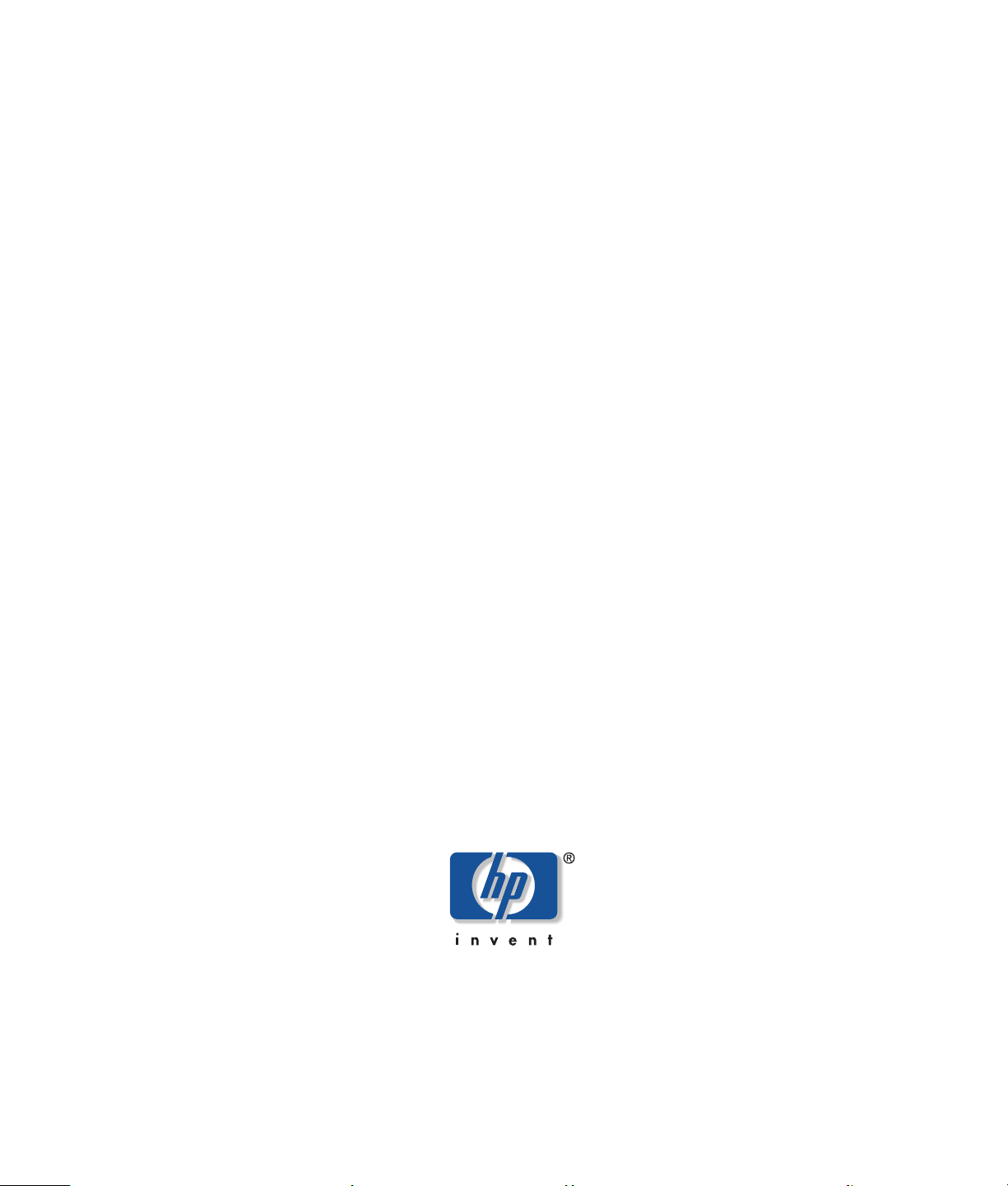
HP Media Center PC
入门指南
Page 2
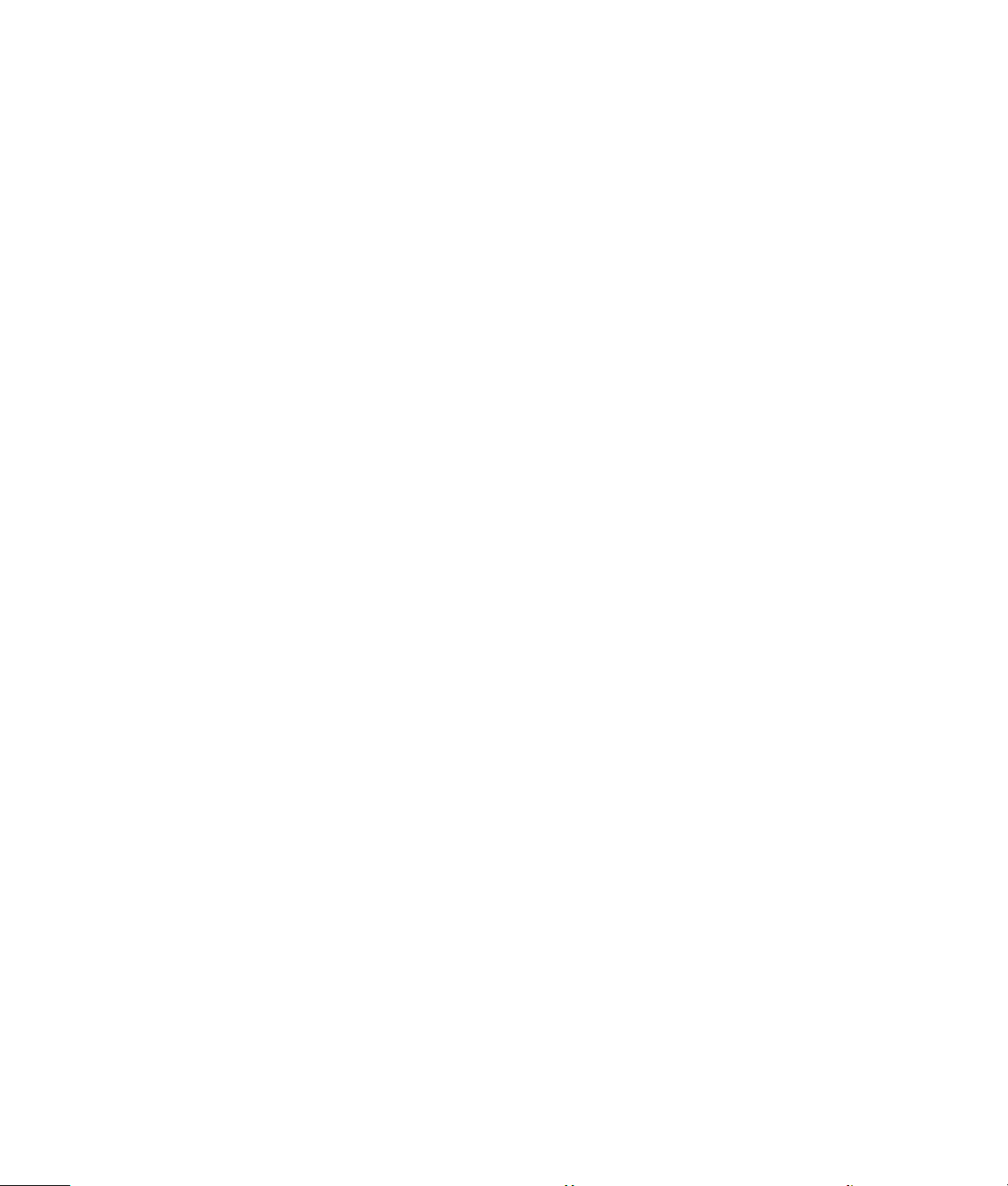
本文档中的内容可随时更改,恕不另行通知。
Hewlett-Packard 公司® 对于本资料不作任何保证,包括但不限于
对有特定目的的商业活动或适用性的隐含保证。
HP 对因本资料中的错误或由于提供、操作或使用本资料而偶然发
生或随之而来的损坏,概不承担责任。
本文档包括的所有权信息均受版权保护。版权所有。未经 HP 事先书
面许可,不得将本文档的任何部分影印、复制或翻译成其它语言。
Hewlett-Packard Company
P.O. Box 4010
Cupertino, CA 95015-4010
USA
本声明中的保修条款 (除法律许可范围外)并不排除、禁
止或限制销售本产品或服务所适用的强制法定权利,并且
是强制法定权利外的适用条件。
对于在非 HP 提供的设备上 HP 软件的使用和可靠性, HP 概不负责。
© 2002–2004 Hewlett-Packard Development Company, L.P.
版权所有。
Hewlett-Packard 是 Hewlett-Packard Company 在美国和其它国家 /
地区的注册商标。
此产品使用了受版权保护的技术,应 Macrovision 公司 和其它权利
持有人为保护其美国专利和其它知识产权的要求,我们采取了一些
保护措施。在使用此版权保护技术之前必须得到 Macrovision 公司
的授权,且只能作为家用和其它受限的观赏用途,除非得到
Macrovision 公司的授权才能另作它用。禁止反编译。设备申请美
国专利号 4,631,603、 4,577,216、 4,819,098 和 4,907,093,
Page 3
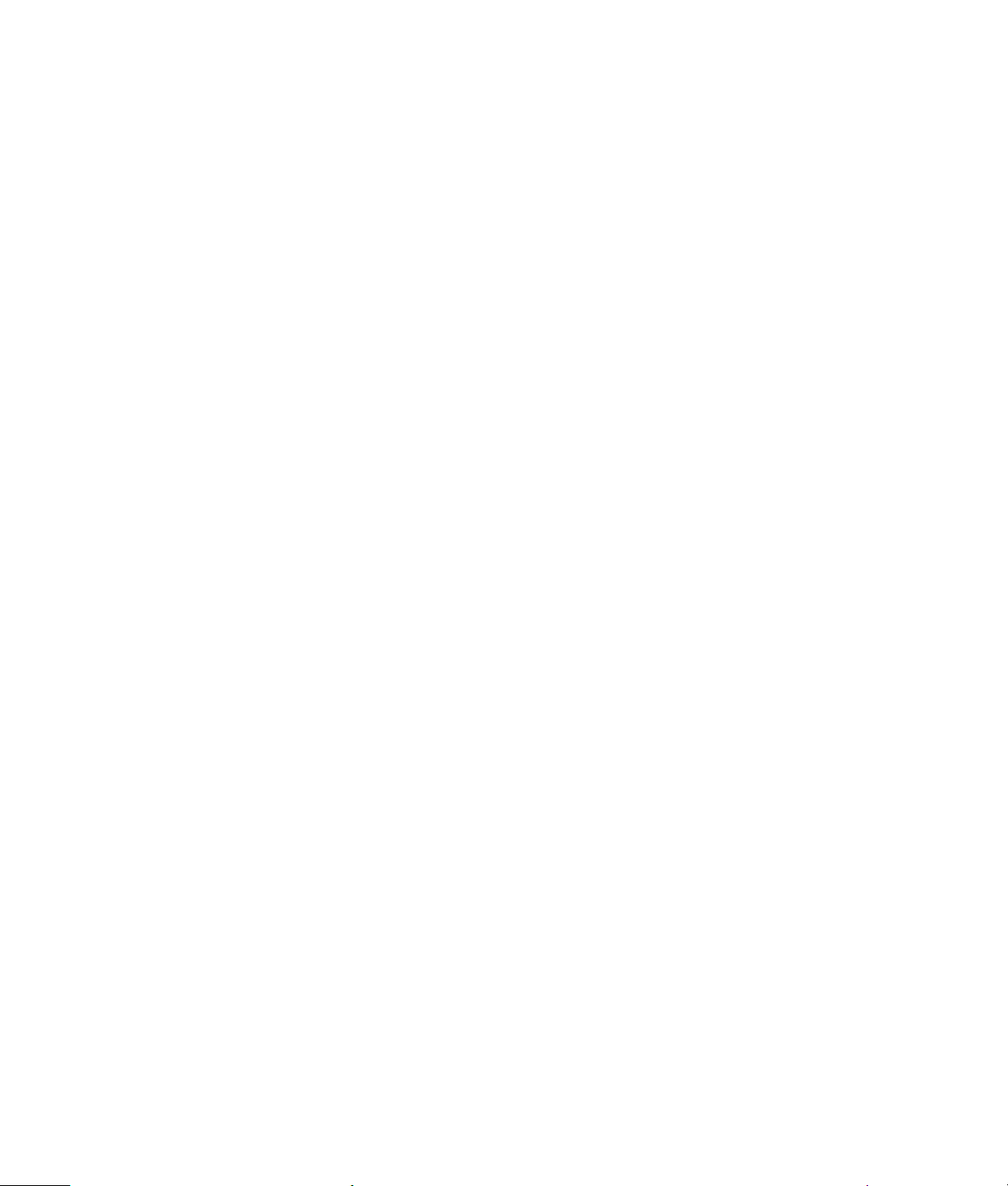
目录
目录 .................................................................... iii
如何使用本指南 ..................................................... 1
安全信息 ............................................................... 2
开始使用 HP Media Center PC 之前,请阅读与之有关的重要的安全
信息 ............................................................................... 2
交流电安全警告 ................................................................... 2
安全与舒适 .......................................................................... 2
获得帮助 ............................................................... 3
帮助和支持中心 ................................................................... 3
实用程序 ............................................................................. 3
HP 网站支持 ........................................................................ 4
装配示意图 .......................................................................... 4
《保修和支持指南》 .............................................................. 4
《HP Media Center 软件指南》 ............................................... 5
应用程序复原和系统复原程序 ................................................ 5
联机指南 ............................................................................. 6
Microsoft 网站 ..................................................................... 6
装箱清单 ............................................................... 7
电脑组件 ............................................................................. 7
安装电脑 ............................................................... 9
电脑安装概述 ...................................................................... 9
电脑正面 ........................................................................... 11
电脑背面 ........................................................................... 12
电脑正面和背面的接口 ....................................................... 13
连接显示器 ........................................................................ 15
连接到 Internet .................................................................. 15
通过网络端口 (LAN) 连接到 Internet ..................................... 15
连接无线 LAN .................................................................... 16
连接遥感器 ........................................................................ 17
连接电视信号源 ................................................................. 18
连接调频收音机天线 ......................................................... 18
将数码摄像机 (DV) 连接到电脑 ........................................... 18
将 HP Personal Media Drive 连接到电脑 .............................. 19
连接其它设备 ................................................................... 22
连接电视信号 ...................................................... 23
使用电视电缆 .................................................................... 23
连接电视信号源 ................................................................ 24
在现有条件下连接电视信号源 .............................................. 25
将电视作为显示器使用 ....................................................... 30
配置扬声器和声音选项 ......................................... 33
音频接口类型 .................................................................... 33
音频接口功能 ..................................................................... 34
扬声器配置 ........................................................................ 35
连接 2/2.1 声道扬声器 ....................................................... 36
连接 4.1 声道扬声器 .......................................................... 37
连接 5.1 声道扬声器 .......................................................... 38
连接 7.1 声道扬声器 .......................................................... 40
将家用音频系统连接到电脑 ................................................. 41
连接数字音频 ..................................................................... 45
配置音频输出 ..................................................................... 45
用 Multi-channel Sound Manager 配置音频输出 ..................... 46
Sound Effect Manager ......................................................... 48
用 Sound Effect Manager 配置音频输出 ................................ 49
用声卡配置音频输出 ........................................................... 51
配置 Media Center 的音频 .................................................. 52
配置 WinDVD Player 的音频 ................................................ 52
调节音量 ........................................................................... 53
使用耳机 ........................................................................... 53
使用麦克风 ........................................................................ 54
解决关于声音的问题 ........................................................... 55
启动电脑 ............................................................. 57
首次启动电脑 ..................................................................... 57
选择一个 ISP ...................................................................... 57
Media Center PC 桌面视图 ................................................. 58
制作复原光盘 ..................................................................... 60
HP 的所有产品都能够良好地协同工作 ................................... 60
将旧电脑的信息传输到新电脑 .............................................. 60
关于录制的电视节目的重要信息 ........................................... 60
保护电脑 ........................................................................... 61
使用软件程序 ..................................................................... 61
使用 HP Organize 软件 ....................................................... 62
使用 PC 帮助和工具 ........................................................... 62
关闭计算机 ........................................................................ 62
手动进入待机模式 .............................................................. 63
手动进入休眠模式 .............................................................. 64
自动待机或自动休眠模式 ................................................... 65
安装软件 ........................................................................... 66
使用电脑硬件 ....................................................... 67
使用键盘 .......................................................................... 67
特殊键盘按钮 .................................................................... 68
使用鼠标 ........................................................................... 70
无线键盘 ........................................................................... 70
遥控器 .............................................................................. 71
读卡器 .............................................................................. 73
安装 HP 相机转接器 .......................................................... 76
目录 iii
Page 4
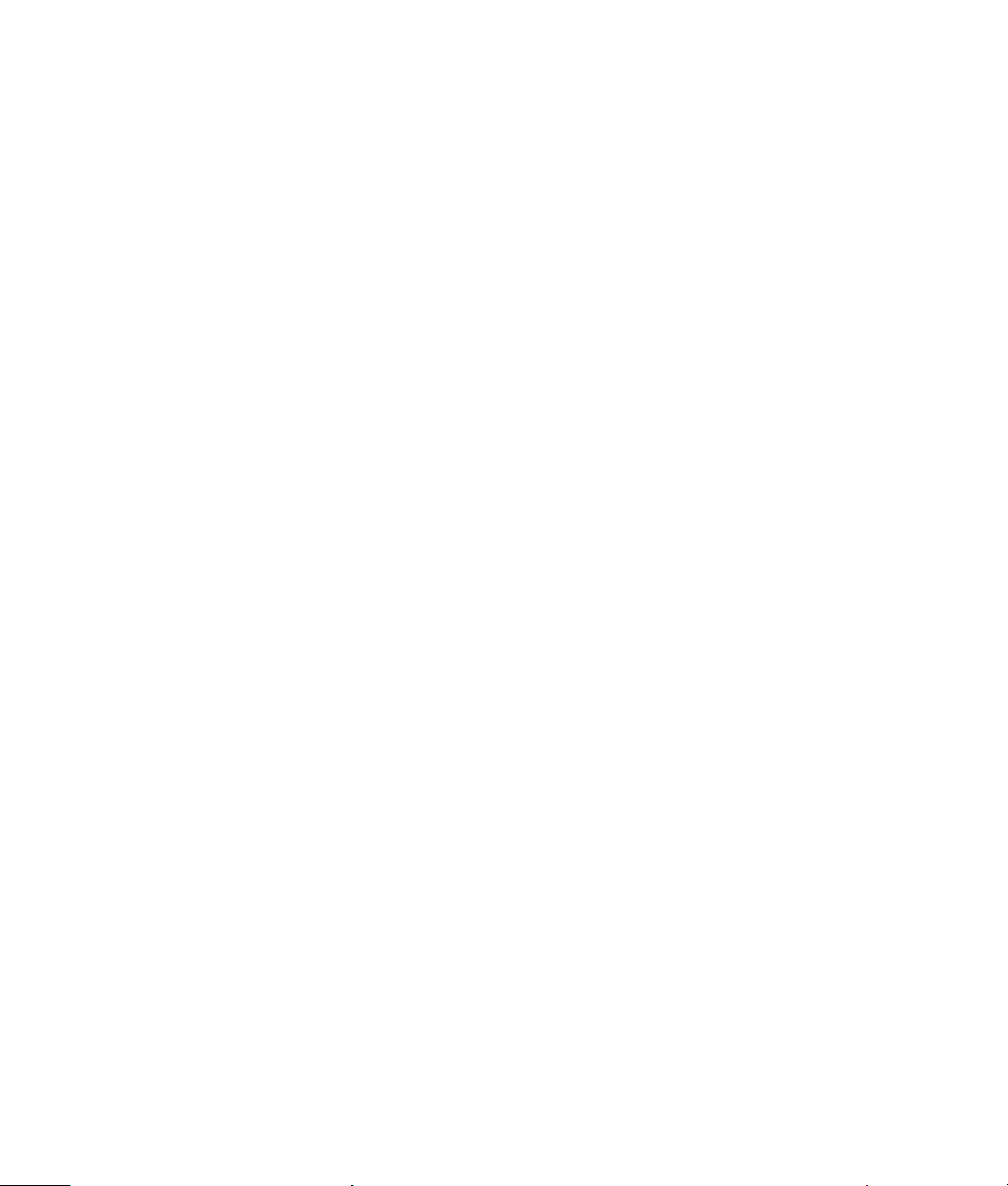
故障诊断 ............................................................. 81
问题和解决方法 ................................................................. 81
索引 ................................................................... 91
iv HP Media Center PC 入门指南
Page 5

有了这本指南的帮助,您现在就可以开始熟悉 这台
新 HP Media Center PC 的使用了。
如何使用本指南
1 阅读本书开头部分的 “安全信息”。
2 清点 HP Media Center PC 所附带的各种物
件。请参见第 7 页的 “装箱清单”。
3 按照装配示意图将电脑连接起来。请参见第 9
页的 “安装电脑”。
4 请阅读第 57 页的“首次启动电脑”以掌握如
何开机以及接下来的操作。
5 请阅读本指南的其它章节,以了解使用 HP
Media Center PC 有关的内容。
n
带有 “注意”标志的内
容都是您必须了解的重要
信息。
如何使用本指南 1
Page 6
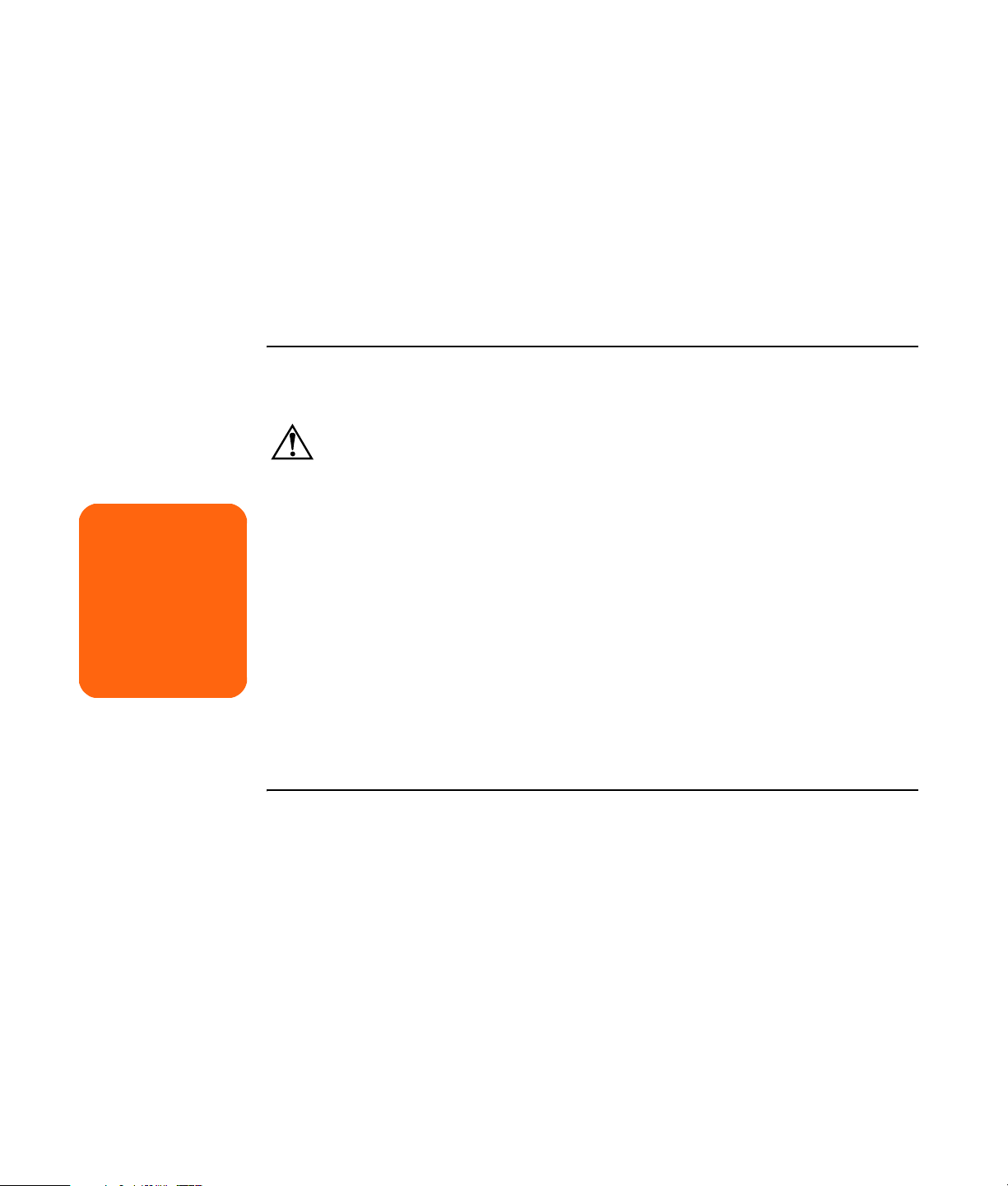
安全信息
开始使用 HP Media Center PC 之前,请阅读与之有关的重要的安全
信息
本产品还未进行与 “IT”电源系统 (按照
IEC 60950 标准,不直接接地的交流分布式系统)
连接的评估。
交流电安全警告
w
带有 “警告”标志的内容
都是您必须注意的,以防
止可能出现的人身伤害或
设备、数据受损。
请仔细阅读并遵守所有的
警告。
根据您购买本电脑的国家 / 地区,电源已为您预
先设好。如果您迁往其它国家 / 地区,在将电脑
的电源插头插入交流电源插座之前请务必检查其电
压要求。
将电脑安装在交流电插座的附近。交流电源线是电
脑主要的交流电断开设备,必须使其便于随时使
用。为安全起见,与系统一起提供的电源线带有接
地插头。避免电击危险的最好方法是将电源线连接
到正确接地的墙上插座。
为减少来自电话网络电击的可能性,将电脑与电话
线连接之前先将其插头插入交流电插座。此外,从
交流电插座拔出电脑插头时先中断电话线的连接。
安全与舒适
按照装配示意图所示的步骤将电脑组装起来。
完成组装之后、使用电脑之前,请确保计算机与您
的工作空间配合得当,以实现最佳舒适度和工作效
率。请参见 《安全与舒适指南》以了解人体工程学
方面的重要信息。只需单击开始,选择所有程序、
PC 帮助与工具,然后单击安全与舒适指南即可。
系统附带有电压选择开关,可用于 115 伏或 230
伏交流电源系统。电压选择开关已预设为电脑出售
国家 / 地区的正确电压设置。将电压选择开关更改
到不正确的位置可能会损坏您的电脑并使任何隐含
的保修条款失效。
安装或拆除电脑外壳之前,先中断电话系统与调制
解调器线的连接。
不要在机箱打开的时候使用本电脑。
静电放电 (ESD) 会毁坏磁盘驱动器、扩充卡和其它
组件。如果没有静电放电站,可以佩戴连接到电脑
金属部分的防静电腕带。如果可能,可以将卡放置
在导电泡棉上或卡的包装袋中,但绝不要 将卡放置
在包装袋上面。
可以从 Internet 上找到重要的人体工程学信息。
在 Web 浏览器的地址栏中键入
http://www.hp.com/ergo,然后按键盘上的
[Enter] 键即可。
2 HP Media Center PC 入门指南
Page 7
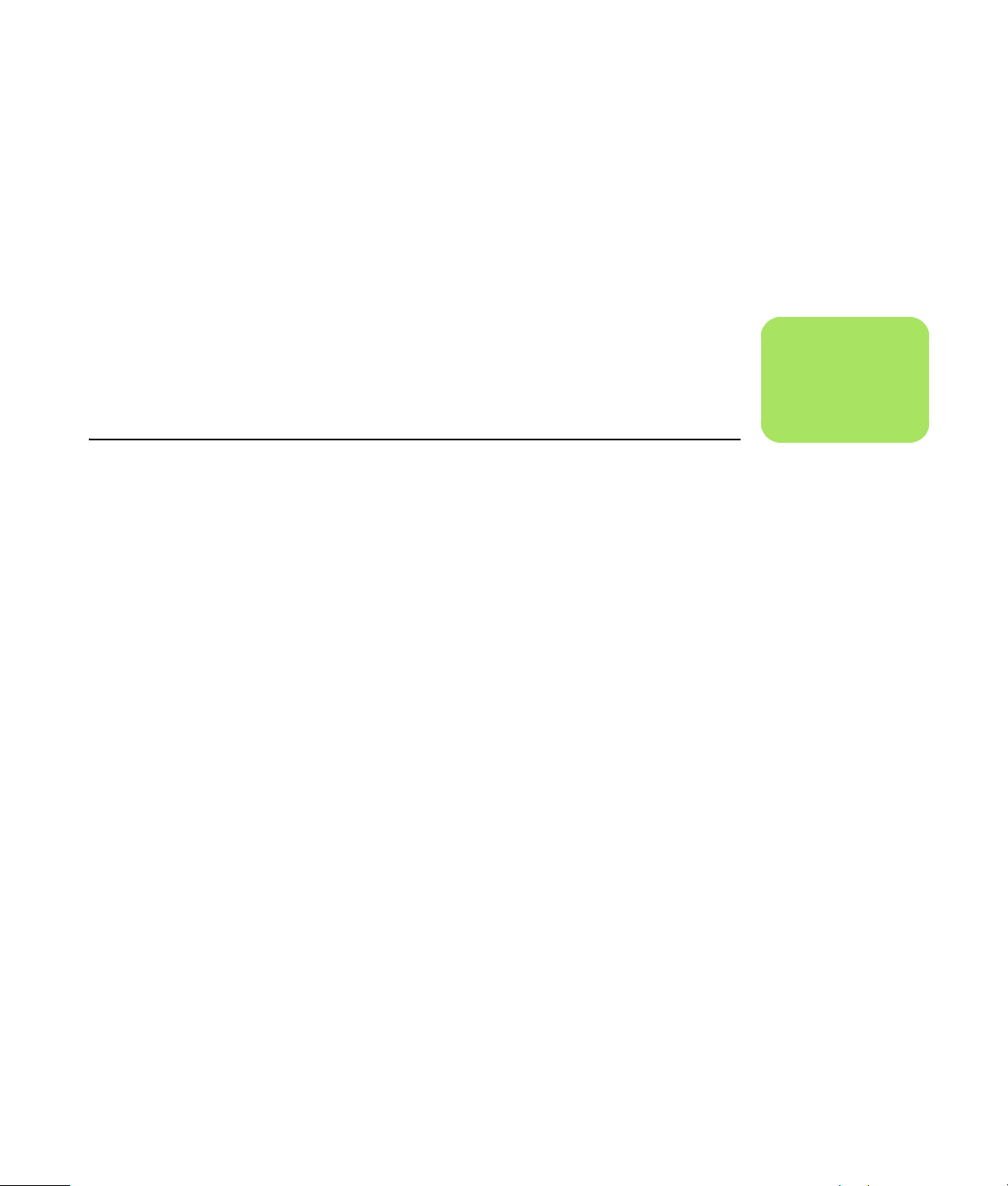
帮助和支持中心
获得帮助
“帮助和支持中心”含有电脑的相关信息。从中您
可以找到重新安装驱动程序、访问技术支持选项、
关于电脑常见问题的信息的链接。
“帮助和支持中心”提供屏幕上的帮助。按键盘上
的 [ 帮助 ] (? 按钮), 或 单击任务栏上的开始,然
后单击帮助和支持。在 “帮 助和支持”中,单击
HP Media Center PC 帮助可阅读帮助主题以及运行
测试。单击连接到客户即时支持 (仅适用于部分型
号)可通过 Internet 获得故障检修的帮助。
实用程序
“PC 帮助与工具”文件夹含有 HP 提供的专用实用
程序,可显示技术支持信息、启动应用程序或系统
复原。
要查找这些程序,可单击开始,选择所有程序、PC
帮助与工具,然后选择一个程序或文件夹。
要打开 “帮助和支持中心”:
1 按键盘上的 [ 帮助 ] 按钮。
或者
单击任务栏上的开始,然后单击帮助和支持。
2 选择查看 HP Media Center PC 帮助。
HP 更新信息
HP 会将更新信息或增补程序发送到您的电脑桌面
上 (不是所有国家 / 地区都有提供)。您必须连接
Internet 以获取这些更新。如果您禁用了 “HP 更
新信息”功能,则不会收到这些更新。要重新启用
此功能,可单击开始,选择所有程序、 PC 帮助和
工具、 HP 更新信息,然后选择重新启用 HP 更新
信息。
n
“帮助和支持中心”仅适
用于部分型号。
获得帮助 3
Page 8
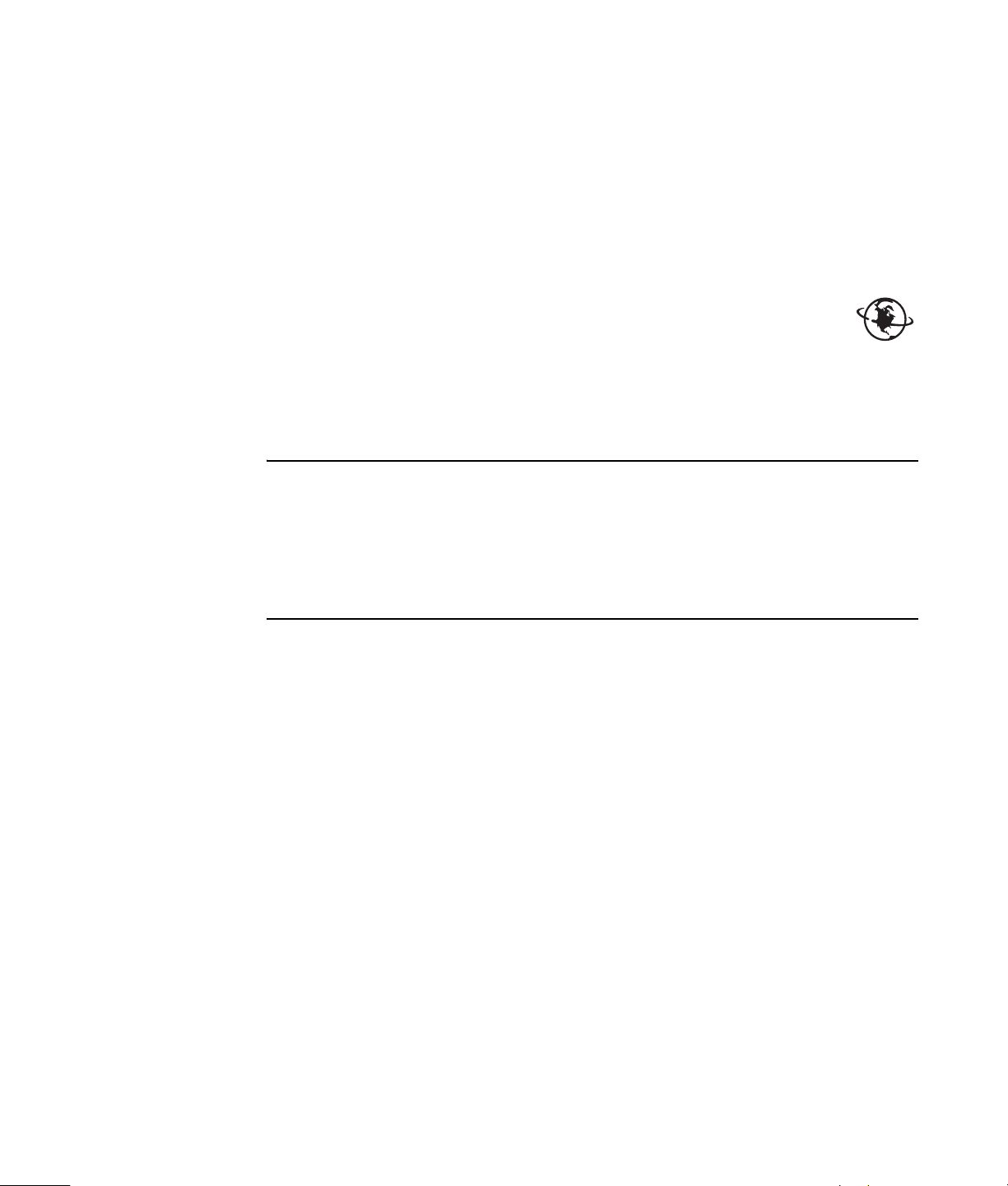
HP 网站支持
有关您的电脑和所需技术支持的信息,请使用 《保
修和支持指南》中所列的网址。 HP 网站是您获取
HP 电脑和产品的补充信息、以及联络 HP 技术支持
的便捷途径。
您还可以访问 HP 网站获取更新和软件增补程序。
请在网站的技术支持栏目搜索您的电脑型号。
电脑的联机信息和技术支持可从 HP 网站获得。按键
盘上的 [HP] 键,或在 Web 浏览器的地址栏中键入
http://www.hp.com
装配示意图
电脑包装箱中的装配示意图介绍如何组装您的电
脑。要了解详细信息及安装替代方案,请参阅第 9
页的 “安装电脑”。
《保修和支持指南》
从中您可以找到电脑保修所涵盖的条款、许可信
息、法规信息、操作规范、安全信息、技术支持
电话号码及地址。您通过电话就可以从 HP 获得
帮助。
然后按键盘上的 [Enter] 键。从下拉菜单中选择您
的国家 / 地区,然后按列表旁边的箭头按钮。
1 连接至 Internet:打开 Web 浏览
器,或按键盘上的 [ 连接 ]。
2 在 Web 浏览器的地址栏中键入该
网站的地址,然后按键盘上的 [Enter] 键。
4 HP Media Center PC 入门指南
Page 9
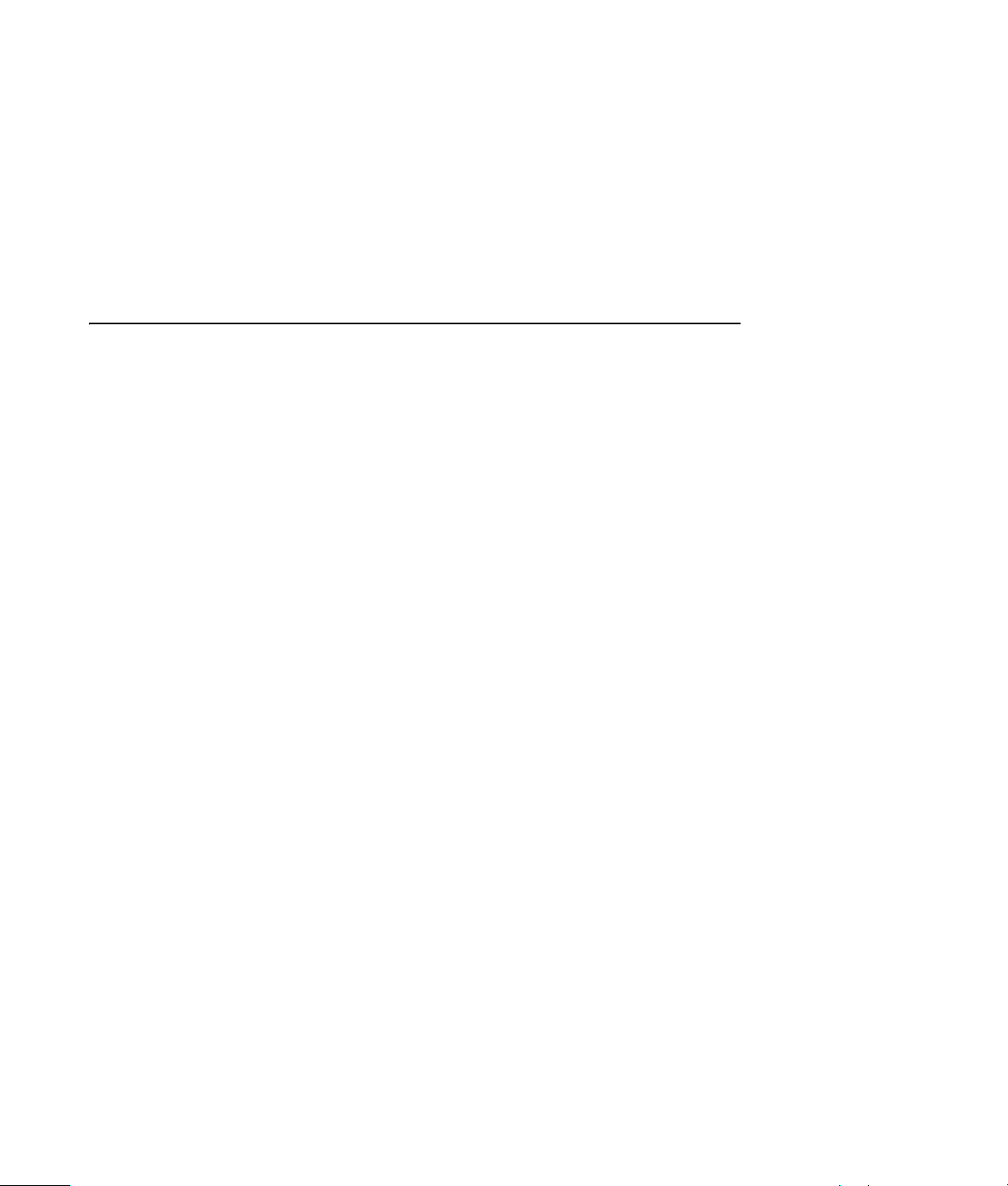
《HP Media Center 软件指南》
该指南可帮助您熟悉 Media Center 软件程序的使
用。Media Center 让您使用遥控器就可以欣赏录制
的电视节目、视频、图片、音乐 CD 和 DVD。
应用程序复原和系统复原程序
在正常操作过程中,电脑会用到操作系统和已安装
的软件程序。您的电脑可能会由于软件问题而无法
正常工作甚至停止工作,可通过下列方法进行修
复:重新启动电脑、使用 “系统还原”工具或其它
方法,包括 “系统复原”程序。
使用 “HP 应用程序复原”程序或 “HP PC 系统复
原”程序进行某些修复时要用到复原光盘(可能是
CD 或 DVD)。 现在就制作复原光盘吧!
有关制作复原光盘、修复或复原软件的指导以及更多
信息,请参阅您电脑所附带的 《保修和支持指南》。
软件程序的问题可能由个别程序 (应用程序或软件
驱动程序)或部分操作系统软件的崩溃或受损引起。
获得帮助 5
Page 10
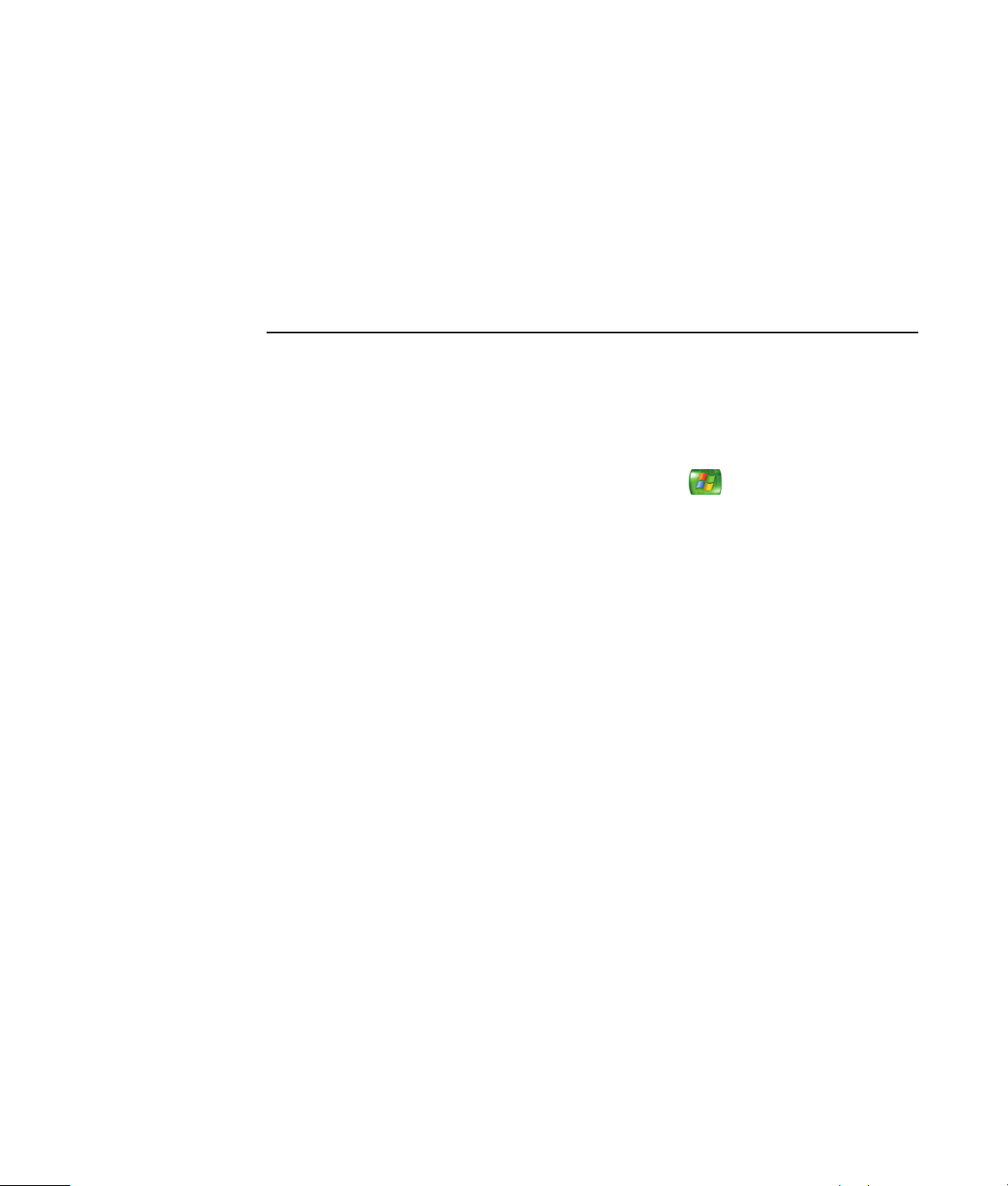
联机指南
您可以找到用于您电脑的联机指南和信息。若要查
看您电脑的联机指南,请访问列在电脑附带的 《保
修和支持指南》中的技术支持网址,然后按照产品
名称和编号进行搜索。
Microsoft 网站
更多信息,请在 Microsoft 网站 (http://
www.support.microsoft.com)上搜索有关
Microsoft Windows XP Media Center Edition 2004
的 Knowledge Base 文章和更新内容。
联机手册是与具体电脑型号相关的。部分型号的电
脑没有联机手册。
您还可使用 “在线聚焦”链接访问 Microsoft
Windows XP Media Center 网站。要了解有关
Media Center 程序的最新信息,请按遥控器上的
“开始”按钮 ,然后从 Media Center “开
始”菜单中选择在线聚焦。
6 HP Media Center PC 入门指南
Page 11
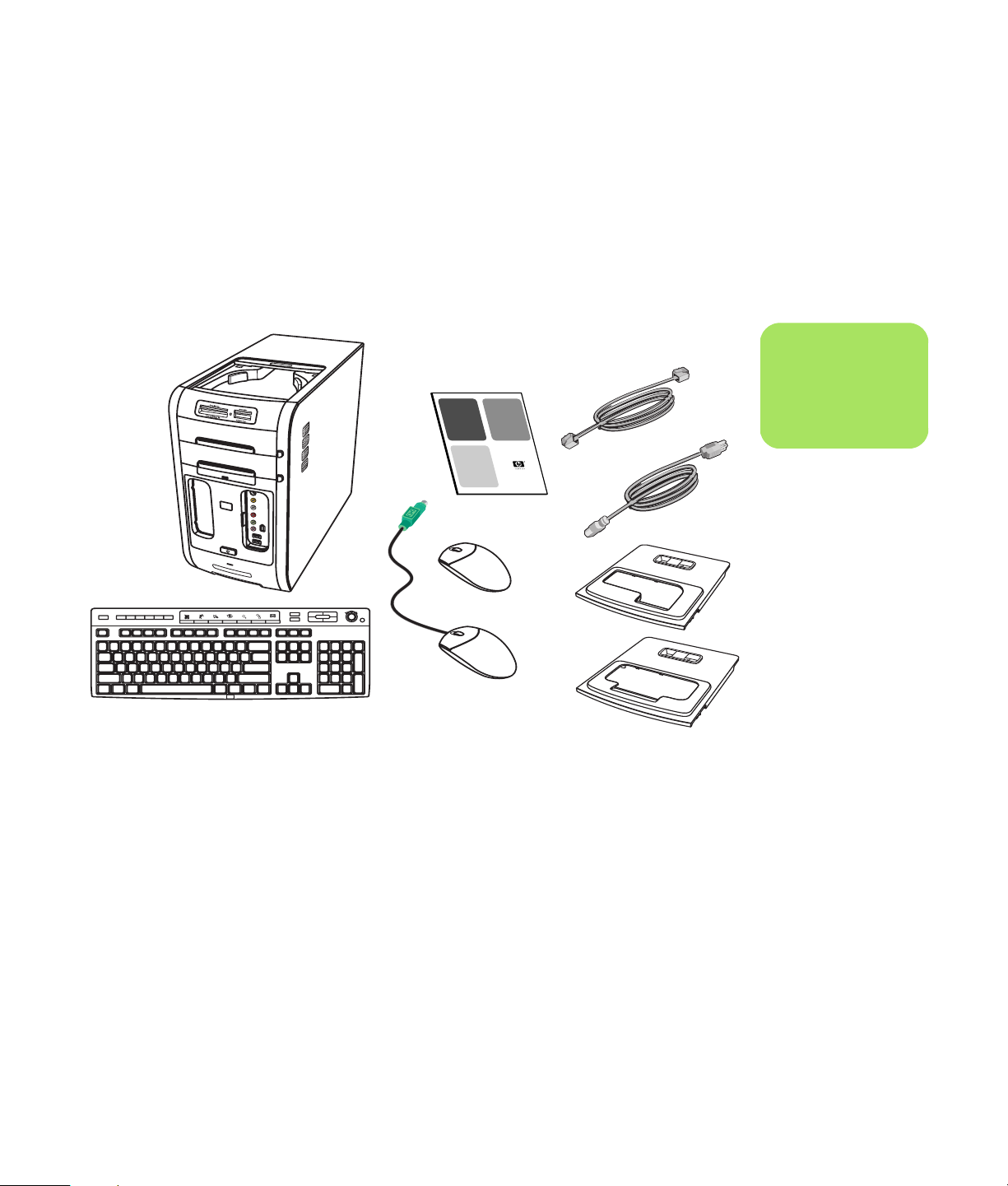
电脑组件
装箱清单
n
what’s inside:
where to get help
✔
hp pavilion home pc
✔
warranty and license
information
warranty
✔
declaration of
&
Before contacting HP Customer Support Center, it’s
important to have the following information handy.
Please take a moment to write down your product
information for future reference.
Product Name: ____________________________________
Model #: _________________________________________
System or
Product #: ________________________________________
Serial #: __________________________________________
Purchase Date: ____________________________________
Operating
System: ___________________________________________
Type &
Revision: __________________________________________
Applicable error
messages: ________________________________________
Additional third-party hardware
and/or software installed: ___________________________
Any detailed,
specific questions: _________________________________
conformity
✔
operating specifications
✔
regulatory and safety
information
F
E
support guide
A
G
C
+
H
B
D
所含的电脑组件会因型号
而不同。
A HP Media Center PC
B 键盘 / 无线键盘 (图中未列出无线接收器)
C 无线鼠标
D 鼠标
E 文档资料
扬声器系统组件
您的 Media Center PC 可能带有一套 2.1 或一套
5.1 扬声器,具体取决于电脑的型号。
I
F 调制解调器电缆
G 电源线 (带有电源适配器)
H 相机转接器盖
I 相机转接器盖
有关扬声器组件的详细信息,请参见您电脑附带的
装配示意图。有关连接扬声器的详细信息,请参阅
第 33 页的 “配置扬声器和声音选项”。
装箱清单 7
Page 12
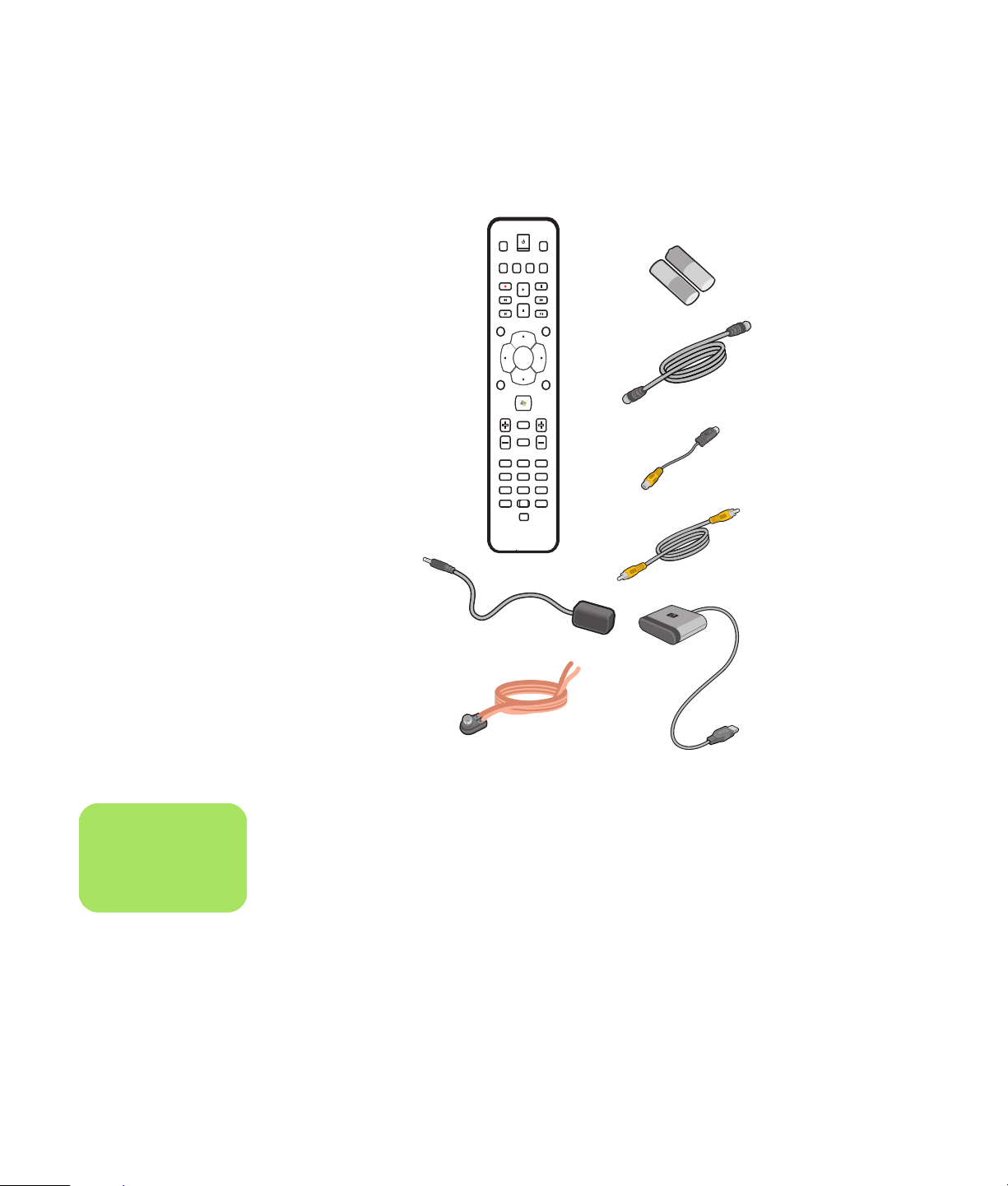
Media Center 组件
DVD
MENU
MUSIC
RADIO
RECORD
REW
PAUSE
REPLAY
BACK
LIVE TV
VOLUME
MORE INFO
MUTE
GHI
PQRS
CLEAR
PRINT
hp media center
K
PICTURES
PLAY
OK
ABC
JKL
TUV
0
TV
VIDEOS
STOP
FWD
J
SKIP
GUIDE
RECORDED
TV
CHANNEL/
PAGE
DEF
321
MNO
654
WXYZ
987
ENTER
[
M
N
O
P
Q
J 遥控器
K 遥感器控制电缆 (发射器)
L 调频收音机天线
n
M 遥控器使用的两节 AA 电池
所含组件会因型号而不同。
8 HP Media Center PC 入门指南
L
N 10 英尺 (3 米)同轴电缆
O S-video 转复合视频适配器
P 复合视频电缆
Q 遥感器
Page 13
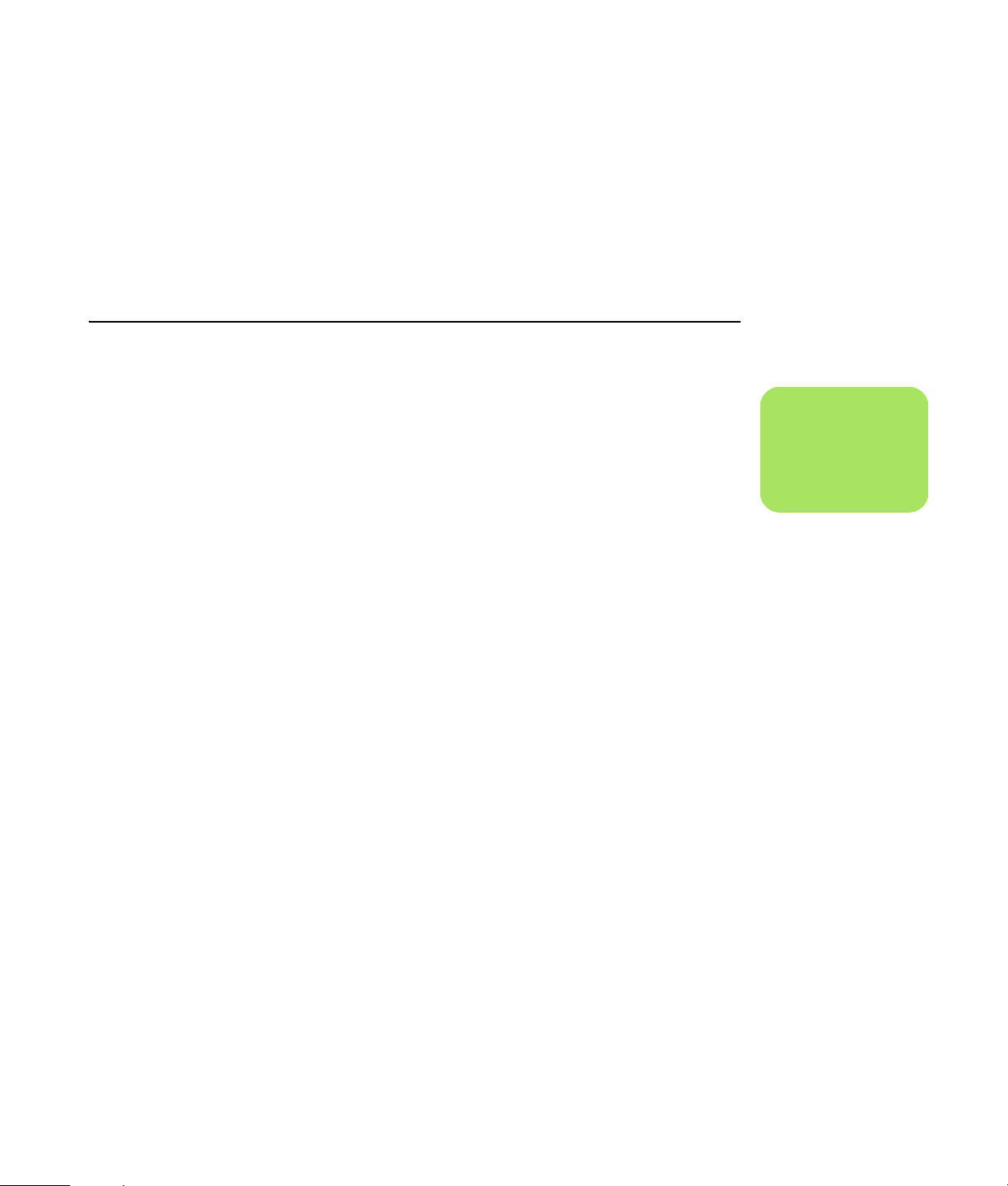
安装电脑
按照装配示意图中的步骤安装电脑,然后阅读本部
分的主题,了解关于您电脑的组件和接口以及一些
安装替代方案的更多信息。
电脑安装概述
下列组件不随电脑提供。如果您安装过程中需要这
些组件,请提前把它们准备好:
■ 显示器 (必需)。
■ 电视。
■ Internet 服务提供商 (ISP),需要在初始设置时
进行选择 (这是 Media Center 的收视指南
等功能所必需的)。
大多数硬件设备 (如显示器、键盘、打印机和鼠
标)连接在电脑背面。有些外围设备 (如数码摄像
机 (DV))既可以插入电脑正面的接口也可以插入电
脑背面的接口。
■ 同轴电缆分路器。
■ S-video 电缆 (如果您的电视要求 S-video 输
入),可能需要多根。
■ Y 形音频电缆,用于连接立体声系统。(您可
能需要多根 Y 形音频适配电缆,具体取决于
您的立体声系统。)
n
本页所列的某些电脑组件
不随电脑提供。
安装电脑 9
Page 14
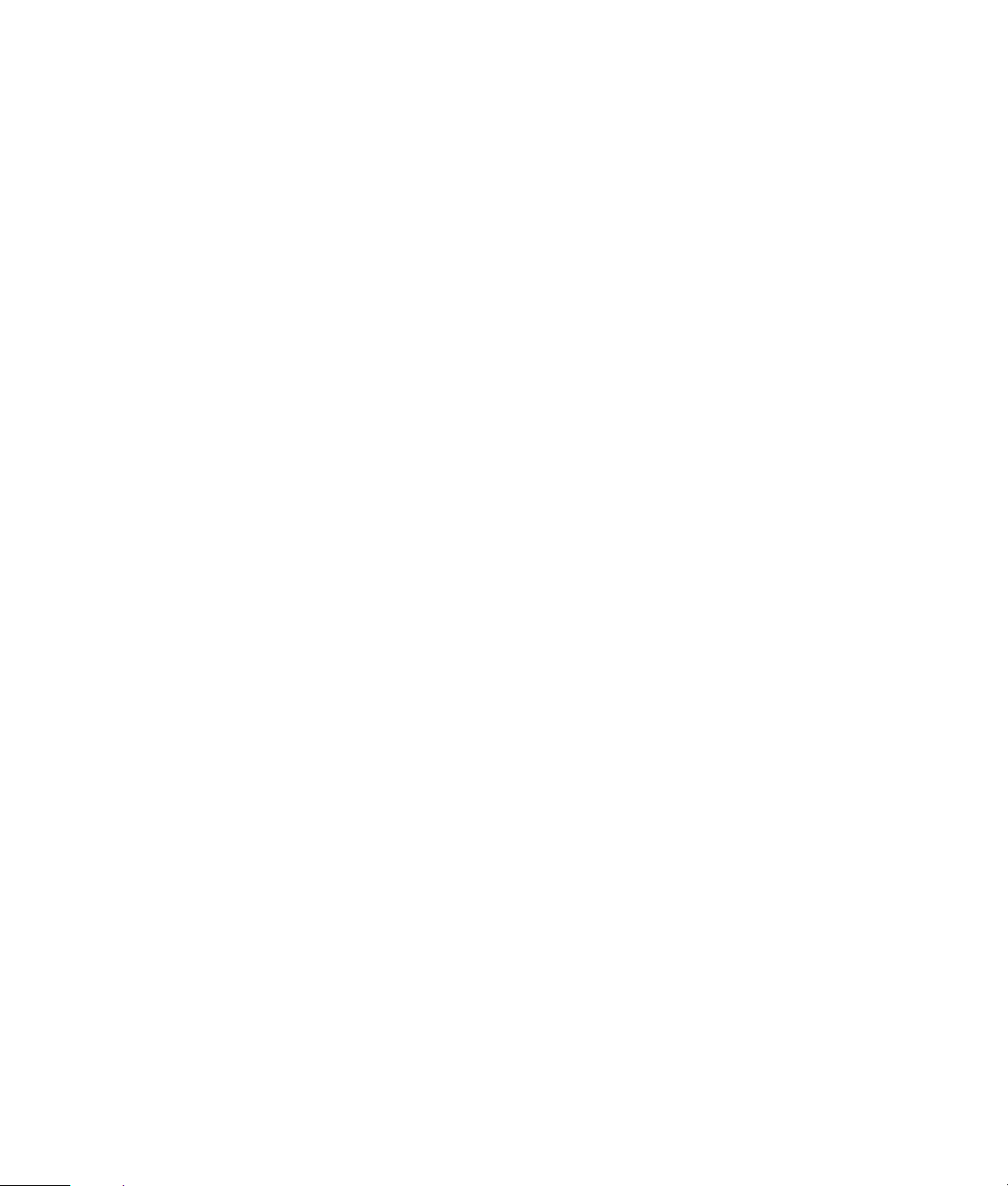
安装电脑
1 将键盘连接到电脑。请参见装配示意图和第
67 页的 “使用键盘”。
2 将鼠标连接到电脑。请参见装配示意图。
3 连接到遥感器。请参见装配示意图和第 17 页
的 “连接遥感器”。
4 将显示器连接到电脑。请参阅显示器附带的
文档资料。
5 连接扬声器。请参阅扬声器附带的装配示意
图和文档资料。
6 连接电视信号源。请参见第 24 页的 “连接电
视信号源”。
7 连接调频收音机天线电缆。请 参见第 18 页的
“连接调频收音机天线”。
8 将调制解调器与电话线相连接,如有需要还
应连接网络电缆。请参见第 15 页的 “连接
到 Internet”和第 15 页的 “通过网络端口
(LAN) 连接到 Internet”。
9 连接相机转接器 (不随机提供)和数码相机
(不随机提供)。请参见第 76 页的 “安装
HP 相机转接器”。
10 打开显示器、主机,然后打开扬声器系统。
11 按屏幕上的说明进行操作,包括用简易
Internet 注册选择 ISP。
12 设置 Media Center。请参见 《HP Media
Center PC 软件指南》。
13 完成初始启动和注册之后,逐一连接各个可
选设备 (如打印机或扫描仪)。
10 HP Media Center PC 入门指南
Page 15
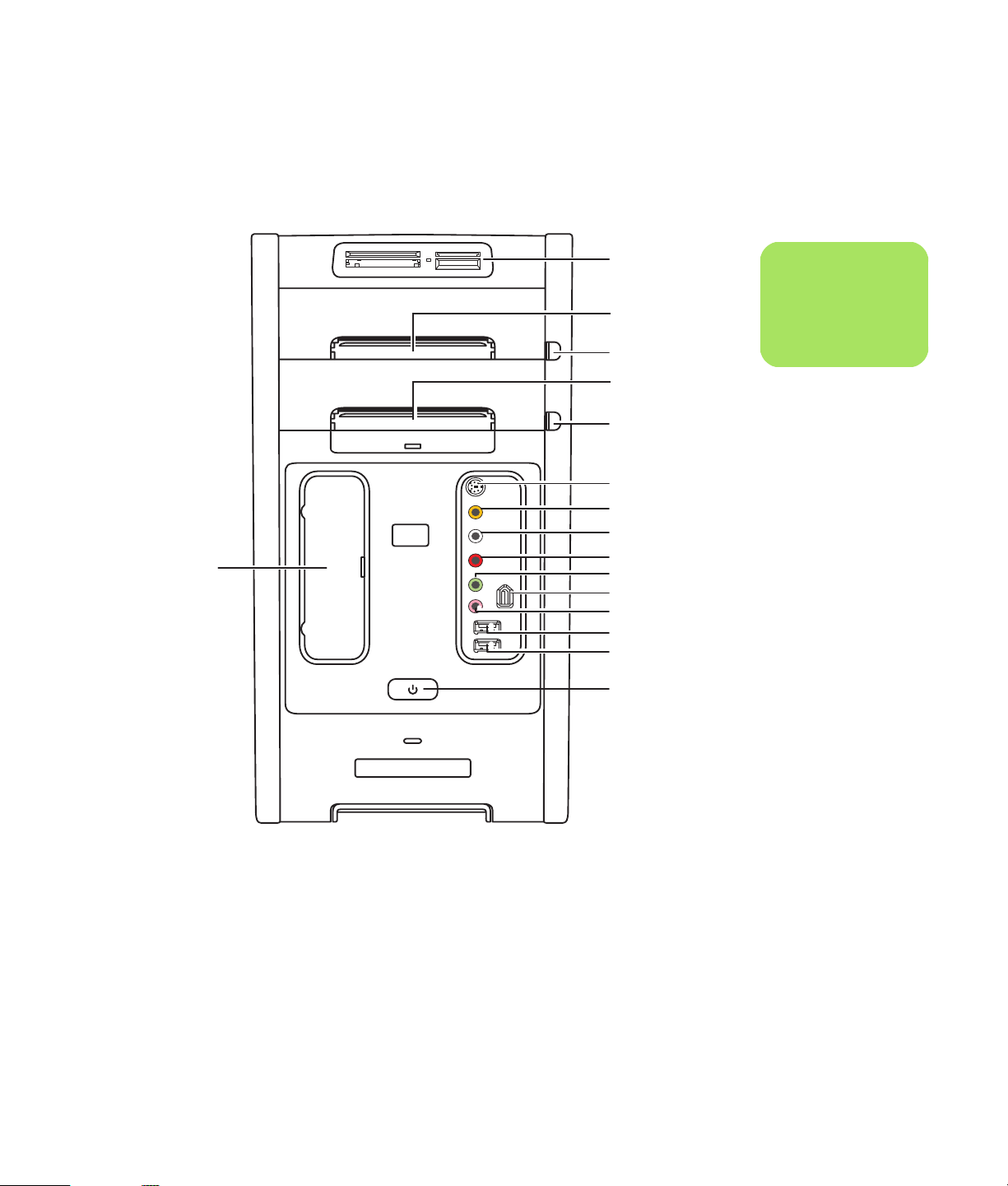
电脑正面
A
B
C
D
E
F
G
H
P
I
J
K
L
M
N
O
接口的位置和数目会因型
号而异。
n
A 读卡器
B 光驱 LED 指示灯
C 光驱弹出按钮
D 光驱 LED 指示灯
E 光驱弹出按钮
F S-video 输入接口
G 复合视频输入接口
H 左声道输入接口
I 右声道输入接口
J 耳机 (音频输出)接口
K FireWire
L 麦克风接口
M USB 2.0 接口
N USB 2.0 接口 (仅适用于部分型号)
O 嵌有电源指示灯的主机开关按钮
P 用于 HP Personal Media Drive (单独出售的可
移动硬盘)的硬盘驱动器托架。这种托架设计无
须额外的 USB 或电源电缆即可连接硬盘驱动器。
®
(IEEE 1394) 接口
安装电脑 11
Page 16
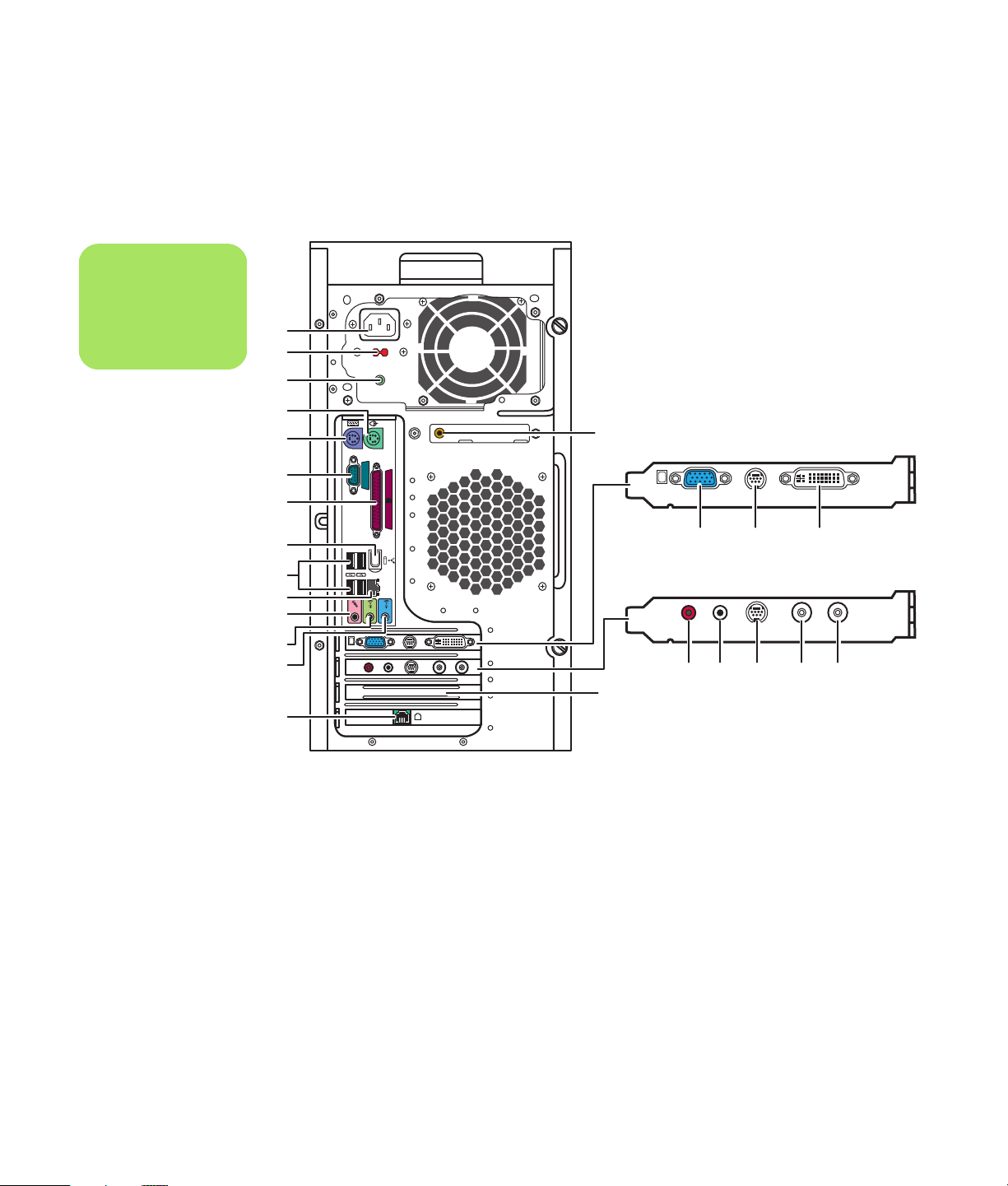
n
接口的位置和数目会因型
号而异。
电脑背面
A
B
C
D
E
F
G
AUDIO OUT
SERIAL
O
TV-OUT
LCD
H
I
J
K
L
M
ETHERNET
OUT
IN
TV-OUT
LCD
S-VID IN
R
VID IN
L
FM
TV
N
A 电源线
B 电压选择器
C 电源 LED 指示灯
D PS/2 鼠标
E PS/2 键盘
F 串口
G 并口
H FireWire (IEEE 1394) 接口
I 四个 USB 2.0 (通用串行总线)接口
JLAN(以太网接口)
K 麦克风
L 音频线路输出
M 音频线路输入
N 调制解调器 (RJ-11 线路输入)
PQ R
S-VID IN
R
L
VID IN
FM
TV
UST VW
X
O 数字音频输出和 / 或无线 LAN 接口,具体取决
于电脑的型号
P VGA 显示器 (DB-15) 接口
QS-video(电视输出)
R LCD DVI 或复合输出 (未在图中体现),具体取
决于电脑的型号
S 右声道输入
T 左声道输入
U S-video 输入
V 电视输入 /RF-In 天线 / 电缆接口
W FM-In 收音机天线
X 声卡插槽。关于声卡,本书随后会有详细介绍。
12 HP Media Center PC 入门指南
Page 17
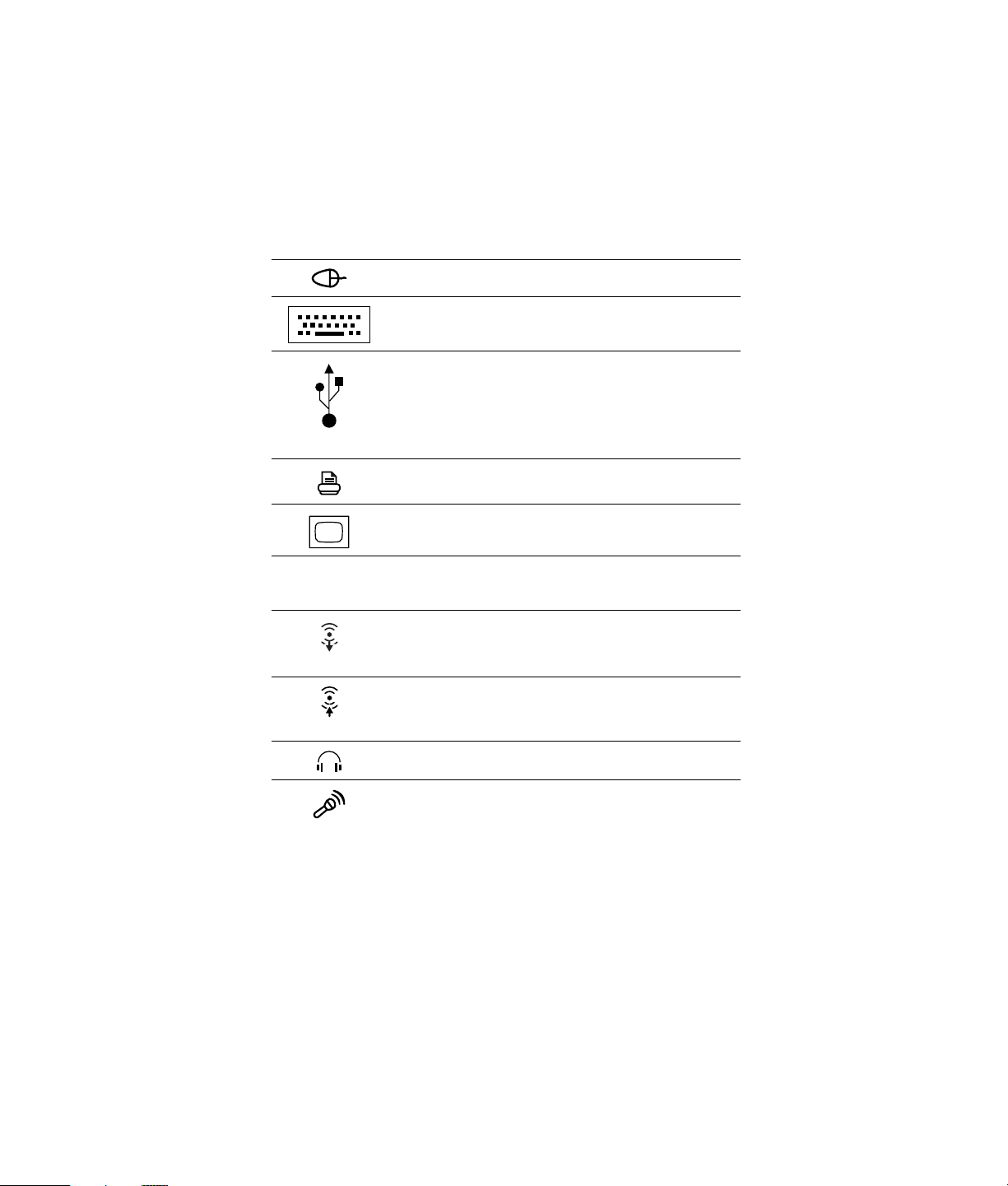
电脑正面和背面的接口
接口或图标 在电脑上的位置 说明和功能
后面板 鼠标
后面板 键盘
SERIAL
OUT
IN
前面板上有 1 到 2
个,具体取决于电
脑的型号
后面板上有 4 个
后面板 打印机 (并口)
后面板 显示器
后面板 用于数码相机或其它串行设备
后面板 音频线路输出 (有源扬声器,
后面板 音频线路输入 (蓝色接口)
前面板 耳机输出
前面板 麦克风输入
用于鼠标、键盘、数码相机或
其它具有 USB 接头的设备的通
用串行总线 (USB)
的串口
绿色接口)
安装电脑 13
Page 18
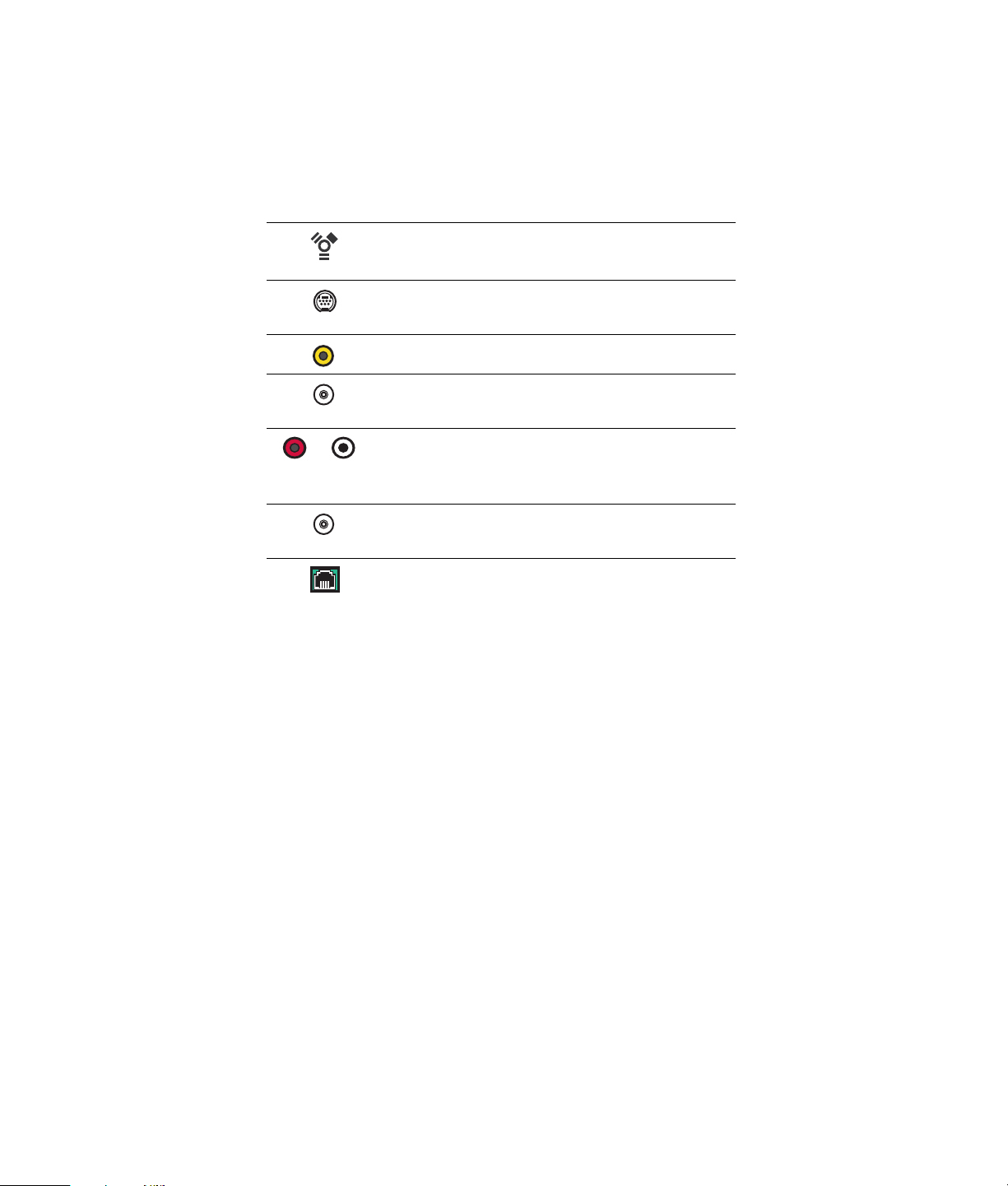
接口或图标 在电脑上的位置 说明和功能
R L
前面板上有 1 个,
后面板上有 1 个
前面板和以及后面
板的电视调谐器卡
前面板 复合视频输入
后面板的电视调谐器卡电视输入 (电视天线或电缆
1 组位于前面板,
1 组位于后面板的
电视调谐器卡上
后面板上的电视调
谐器卡
后面板 调制解调器
用于摄像机和其它高速传输设
备的 FireWire (IEEE 1394)
S-video 输入 / 视频输入
输入)
左声道输入和右声道输入
调频输入 (收音机天线输入)
14 HP Media Center PC 入门指南
Page 19
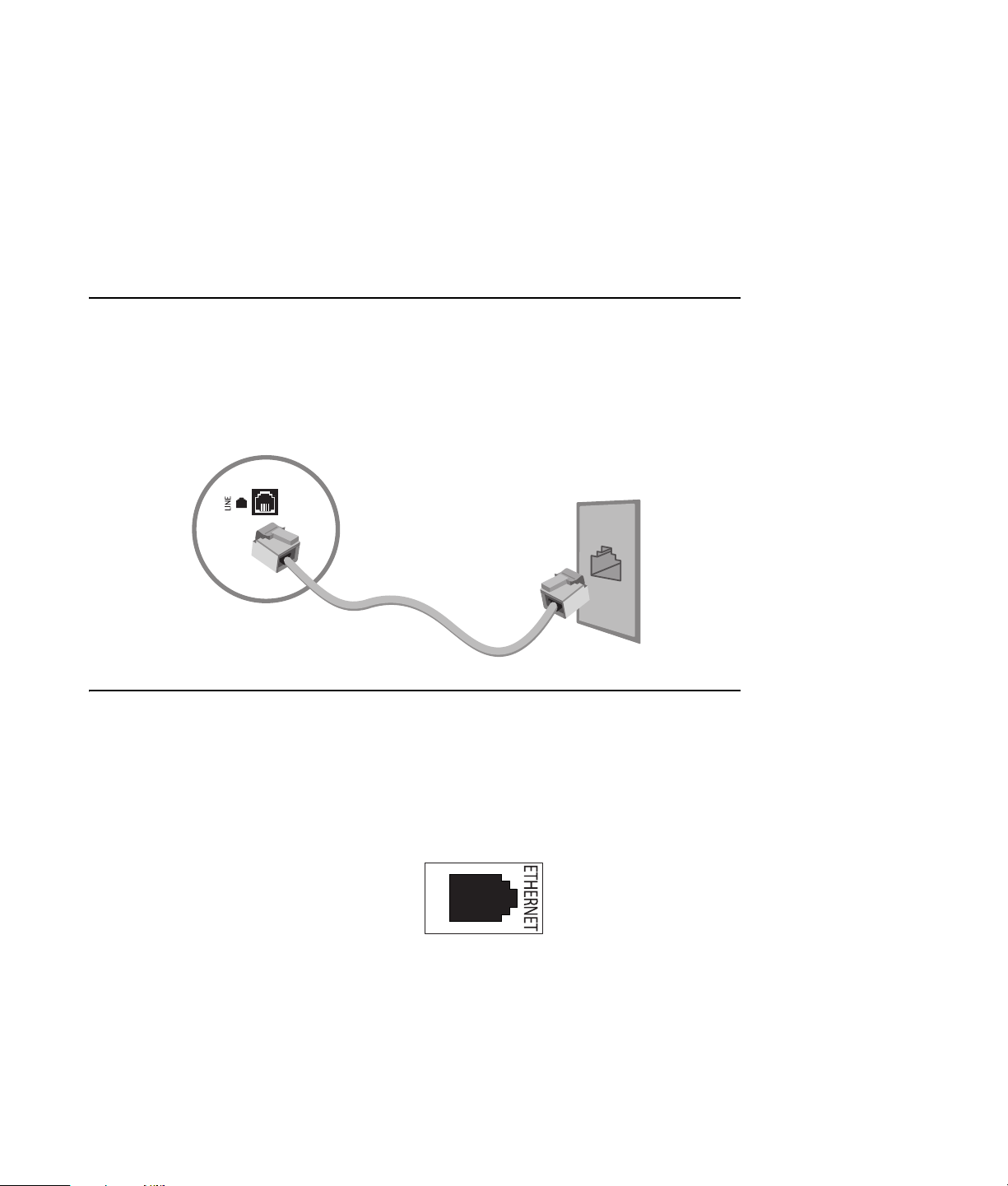
连接显示器
将显示器连接到电脑。显示器不随电脑提供。请参
见显示器附带的文档资料。
连接到 Internet
(仅适用于部分型号)
将电话线连接到电脑内置的调制解调器。
通过网络端口 (LAN) 连接到 Internet
网络适配器 (也称作网卡或 NIC)连接到以太网
(10BaseT) 或高速以太网 (100BaseT) 网络集线器。
将电脑中的网卡与局域网 (LAN) 集线器或任何宽带
相连接。
1 将调制解调器电缆 (可在电脑包装箱中找
到)插入电脑背面的调制解调器接口。
2 将另一端插入墙上的电话线插口。
1 将网络电缆插入电脑背面的以太网 (RJ-45)
端口。
2 将网络电缆的另一端插入网络集线器上的
10BaseT 或 100BaseT 端口。
绿色 LED (发光二极管)亮表明连接正常。
安装电脑 15
Page 20
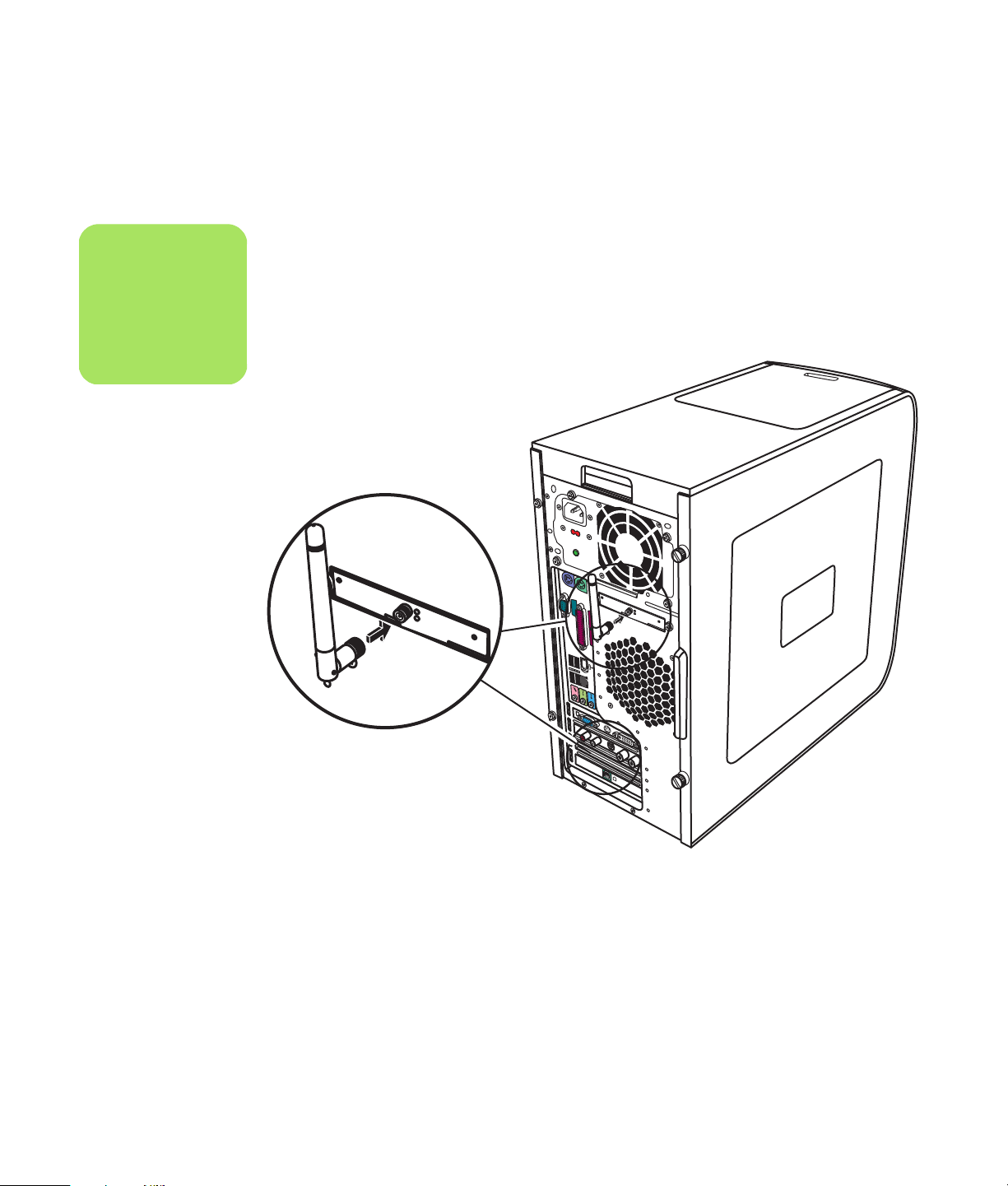
连接无线 LAN
n
无线 LAN 天线接口位于
电脑背面的风扇下或调
制解调器接口上方的插
槽中。
有些 Media Center PC 型号带有 802.11b 无线
LAN 模块和内置天线。此设备让您可以从其它与
802.11 无线 LAN 兼容的设备连接到 Internet。您
的系统还另外附带了外置天线,可连接到 802.11
模块以增强无线信号的范围和灵敏度。
1 将无线 LAN 天线拧入电脑背面的无线 LAN
接口。
2 您可能需要使天线末端远离电脑以改善信号
的接收。
SERIAL
ETHERNET
IN
O
U
T
T
V
-OU
T
LCD
R
L
S-VID IN
VID IN
TV
16 HP Media Center PC 入门指南
Page 21
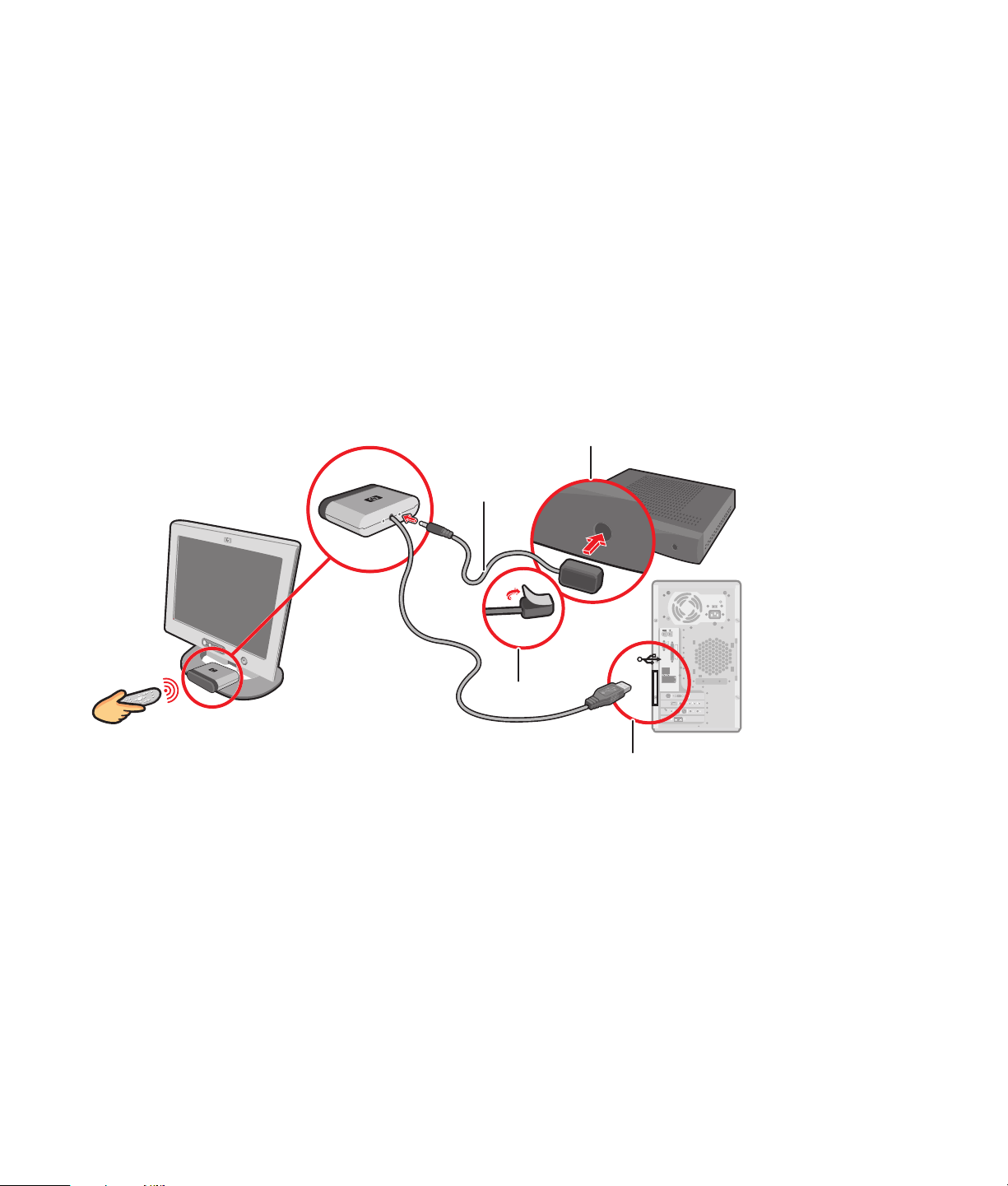
连接遥感器
遥感器是连接在电脑上的小型设备,它使遥控器可
以与 Media Center 程序协同工作。
1 如果您有有线电视机顶盒、卫星电视机顶盒或
其它可控制电视信号的机顶盒,应将遥感器控
制电缆 (发射器) (A) 连接到遥感器背面。
2 揭去电缆终端 (B) 背面的贴纸,然后使电缆终
端贴附在有线电视机顶盒 (C) 的远红外线接收
器小窗上。
3 将遥感器电缆插入电脑背面的 USB 插口 (D)。
4 将遥感器放置于遥控器可以直指的位置。
(理想的位置是显示器顶部或桌面上。)
C
A
B
D
安装电脑 17
Page 22
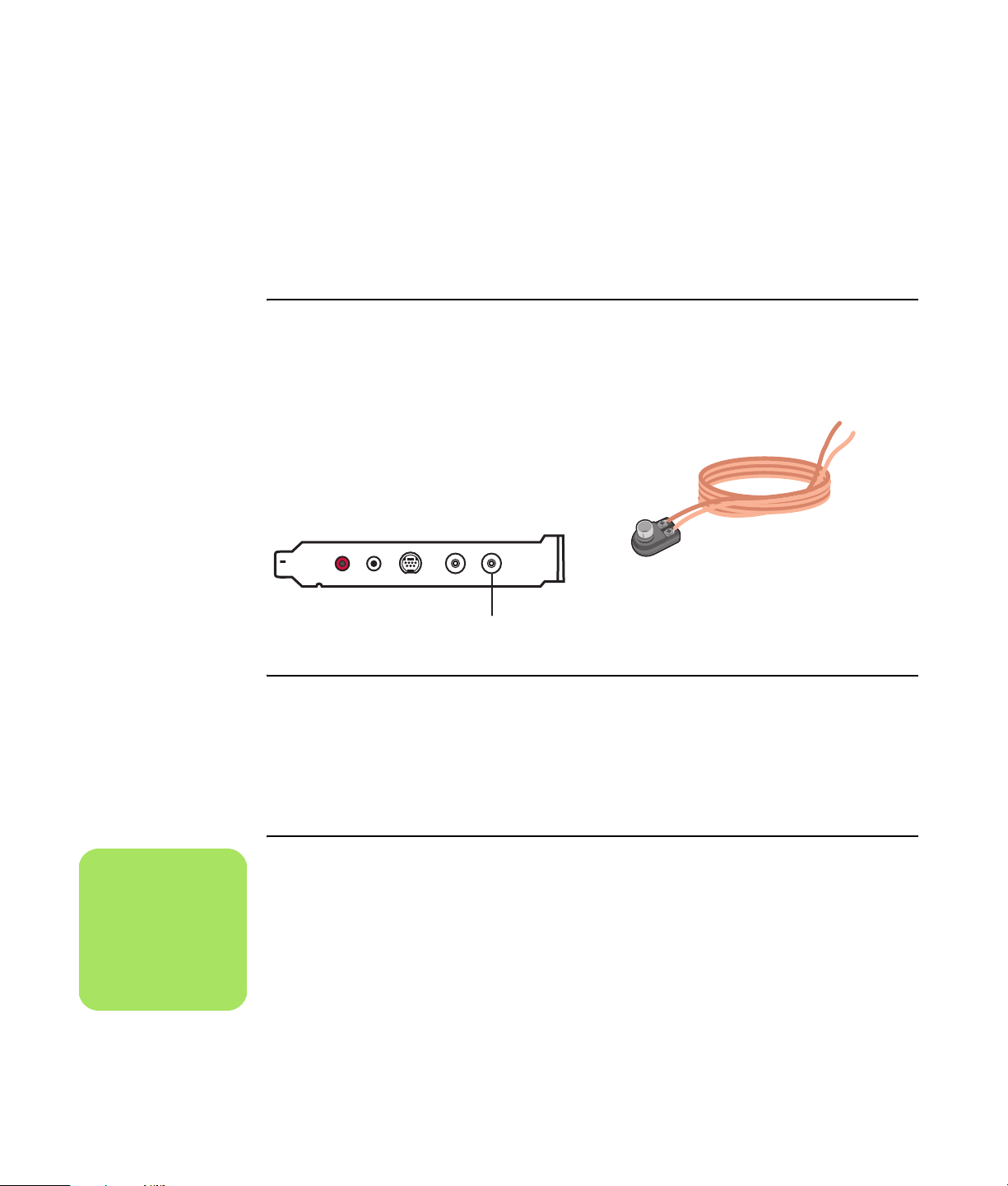
连接电视信号源
有关连接电视信号的信息,请参见第 24 页的 “连
接电视信号源”。
连接调频收音机天线
(仅适用于部分型号)
1 将调频收音机天线电缆插入电脑背面的
FM-IN (E) 端口。调频接口可在电视调谐器
卡上找到。
2 您也可以将这根电缆放长,以提高调频广播
的接收效果。
n
如果连接摄像机时出
现“数字视频设备自
动播放”窗口,请单
击
“取消”。
S-VID IN
L
R
TV IN
FM IN
E
将数码摄像机 (DV) 连接到电脑
将模拟摄像机连接到电脑时,请使用电脑正面的
视频和音频输入接口。以下说明仅适用于数码摄
像机 (DV)。
将数码摄像机 (DV) 连接到电脑
1 打开电脑,等待 Windows XP 启动。
2 将摄像机的传输电缆连接到摄像机,然后连
接到电脑正面或背面的空闲端口。大部分数
码摄像机 (DV) 使用 FireWire (IEEE 1394) 或
USB 端口。
请参阅数码摄像机 (DV) 附带的文档资料。
3 电脑将显示发现新的硬件消息。等待两到三
分钟, Windows 将为新设备做必要的设定。
安装完成后,将显示一条消息告诉您摄像机
已准备就绪。
18 HP Media Center PC 入门指南
Page 23
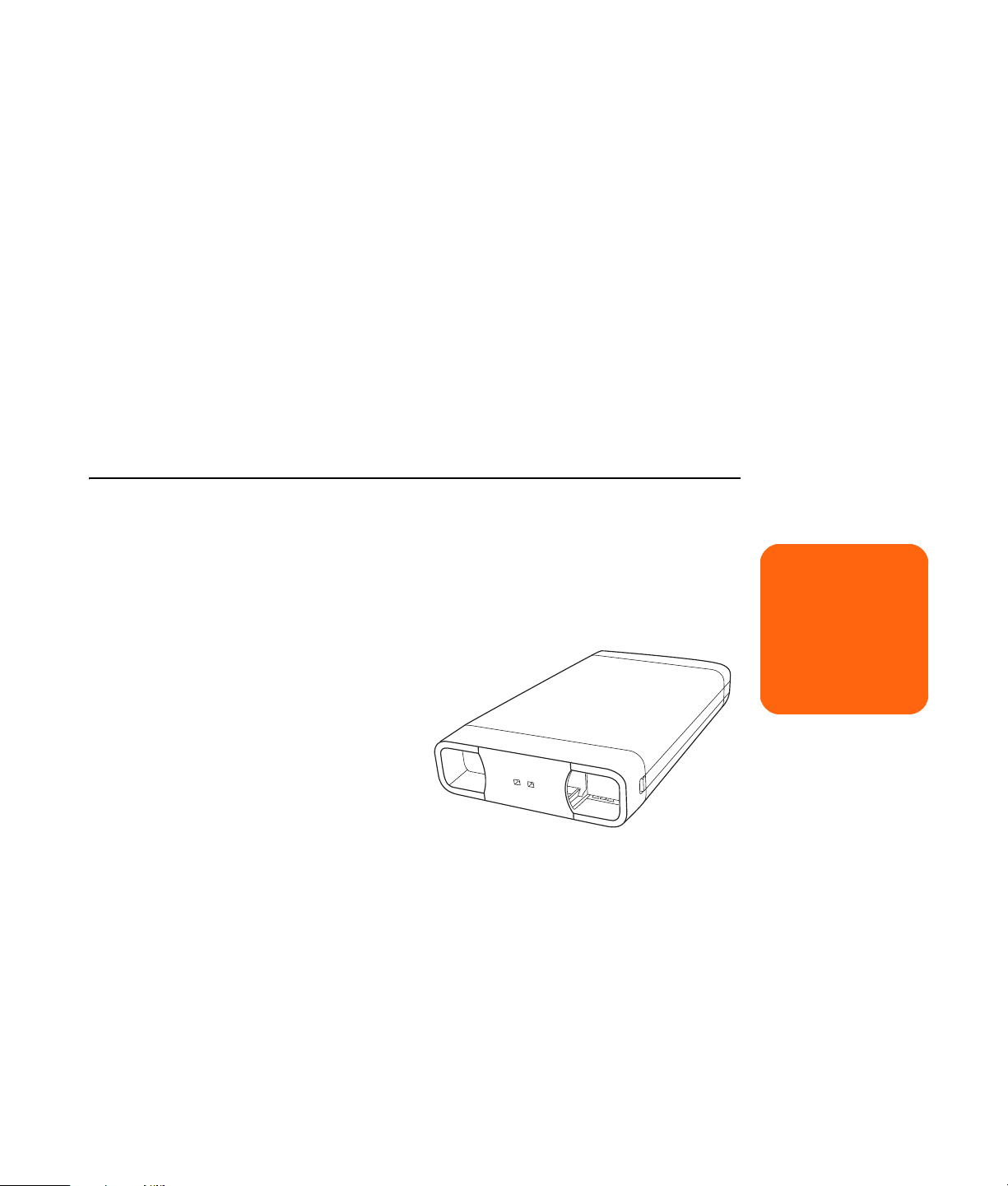
如果电脑未能识别出您的数码摄像机 (DV):
1 单击任务栏上的开始,然后单击控制面板。
■ 单击操作,然后单击扫描硬件改动。检查
2 单击性能和维护 ( 如果有),然后双击系统
图标。
3 单击硬件选项卡,然后单击设备管理器按钮。
■ 从电脑上拔下摄像机传输电缆,然后将
4 单击影像设备旁边的加号 (+)。如果影像设备
下显示摄像机的名称,表明该摄像机已就绪。
如果没有发现摄像机名称,请尝试以下操作:
将 HP Personal Media Drive 连接到电脑
HP Media Center PC 设计成可与另外购买的 HP
Personal Media Drive 协同工作。
HP Media Center PC 有一个专用的硬盘驱动器托
架,它含有连接到 HP Personal Media Drive 的内
置 USB 端口和电源线。无须关闭电脑即可轻松地
将硬盘驱动器插入硬盘驱动器托架或从中拔出。此
功能类似于热插拔。
有关在 Media Center 中查看图片或数字视频文件、
或者将图片复制到 CD 的更多信息,请参见 《HP
Media Center PC 软件指南》。
有关使用 HP Personal Media Drive 来存储和传
递信息的内容,请参见 《HP Media Center PC 软
件指南》和 HP Personal Media Drive 附带的文档
资料。
.
“设备管理器”中的 “影像设备”下是否
有一个新的添加项。
它插入另一个端口。检查 “设备管理器”
中的 “影像设备”下是否有一个新的添
加项。
w
当 HP Personal Media
Drive 插入托架或连接到
USB 端口时,请不要移动
电脑。否则会导致硬盘驱
动器损坏和数据丢失。
在不安装附带的软件时,HP Personal Media Drive
就可作为外置的 USB 硬盘。但是, HP 建议您安装
软件和文档资料以获得附加的功能。
安装电脑 19
Page 24
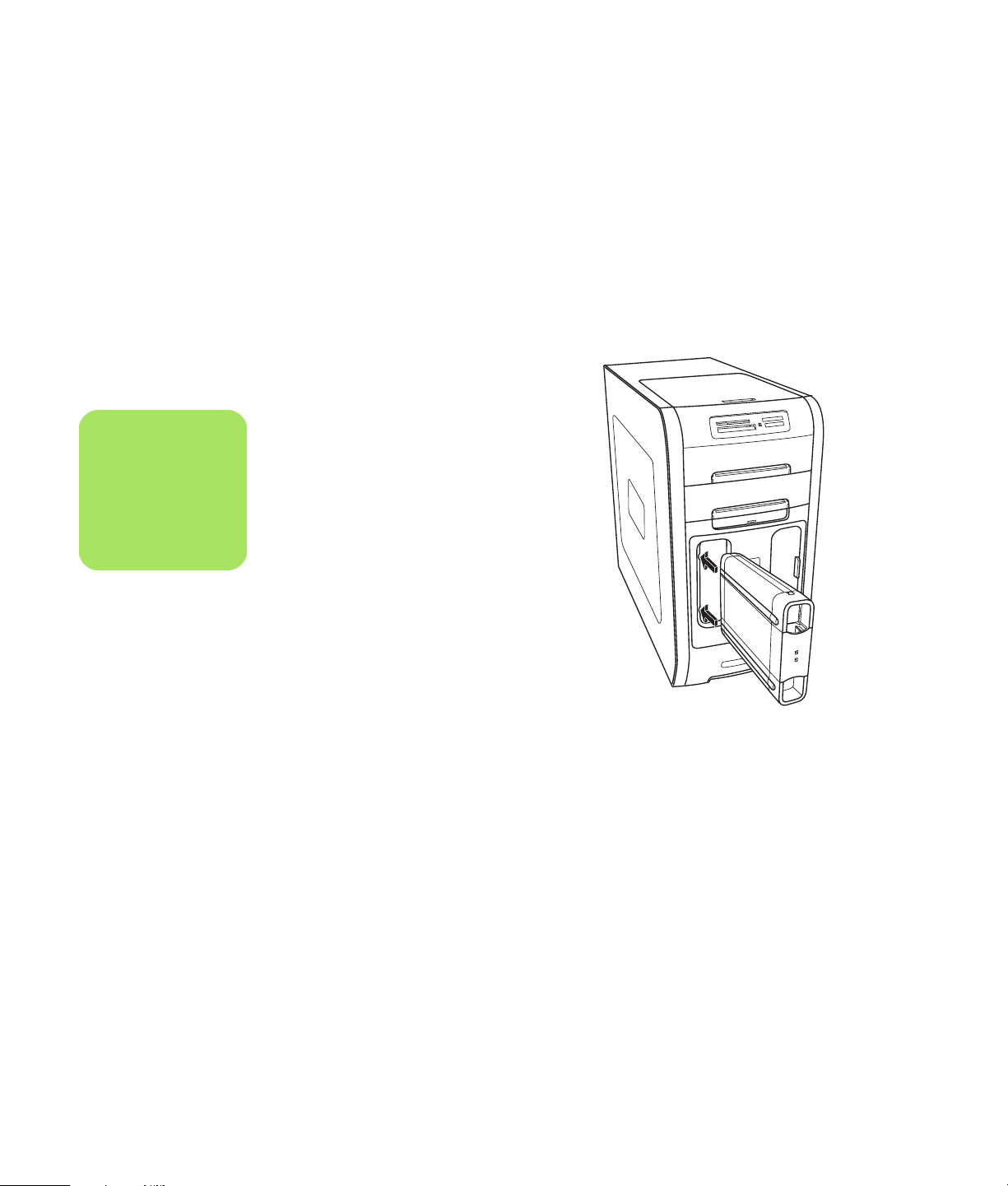
n
当 Media Center PC 处于
待机模式 (省电状态)
时,硬盘驱动器仍会保持
启动状态。
将 HP Personal Media Drive 连接到电脑
HP Personal Media Drive 具有自动开关功能。将其
插入可用的 USB 端口时,它会自动启动。如果连
接硬盘驱动器 (HP Personal Media Drive) 后启动电
脑,硬盘驱动器也能自动启动。当硬盘驱动器的
USB 电缆断开或电脑的 USB 电源关闭时,硬盘驱
动器会自动关闭。
1 启动电脑。
2 安装该硬盘驱动器附带的 HP Personal
Media Drive 软件 (可选)。有关安装和使
用 HP Personal Media Drive 软件的说明,
请参阅 HP Personal Media Drive 附带的文
档资料。
3 使硬盘驱动器底部的两条脊状突起与电脑硬
盘驱动器托架一侧的两根插槽对齐。硬盘驱
动器轻易就能滑入托架,不要用力推动。
4 将硬盘驱动器完全滑入硬盘驱动器托架,直
到它与内部的电源和 USB 电缆牢固连接。
电脑启动时,如果该硬盘驱动器已正确插
入,则其面板上蓝色的电源 LED 指示灯会
点亮。
20 HP Media Center PC 入门指南
Page 25
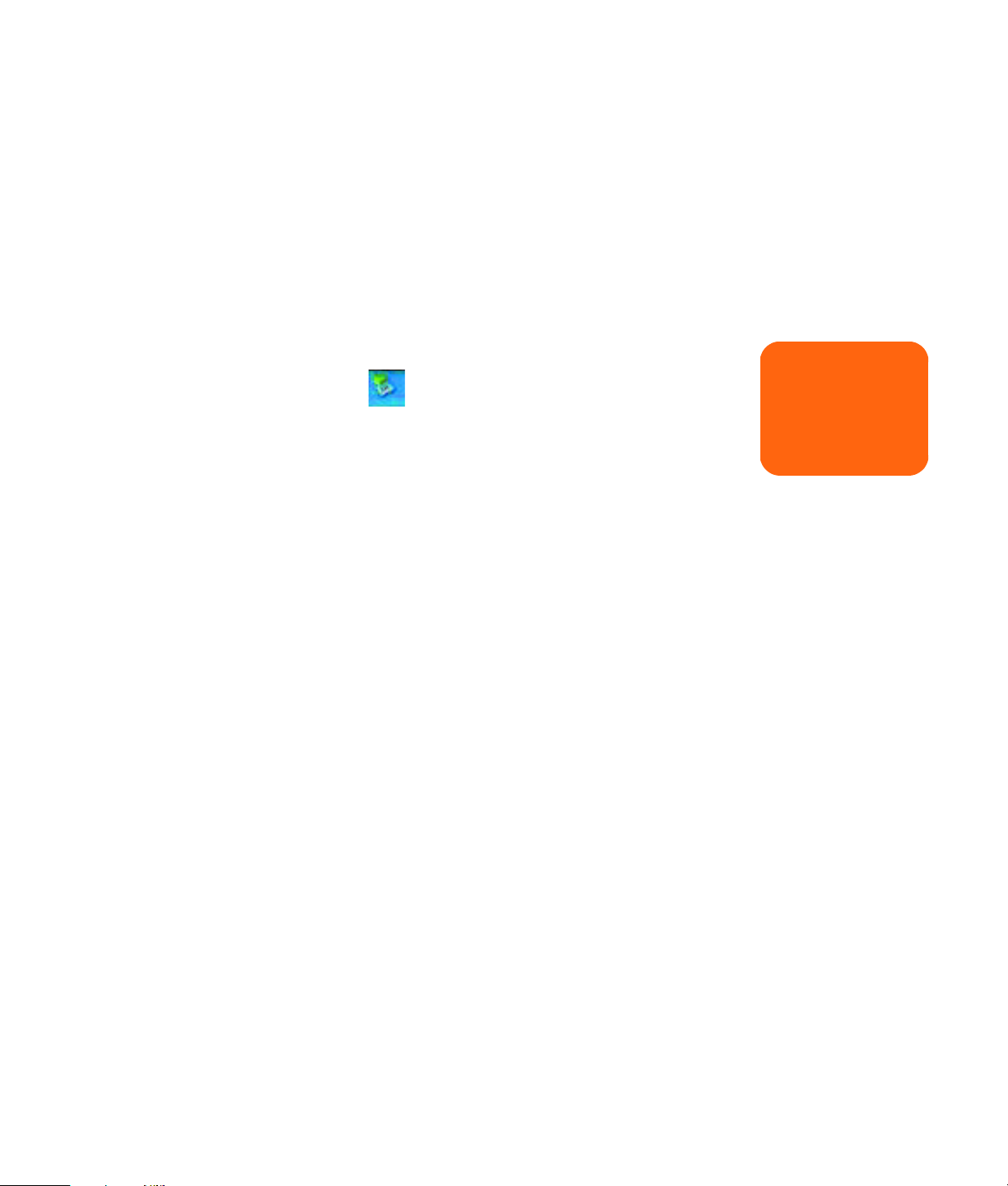
断开 HP Personal Media Drive
当 HP Personal Media Drive 不在活动状态时,可
将其安全取出。当黄色 LED 指示灯闪烁时,硬盘驱
动器是活动的,正在保存或传输数据。要安全断开
HP Personal Media Drive:
1 关闭 Media Center 和可能正在访问 HP
Personal Media Drive 的其它所有程序。
2 双击桌面底部系统任务栏中的安全删
除硬件图标。如果该图标是隐藏的,
请单击任务栏上的箭头使它显示出
来。“安全删除硬件”窗口打开。
3 双击 USB Mass Storage Device 以定位您
的 HP Personal Media Drive。 USB Mass
Storage Device 可能列出两次。 其中一个可
能含有读卡器或其它大容量存储驱动器。
4 选择 HP Personal Media Drive,然后单
击确定。硬盘驱动器的名称可能显示为通用
卷,后面跟随指定的盘符。桌面底部的系统
任务栏将显示一则安全地移除硬件消息,通
知您可以安全断开该设备的连接。
5 单击关闭。
6 断开硬盘驱动器与电脑的连接。
w
为避免硬件损坏和数据丢
失,请在硬盘驱动器不活
动时将其安全断开。
安装电脑 21
Page 26
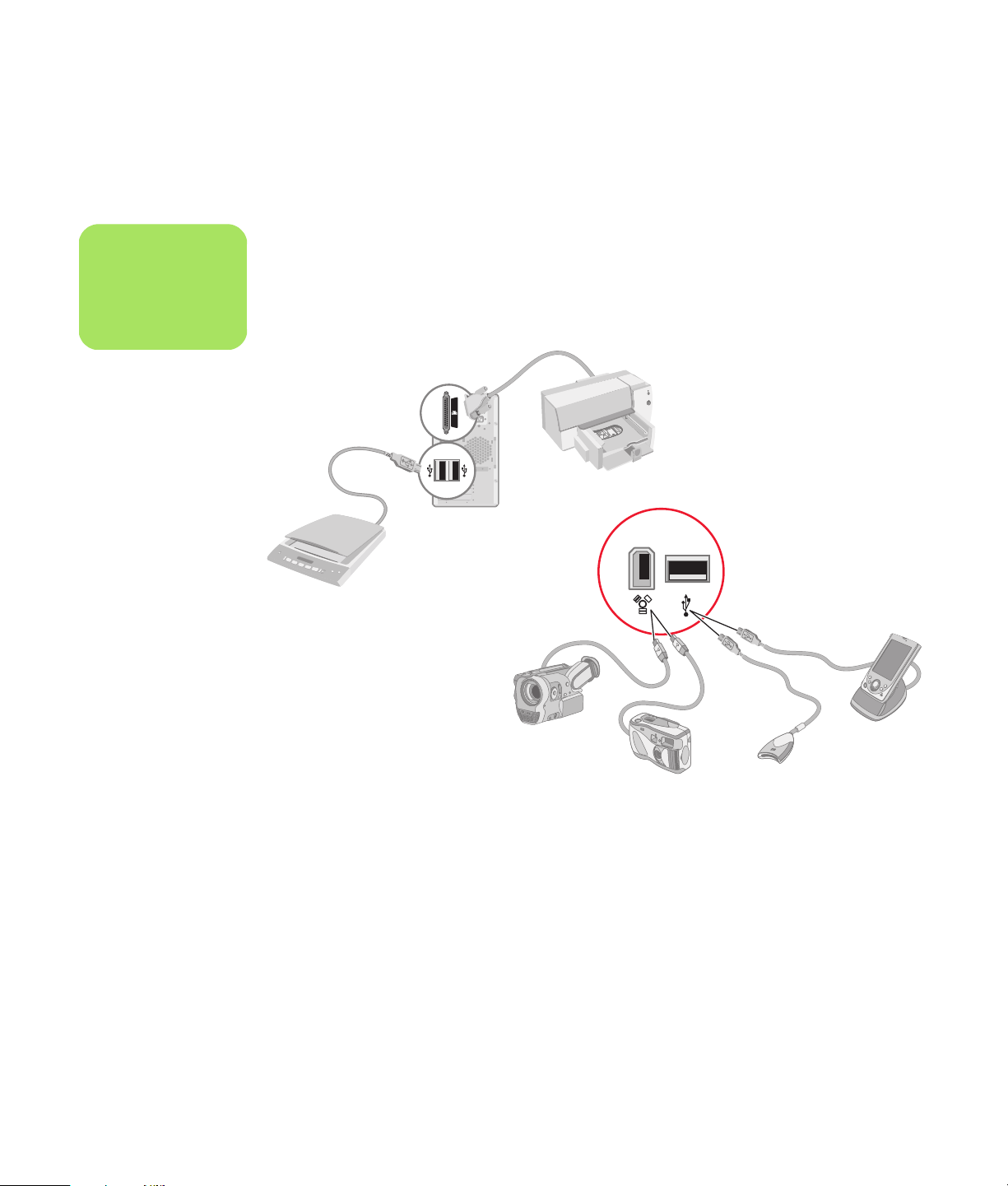
n
有些外围设备不随电脑
提供。
连接其它设备
其它外围设备可通过 USB 或 FireWire 端口连接到
HP Media Center PC 的正面或背面。可以连接到本
电脑的外围设备有打印机、扫描仪、摄像机、数码
相机、读卡器、 PDA (个人数字助理)或掌上电脑
等。请参见设备附带的文档资料。
22 HP Media Center PC 入门指南
Page 27
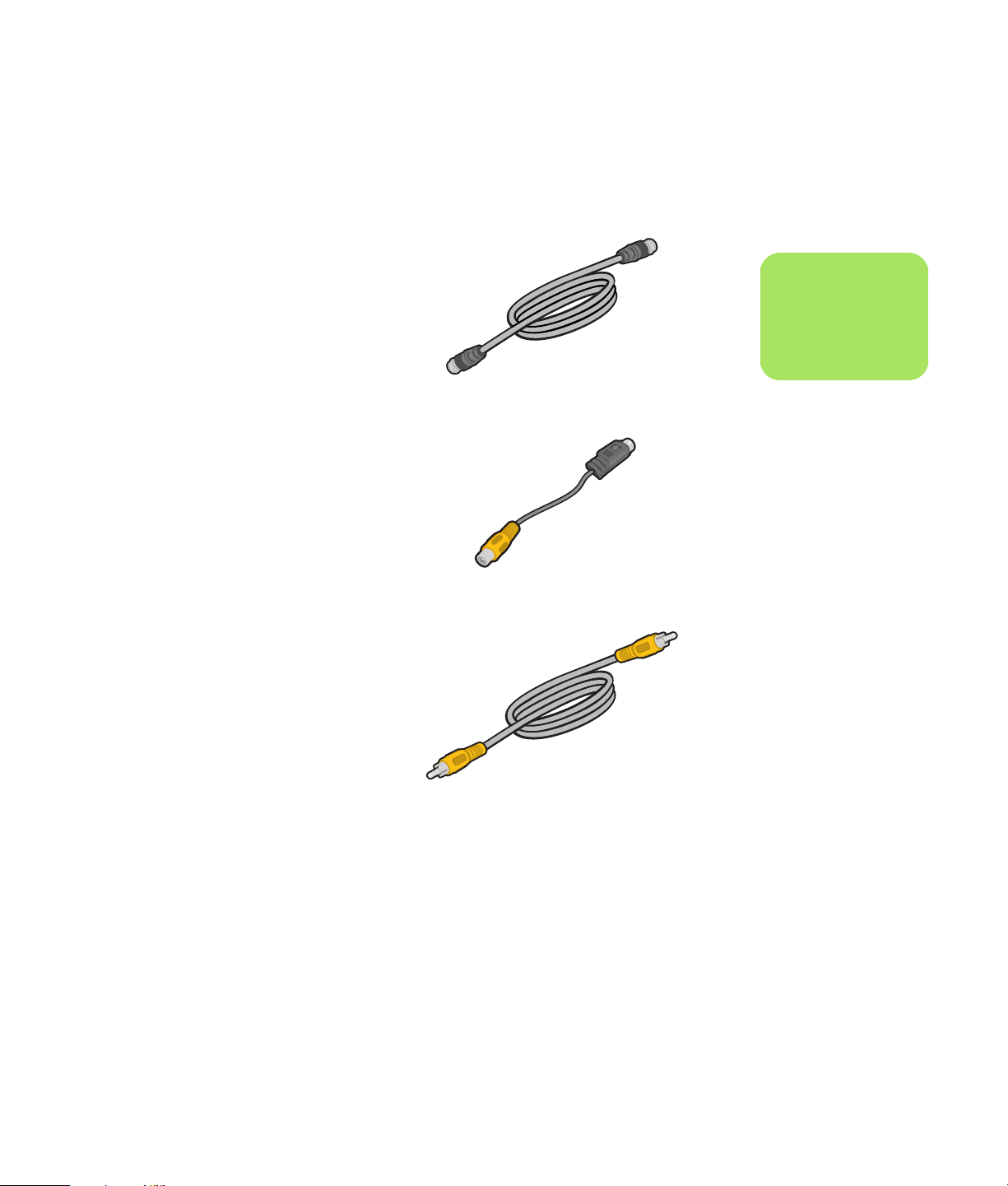
使用电视电缆
连接电视信号
您的电脑附带以下用于连接电视信号的电缆:
■ 一根同轴电缆(10 英尺(3 米), (A)。同轴
电缆可用于连接 BNC 接口,如电视信号源。
■ 一根 S-video 转复合视频适配器电缆(2 英寸
(5.08 厘米), (B)。此适配器一端连接
S-video 接口,另一端连接复合视频电缆。
■ 一根复合视频电缆 (6 英尺(1.8 米), (C)。
用该电缆将机顶盒背面的复合视频接口与电
脑连接起来。
您可能还需用到其它的或附加的电缆,具体视 您的
电视和电视信号源而定。例如,如果您的电视上有
S-video 接口,则需要用 S-video 电缆将电脑上的
TV OUT 与电视连接起来。 S-video 电缆 将彩色与黑
白图像信号分开传输,它输出的电视画面优于复合
视频电缆。
A
n
在 Media Center 程序设
置中为电视选择信号源。
B
C
连接电视信号 23
Page 28
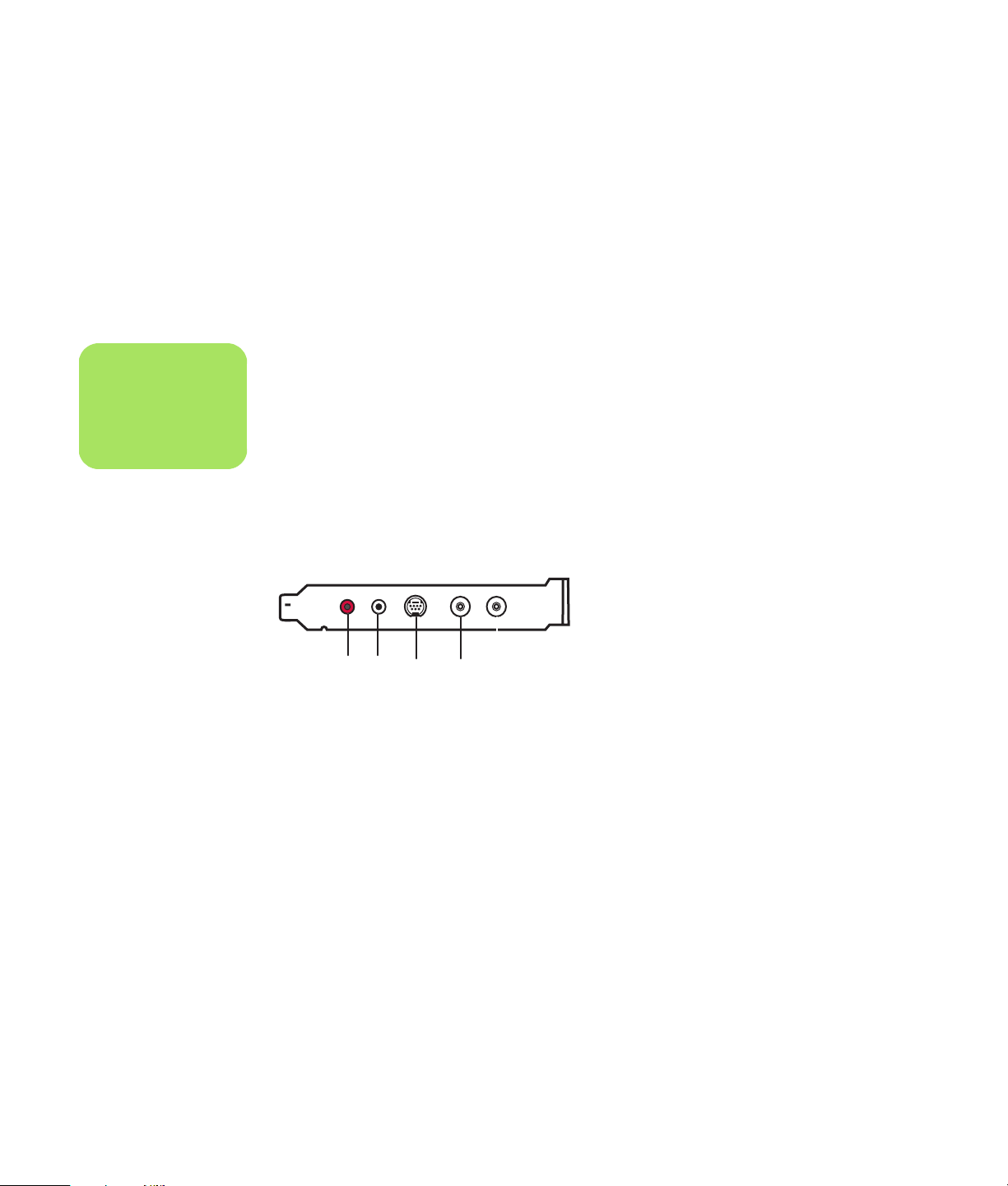
连接电视信号源
用 TV In 同轴接口或 S-video In 接口连接电视信
号源。
将电视天线或电视电缆 (墙壁或机顶盒)引出的同
轴电缆插头插入电脑背面的 TV/RF-In (D) 接口,然
后旋转插头使之牢固连接。
或者
n
接口的位置和数目会因型
号而异。
将电缆插入电脑背面的 S-video 输入(C) 接口;使用
S-video 电缆 (不随机提供),或使用 S-video 转复
合视频适配器电缆加复合视频电缆。将电缆的另一
端插入机顶盒或其它为电视提供信号源的设备。
如果您使用带有 S-video 或复合视频输出的机顶
盒,则还须将音频电缆 (不随机提供)从机顶盒连
接到电脑背面的右声道输入 (红色) (A) 接口和左
声道输入 (白色) (B) 接口。
S-VID IN
L
R
TV IN
FM IN
CA BD
24 HP Media Center PC 入门指南
Page 29
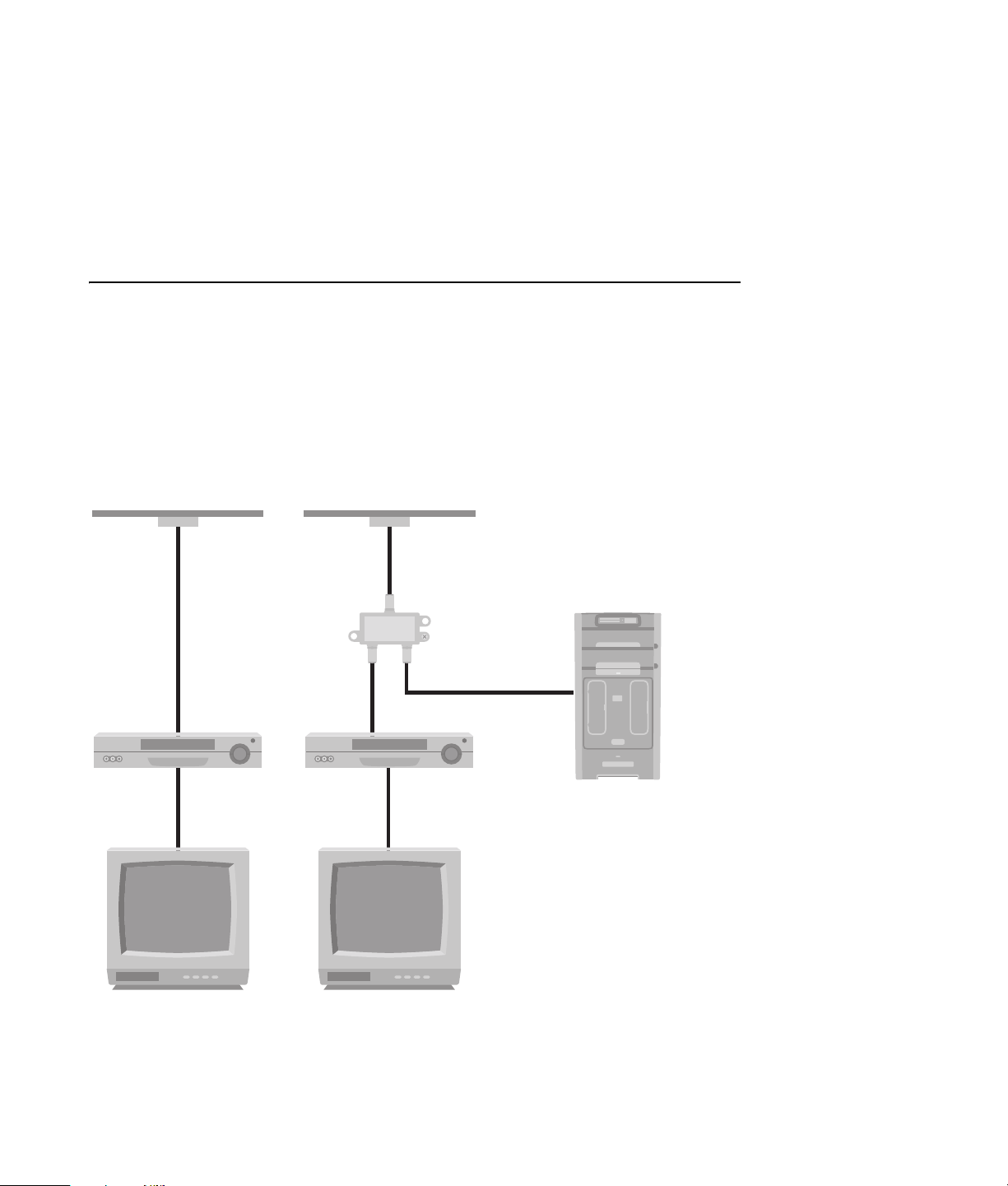
在现有条件下连接电视信号源
本节介绍如何将电脑与现有的电视信号源相连接。
用同轴电缆串接墙上插孔、 VCR 与电视
拔下插在 VCR 输入端的同轴电缆,将其插入同轴
电缆信号分路器 (不随机提供;但可在电器商店买
到)的输入端。在分路器的输出端连接两根同轴电
缆。将其中一根插入 VCR 的输入端,将另一根插
入电脑背面的电视接口。
现有连接 用分路器把电脑加入进来
A
B
C
D
E
C
F
A
B
C
G
H
C
D
E
C
F
C
J
A 墙壁插座
B 电缆
C 同轴电缆
D VCR 输入
E VCR 输出
F 电视输入
G 分路器输入
H 分路器输出
J 电脑背面的电视输入
连接电视信号 25
Page 30
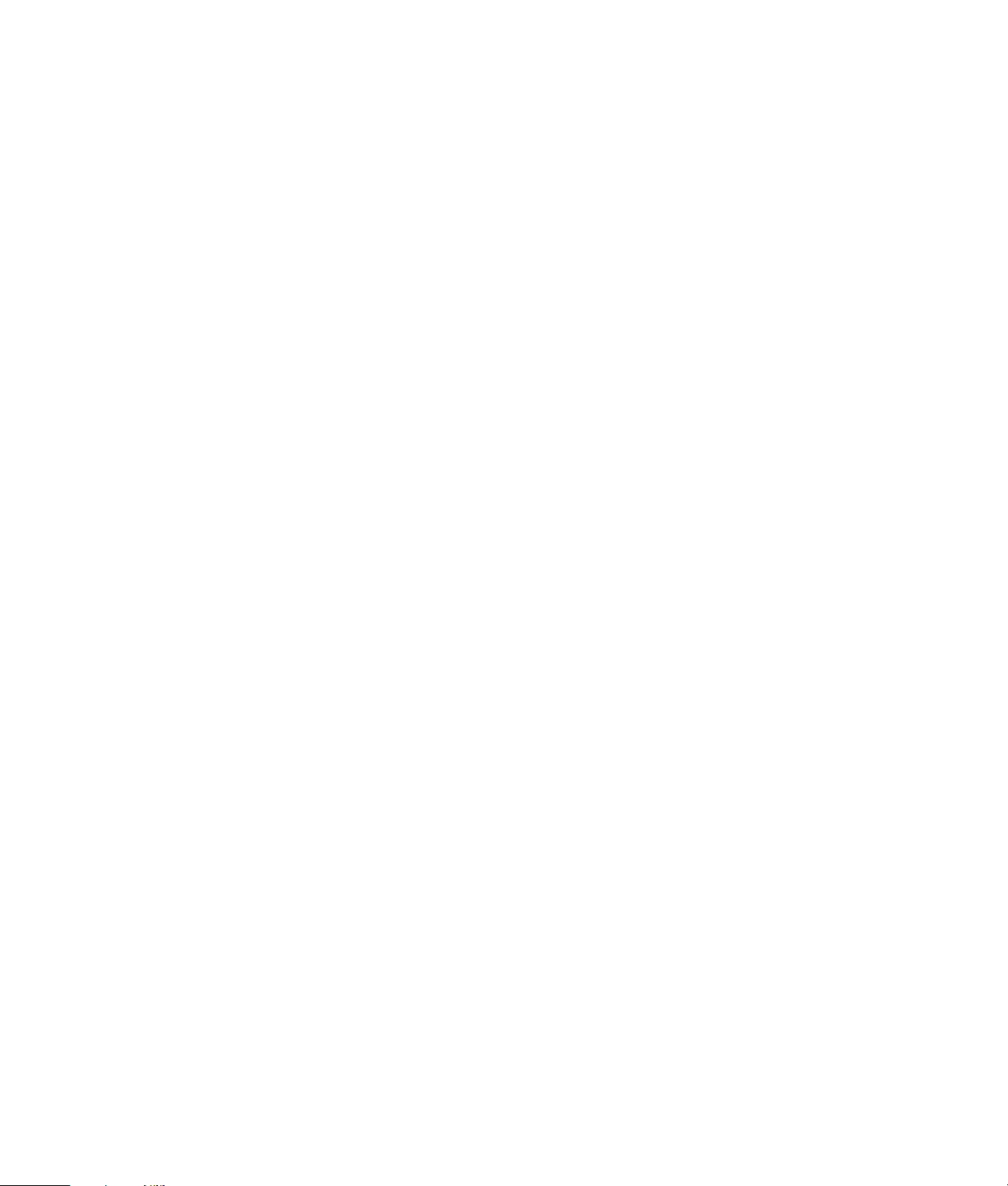
用同轴电缆串接墙壁插孔、有线电视机顶盒
或卫星电视机顶盒、 VCR 及电视
拔下插在 VCR 输入端的同轴电缆,将其插入同轴
电缆信号分路器 (不随机提供;但可在电器商店买
到)的输入端。在分路器的输出端连接两根同轴电
缆。将其中一根插入 VCR 的输入端,将另一根插
入电脑背面的电视接口。一定要连接遥感器控制电
缆 (发射器)并把它放在机顶盒或卫星电视机顶盒
上。这样才能通过电脑切换机顶盒的频道。请参见
第 17 页的 “连接遥感器”。
26 HP Media Center PC 入门指南
Page 31

用分路器把电脑加入进来现有连接
A
B
C
D
E
A
B
C
D
M
E
C
N
J
C
K
C
L
F
G
C
H
F
G
C
H
A 墙壁插座
B 电缆
C 同轴电缆
D 机顶盒 / 卫星电视输入
E 机顶盒 / 卫星电视输出
F VCR 输入
G VCR 输出
H 电视输入
J 分路器输入
K 分路器输出
L 电脑背面的电视输入
M 遥感器控制电缆
N 遥感器
连接电视信号 27
Page 32

串接墙上插孔、有线电视机顶盒或卫星电视机顶盒、VCR 和电视,其中机顶盒与 VCR 或电
视之间采用 S-video 电缆或复合视频电缆连接
1 不要改动现有连接。
2 而是新加一根电缆:
■ 使用 S-video 电缆 (不随机提供):将新加
的 S-video 电缆连接在机顶盒或卫星电视
机顶盒的第二输出端口。将其另一端插入
电脑背面的 S-video 输入接口。
或者
■ 使用复合视频电缆:将新加的复合视频电
缆连接在机顶盒或卫星电视机顶盒的第二
输出端口。将其另一端与 S-video 转复合
视频适配器电缆相连接;再将该适配器插
入电脑背面的 S-video 输入接口。
3 如果使用复合视频或 S-video 电缆,则还须将
从卫星电视 / 机顶盒引出的音频电缆 (不随
机提供)插入电脑背面的右声道输入 (红
色)和左声道输入 (白色)接口。
4 一定要连接遥感器控制电缆并把它放在机顶
盒或卫星电视机顶盒上。这样才能通过电脑
切换机顶盒的频道。请参见第 17 页的 “连
接遥感器”。
28 HP Media Center PC 入门指南
Page 33

添加电脑现有连接
A
B
C
D
A
B
C
L
D
M
J
E
K
F
G
E
H
F
G
A 墙壁插座
H
B 电缆
C 机顶盒 / 卫星电视输入
D 机顶盒 / 卫星电视输出
E S-video 或复合视频电缆
F VCR 输入
G VCR 输出
H 电视输入
J 新加的 S-video 电缆,或带有适配器的
复合视频电缆
K 电脑背面的 S-video 输入
L 遥感器控制电缆
M 遥感器
连接电视信号 29
Page 34

将电视作为显示器使用
Media Center PC 具有电视输出功能,这意味着可
以把它与电视相连,在电视屏幕上观看电脑画面。
借助电视输出功能,您可以在电视上观看电脑图
片,欣赏 DVD 影片 或玩游戏。此功能是可选的。
连接电视所需的电缆
把电视与电脑相连时,需要用到视频电缆和音频电
缆。所需视频电缆的类型取决于您的电视:
■ 如果您的电视有 S-video 插孔,则需要
S-video 电缆。
连接电视
■ 如果您的电视有复合视频插孔,则需要复合
视频电缆,并且根据电脑背面插孔的类型,
还可能用到 S-video 适配器电缆。
n
电脑背面有两个 S-video
接口:显卡上的 S-video
输出和电视调谐器卡上的
视频输入。
1 关闭电脑。
2 根据电视上连接插孔的类型,采用以下相应
方式连接电视电缆:
3 如果您的电视有 S-video 插孔,可用 S-video
电缆 (A) 一头连接电视的 S-video 输入插孔,
另一头连接电脑背面显卡上的 S-video 输出插
孔 (B)。
B
A
30 HP Media Center PC 入门指南
Page 35

4 如果电视有复合视频插孔,电脑也有复合视
频插孔,可用复合视频电缆 (A) 一端连接电
视上的视频输入插孔,一端连接电脑背面的
复合视频输出插孔 (C)。
A
5 如果电视有复合视频插孔而电脑只有 S-video
接口,可用 S-video 转复合视频适配器电缆插
入电脑背面的电视输出 S-video (B) 接口。将
复合视频电缆连接到 S-video 转复合视频适配
器电缆。
6 将复合视频电缆的另一端插入电视上的电视
输入 (Video In 或 Video Input) (A) 接口。
7 打开电视并选择 TV IN 视频模式;方法请参阅
您电视机的文档资料。
C
B
8 启用电视画面功能。
连接电视信号 31
Page 36

在电视上观看电脑画面
要在电视上观看电脑画面:
n
电脑提供哪种电视输出方
式,完全取决于电脑中视
频卡的类型。此处介绍的
某些连接方式未必与您的
电脑相符。
1 在打开电视和电脑之前,应确保视频和音频
电缆都已连接妥当。
2 打开电视。按电视遥控器上的 Video/TV 按
钮,将电视设置在 Video (而不是 TV)。
3 打开电脑。
4 当 Windows 桌面出现时,在桌面空白处单
击鼠标右键并选择属性。弹出“显示属性”
窗口。
5 单击设置选项卡。
6 单击高级按钮。
禁用电视选项
当您想要断开电视与电脑的连接时,需要禁用电视
选项,以便使电脑画面重新以原有分辨率显示:
1 在屏幕的空白区域单击鼠标右键,然后选择
属性。弹出“显示属性”窗口。
2 单击设置选项卡。
3 单击高级按钮。
7 单击表示显卡的选项卡。(显示卡可能使用的
标记有 Displays (显示)、 Ge Force FX
xxxx、 nView 或 Devices (设备)。 FX xxxx
是显卡型号。)
8 选择 “电视”选项,然后按照屏幕上的说明
进行操作。
有些型号的电脑能够连接多种显示设备 (如 CRT
显示器、纯平超薄显示器、电视等)。 同时按住
Alt+F5,可以使电脑桌面在显示设备之间快速切
换。( 同时按下键盘上的 [Alt] 键和 [F5] 键。) 每按
一次 Alt+F5 组合键,电脑桌面就会向下一个显示
设备上转移一次。如果 Alt+F5 不起作用,请重新
启动电脑并再次尝试。
4 单击表示显卡的选项卡。(显示卡可能使用的
标记有 Displays (显示)、 Ge Force FX
xxxx、 nView 或 Devices (设备)。 FX xxxx
是显卡型号。)
5 通过设置“仅用显示器进行显示”来禁用电
视选项,然后按照屏幕上的说明进行操作。
断开与电视的连接
1 禁用电视选项。请参见上文步骤。
2 关闭电视和电脑。
3 取下电视与电脑之间的视频电缆。
32 HP Media Center PC 入门指南
Page 37

配置扬声器和声音选项
HP Media Center PC 支持多种不同的音频选项、声
音连接和扬声器配置。
本章介绍最典型的选项。您系统中的组件可能与此
不同。
音频接口类型
您电脑的背面可能具有下列三种模拟音频接口 中的
一种:
■ 三个接口
■ 六个接口
■ 声卡
接口 说明 示意图 类型
三个接口 您的电脑可能有三个音频接口。可以在电脑
上连接扬声器最多为 5.1 的音频系统。若要
连接多声道音频,请仔细按说明进行操作。
六个接口 您的电脑背面可能有六个音频接口。可以在
电脑上连接扬声器最多为 7.1 的音频 系统。
接口是 1/8 英寸 (3.5 毫米)立体声迷你插孔 ,
可由电脑背面连接到扬声器和麦克风。
您的系统可能还具有一个单独的数字输出接口 (仅
适用于部分型号)。
正如说明中所述,对于不同接口,软件配置也不同。
OUT
IN
n
有关连接扬声器的更多内
容,请参阅电脑附带的装
配示意图和扬声器附带的
文档资料。
3
6
3 表示三个接口
6 表示六个接口
S 表示声卡
n
声卡接口 您的电脑可能有声卡。可以在电脑的声卡上
连接扬声器最多为 5.1 的音频系统 (对于部
分型号为 7.1)或数字扬声器。
请参见下图。
S
配置扬声器和声音选项 33
Page 38

音频接口功能
n
3 表示三个接口
6 表示六个接口
S 表示声卡
安装电缆时请连接到与您电脑相匹配的音频接口,
如安装步骤中所述。
ABCDE F
音频接口
36
S
A
B
说明
线路 side (灰色)用于连接 8 扬声器系统 (7.1) 中的旁置扬
声器。
线路 c/sub (金黄色)用于连接多声道音频配置中的中置扬
声器 / 低音炮。
线路 rear (黑色)用于连接多声道音频配置中的后置扬
声器。
下表显示了电脑后面板上的音频接口。
OUT
IN
34 HP Media Center PC 入门指南
C
D
E
线路 out (浅绿色)用于连接前置扬声器。
mic (粉红色)用于连接麦克风。
(3:当激活多声道音频 配 置后,还用作中置扬声器 / 低音炮
线路输出。)
线路 in (浅蓝色)用于连接模拟音频设备,例如从 CD
播放机输入 到电脑。
(3:当激活多声道音频配置后,还用作后置 扬声器线路
输出。)
Page 39

音频接口
36
DIGITAL
AUDIO OUT
DIGITAL
AUDIO OUT
S
F
说明
digital out (橙色)用于连接带有数字输入的数字音频设备
(例如家用音频接收器 / 放大器)或连接数字扬声器 (仅适
用于部分型号)。
扬声器配置
您可以将 HP Media Center PC 设置为以下支持的配置:
名称 扬声器系统 请参见:
耳机 无,静音。 第 53 页的 “使用耳机”。
2 (立体声) 左扬声器,右扬声器。 第 36 页的 “连接 2/2.1 声道扬声器”。
2.1
4.1
左扬声器、右扬声器和低音炮。 第 36 页的 “连接 2/2.1 声道扬声器”。
两个前置扬声器、两个后置扬声器和一
个低音炮。
6/5.1
两个前置扬声器、两个后置扬声器、一
个中置扬声器和一个低音炮。
8/7.1
两个前置扬声器、两个后置扬声器、两
个旁置扬声器、一个中置扬声器和一个
低音炮 (仅适用于部分型号)。
家用音频系统 带无源扬声器的家用立体声或家庭影院
音频系统。
数字音频 数字扬声器或音频系统中的数字输入
接口。
第 37 页的 “连接 4.1 声道扬声器”。
第 38 页的 “连接 5.1 声道扬声器”。
第 40 页的 “连接 7.1 声道扬声器”。
第 41 页的 “将家用音频系统 连接到
电脑”。
第 45 页的 “连接数字音频”。
配置扬声器和声音选项 35
Page 40

扬声器类型
扬声器可能附在显示器上 (仅适用于部分型号),
或单独销售。请参阅扬声器的产品文档资料。
您的电脑只支持有源 (外接电源)扬声器系统。有
源扬声器系统必须有自己的电源线。家用音频系统
不需要有源扬声器,因为接收器可提供放大功能。
连接 2/2.1 声道扬声器
要连接简单的左 / 右立体声有源扬声器:
或者
立体声扬声器装置是一种左右两个声道的扬声器系
统。多声道音频扬声器系统具有前置左右和后置左
右声道,可能还包含一个低音炮和一个中置扬声
器。更高级的系统中还包含旁置扬声器。低音炮可
发出强劲的低音。
“.1”表示低音炮。例如, 7.1 声道 (可视作八扬
声器模式)使用两个前置扬声器 (一左一右)、 两
个旁置扬声器 (一左一右)、 两个后置扬声器 (一
左一右)、 一 个中置扬声器和一个低音炮。
n
3 表示三个接口
6 表示六个接口
S 表示声卡
n
应该在打开电脑之后,再
打开扬声器系统。
要连接用于 2.1 扬声器输出的两个扬声器和一个低
音炮:
1 关闭电脑。
2 将扬声器电缆连接到电脑背面相应的浅绿色
音频线路输出接口。
OUT
3
6
S
3 将电缆连接到音频系统。
■ 对于电脑附带的 2.1 扬声器 (仅适用于部
分型号),请将低音炮连接到音频线路输
出接口。
4 将左右两个扬声器连接到低音炮。请参阅扬
声器附带的文档资料。
5 打开电脑。
6 接通扬声器系统的电源。
7 打开扬声器系统。
36 HP Media Center PC 入门指南
Page 41

步骤 8 对于两个扬声器的安装是可选的。
8 扬声器连接到电脑后,在音频软件中针对您
电脑的声音输出类型进行配置:
■ 3 个接口:请参见第 46 页的 “用 Multi-
channel Sound Manager 配置音频输出”。
下图显示了典型的 2.1 声道安装方式:
连接 4.1 声道扬声器
要连接四声道 (4.1 扬声器)输出的两个前置扬声
器、两个后置扬声器和一个低音炮:
■ 6 个接口:请参见第 49 页的 “用 Sound
Effect Manager 配置音频输出”。
■ 声卡:请参见第 51 页的 “用声卡配置音
频输出”。
OUT
1 关闭电脑。
.
2 将前置扬声器电缆连接到电脑背面相应的浅
绿色音频线路输出接口。
OUT
3
6
S
3 将后置扬声器电缆连接到电脑背面相应的黑
色接口。
IN
3
■ 对于 “3 个接口”系统,当多声道音频配
置激活后,蓝色音频线路输入接口将用作
后置扬声器线路输出。
6
S
n
3 表示三个接口
6 表示六个接口
S 表示声卡
配置扬声器和声音选项 37
Page 42

4 将电缆连接到音频系统。
5 将前置和后置扬声器连接到低音炮。请参阅
扬声器附带的文档资料。
6 打开电脑。
7 接通扬声器系统的电源。
8 打开扬声器系统。
下图显示了典型的 4.1 声道安装方式:
9 扬声器连接到电脑后,在音频软件中针对您
电脑的声音输出类型进行配置:
■ 3 个接口:请参见第 46 页的 “用 Multi-
channel Sound Manager 配置音频输出”。
■ 6 个接口:请参见第 49 页的 “用 Sound
Effect Manager 配置音频输出”。
■ 声卡:请参见 第 51 页的 “用声卡配置音
频输出”。
OUT
IN
连接 5.1 声道扬声器
要连接六声道 (5.1 扬声器)输出的两个前置扬
声器、两个后置扬声器、一个中置扬声器和一个
低音炮:
1 关闭电脑。
.
2 将前置扬声器电缆连接到电脑背面相应的浅
n
绿色音频线路输出接口。
3 表示三个接口
6 表示六个接口
S 表示声卡
38 HP Media Center PC 入门指南
OUT
3
3 将后置扬声器电缆连接到电脑背面相应的黑
色接口。
IN
3
6
S
■ 对于 “3 个接口”系统,当 多声道音频配
置激活后,蓝色音频线路输入接口将用 作
后置扬声器线路输出。
6
S
Page 43

4 将中置扬声器/ 低音炮电缆连接到电脑背面相
应的金黄色 (或粉红色麦克风)接口。
7 打开电脑。
8 接通扬声器系统的电源。
3
■ 对于 “3 个接口”系统,当 多声道音频配
置激活后,粉红色麦克风接口将用作中置
扬声器 / 低音炮线路输出。
6
S
5 将电缆连接到音频系统。
6 将前置、后置和中置扬声器连接到低音炮。
请参阅扬声器的文档资料。
下图显示了典型的 5.1 声道安装方式:
9 打开扬声器系统。
10 扬声器连接到电脑后,在音频软件中针对您
电脑的声音输出类型进行配置。
■ 3 个接口:请参见第 46 页的 “用 Multi-
channel Sound Manager 配置音频输出”。
■ 6 个接口:请参见第 49 页的 “用 Sound
Effect Manager 配置音频输出”。
■ 声卡:请参见第 51 页的 “用声卡配置音
频输出”。
OUT
IN
n
应该在打开电脑之后,再
打开扬声器系统。
配置扬声器和声音选项 39
Page 44

连接 7.1 声道扬声器
如果您的电脑属于 “6 个接口”或装有 Audigy2
ZS 声卡 (仅适用于部分型号),则可以安装 8/
7.1 声道系统。要连接八声道 (7.1 扬声器)输出
的两个前置扬声器、两个旁置扬声器、两个后置扬
声器、一个中置扬声器和一个低音炮:
(仅适用于部分型号)
n
6 表示六个接口
S 表示声卡
n
应该在打开电脑之后,再
打开扬声器系统。
1 关闭电脑。
.
2 将前置扬声器电缆连接到电脑背面的浅绿色
音频线路输出接口。
6
S
3 将后置扬声器电缆连接到电脑背面的黑色
接口。
6
S
4 唯独对于 “6 个接口”的电脑,请将旁置扬
声器电缆连接到电脑背面的灰色接口。
6
5 将中置扬声器和低音炮电缆连接到电脑背面
的金黄色接口。
6
S
6 将电缆连接到音频系统。
7 将前置、后置、旁置和中置扬声器连接到低
音炮。请参阅扬声器附带的文档资料。
8 打开电脑。
9 接通扬声器系统的电源。
10 打开扬声器系统。
11 扬声器连接到电脑后,在音频软件中针对您
电脑的声音输出类型进行配置:
■ 6 个接口:请参见第 49 页的 “用 Sound
Effect Manager 配置音频输出”。
■ 声卡:请参见 第 51 页的 “用声卡配置音
频输出”。
40 HP Media Center PC 入门指南
Page 45

下图显示了典型的 7.1 声道安装方式:
将家用音频系统连接到电脑
您可以将 HP Media Center PC 连接到家用立体声
或家庭影院的多声道音频接收器 / 放大器,以使用
现有的扬声器。
Y 形适配器电缆
大多数家用接收器 / 放大器都具有
RCA 类型的输入接口。您可能需要用
Y 形适配器电缆连接电脑和接收器 / 放
大器。Y 形适配器电缆一端有一个 1/8
英寸 (3.5 毫米)立体声迷你插头,
另一端有两个 RCA 接头 。该电缆需要
单独购买。
例如,请参见第 42 页的 “2.1 家用立体声系统
的安装”,或第 43 页的 “6/5.1 家用音频系统
的安装”。
连接家用立体声系统时所需的 Y 形电缆的数量取决
于您安装扬声器的数量:
■ 2/2.1 扬声器系统:1 根 Y 形适配器电缆
■ 4/4.1 扬声器系统:2 根 Y 形适配器电缆
■ 6/5.1 扬声器系统:3 根 Y 形适配器电缆
■ 8/7.1 扬声器系统:4 根 Y 形适配器电缆
连接家用立体声系统与电脑时通常要用到音频电
缆,而且这些音频电缆要足够长。因此您可能需要
购买 RCA 或迷你延长电缆。
n
Y 形适配器和延长电缆需
单独购买。
配置扬声器和声音选项 41
Page 46

n
A:电脑后面板上的接口
(3 个、 6 个或声卡)
B:Y 形适配器电缆
C:接收器 / 放大器
D:低 音炮
E:前置扬声器
(左和右)
2.1 家用立体声系统的安装
下图显示了典型的双声道 (2.1) 扬声器安装,使用
无源扬声器,并且插入到家用立体声标准的左右输
入接口。
OUT
A
B
C
DE
这只是建议配置。您的系统可能与此不同。
IN
电脑与 2.1 多声道音频系统的连接
42 HP Media Center PC 入门指南
Page 47

6/5.1 家用音频系统的安装
下图显示了典型的高级家庭影院音频系统六声道
6/5.1 扬声器的安装,它要求接收器 / 放大器上具
有多声道输入接口。
这只是建议配置。您的系统可能与此不同。
A
B
C
DE F G
电脑与 5.1 多声道音频系统的连接
OUT
IN
n
A:电脑后面板上的接口
(3 个、 6 个或声卡)
B:Y 形适配器电缆
C:接收 器 / 放大器
D:低 音炮
E:中置扬声器
F:前置扬声器
(左和右)
G:后 置扬声器
(左和右)
配置扬声器和声音选项 43
Page 48

6/5.1 家用音频系统的安装步骤
要将六声道 (5.1 扬声器)家用音频系统连接到
电脑:
n
接收器 / 放大器的输入接
口可能标为 Surround、
5.1 或 6 声道输入、 CD、
DVD 或 DVD In。
n
3 表示三个接口
6 表示六个接口
S 表示声卡
n
应在打开电脑之后,再打
开扬声器系统。
1 关闭电脑。
2 关闭接收器 / 放大器。
3 将 Y 形适配器电缆一端的立体声迷你插头
连接到电脑背面相应的浅绿色音频线路输出
接口。
OUT
3
■ 将 Y 形适配器电缆的左右声道端分别连接
到接收器 / 放大器背面的前置左 (L)、右
(R) 输入接口。
6
S
4 如果有后置扬声器,请将 Y 形适配器电缆一
端的立体声迷你插头连接到电脑背面相应的
音频线路输入 (蓝色)或后置扬声器输出
(黑色)接口。
IN
3
■ 将 Y 形适配器电缆的左右声道端连接到接
收器 / 放大器背面的后置左 (L)、右 (R) 输
入接口。
6
S
5 如果您有 2/2.1 或更多声道的家用立体声系
统,请将 Y 形适配器电缆的立体声迷你插头
连接到电脑背面相应的麦克风 (粉红色)接
口或中置扬声器 / 低音炮 (金黄色)接口。
3
■ 将 Y 形适配器电缆的左右声道端连接到接
收器 / 放大器(6/5.1 或更多声道的系
统)背面的中置 / 低音炮输入接口。
■ 即便未使用低音炮,也要将 Y 形适配器电
缆插入到接收器背面的低音炮接口。
6
S
6 打开接收器 / 放大器。
7 选择插入了 Y 形适配器电缆的接收器/放大器
输入接口。
8 打开电脑。
9 音频系统连接到电脑后,在音频软件中针对
您电脑的声音输出类型进行配置:
■ 3 个接口:请参见第 46 页的 “用 Multi-
channel Sound Manager 配置音频输出”。
■ 6 个接口:请参见第 49 页的 “用 Sound
Effect Manager 配置音频输出”。
44 HP Media Center PC 入门指南
■ 声卡:请参见 第 51 页的 “用声卡配置音
频输出”。
Page 49

连接数字音频
(仅适用于部分型号)
要连接数字音频,您的声卡上或电脑后面板上必须
有数字输出接口。若连接了数字音频输出,则不必
再连接多声道扬声器输出。
要连接数字音频扬声器:
1 关闭电脑。
2 将电脑后面板上的数字输出接口连接到数字
扬声器或数字音频系统的数字输入接口
(SPDIF)。
3
DIGITAL
AUDIO OUT
6
AUDIO OUT
DIGITAL
S
3 打开电脑。
4 接通扬声器系统的电源。
5 打开扬声器系统。
配置音频输出
您可以使用以下软件配置扬声器的音频输出。请使
用与您电脑的型号相适应的软件:
■ Multi-channel Sound Manager (3 个接口)
■ Sound Effect Manager (6 个接口)
6 扬声器连接到电脑后,在音频软件中针对您
电脑的声音输出类型进行配置:
■ 带有数字输出的声卡和 3 个接口:请参见
第 46 页的 “用 Multi-channel Sound
Manager 配置音频输出”。按照说明启用
数字音频输出。
■ 带有数字输出的声卡和 6 个接口:请参见
第 49 页的 “用 Sound Effect Manager 配
置音频输出”。缺省情况下已启用数字音
频输出。
■ 声卡:请参见第 51 页的“用声卡配置音频
输出”。按照说明启用数字音频输出。
■ Media Center (所有系统)
■ WinDVD Player (所有系统)
n
3 表示三个接口
6 表示六个接口
S 表示声卡
■ Creative 扬声器设置 (声卡)
配置扬声器和声音选项 45
Page 50

用 Multi-channel Sound Manager 配置音频输出
如果您的电脑属于 “3 个接口”,请在安装和连接
扬声器后按照以下步骤进行操作。
用 Multi-channel Sound Manager 配置电脑的多声
道音频输出:
1 单击任务栏上的开始。
2 选择所有程序。
■ 音效 — 选择环境设置。
■ 均衡器 — 均衡音频频 率。
■ 喇叭组态 — 选择扬声器的数量。音频连
接器开关表示扬声器配置。
3 单击音乐。单击 Multi-channel Sound
Manager。“多信道音频配置”窗口打开,
其中显示五个控制屏幕之一。
■ 喇叭测试 — 测试所有已连接的扬声器,
以便正确配置。
■ 一般 — 查看驱动程序和音频信息。
46 HP Media Center PC 入门指南
Page 51

4 单击窗口顶部附近的喇叭组态选项卡打开控
制屏幕。(可能需要插上扬声器才能见到此选
项卡。)
5 选择描述系统中扬声器数量的选项,范围是
从 2/2.1 喇叭模式到 6/5.1 喇叭模式。
6 若需要数字音频输出,请启用数字音频。 请
参见第 47 页的 “用 Multi-channel Sound
Manager 启用数字音频输出 (可选)”。
用 Multi-channel Sound Manager 启用数字音频输出 (可选)
您电脑的后面板上必须带有数字音频输出接口。
要启用数字音频输出:
7 单击确定。
8 测试扬声器。单击喇叭测试选项卡。然后按
说明进行操作。
9 配置 Media Center 的音频输出。 请参见第
52 页的 “配置 Media Center 的音频”。
10 配置 WinDVD Player 的音频输出。 请参见第
52 页的 “配置 WinDVD Player 的音频”。
1 按上一小节中的步骤 1 至步骤 5 操作,用
Multi-channel Sound Manager 配置音频输出。
2 勾选输出仅为数字。输出为数字和模拟选项
已被自动选定。
3 将电脑背面的数字音频输出接口连接到家用
音频系统的数字音频输入。
4 选择您立体声系统的数字音频输入。
5 单击确定。
6 测试扬声器,例如播放一张 CD。( 如果
用 DVD 测试,则首先要配置 WinDVD。
请参见第 52 页的 “配置 WinDVD Player
的音频”。)
7 配置 Media Center 的音频输出。 请参见第
52 页的 “配置 Media Center 的音频”。
8 配置 WinDVD Player 的音频输出。 请参见第
52 页的 “配置 WinDVD Player 的音频”。
如果您选择了输出仅为数字,则麦克风音量设置会
取消静音,并且录制源固定在 “Stereo Mix (混合
立体声)”。如果麦克风与扬声器离得太近,会产
生干扰音。
配置扬声器和声音选项 47
Page 52

Sound Effect Manager
Sound Effect Manager 将显示以下控制屏幕之一:
■ Sound Effect (音效) — 选择环境和均衡
器设置。您可以选择环境,例如 Under
Water (水下) 或 Auditorium (音乐厅)。
要使用均衡器,请单击圆形均衡器控制中间
的电源按钮来打开它。您可以单击预设按钮,
例如“Pop (流行)”或 “Live (实况)”,
或者手动调整设置,然后保存设置以备后用。
■ Speaker Configuration (喇叭组态) —
选择扬声器的数量,显示 “Connection
Guide (连接指南)”,按“Speaker Test
(喇叭测试)”按钮测试扬声器。
“Connection Guide (连接指南)”中带有灰
色文字的接口表示该接口未用于选定的扬声
器配置。 请参见第 49 页的“用 Sound Effect
Manager 配置音频输出”。
■ Digital Audio (数字音频) — 选择或禁用
数字音频输出和数字输出频率。 请参见第 50
页的 “用 Sound Effect Manager 禁用数字音
频输出 (可选)”。
■ Audio Wizard (音频向导) — 帮助用户在
前面板连接音频。 请参见第 49 页的 “使用
Audio Wizard (音频向导)”。
48 HP Media Center PC 入门指南
Page 53

用 Sound Effect Manager 配置音频输出
如果您的电脑有 6 个接口,请在安装和连接扬声器
后按照以下步骤进行操作。
要用 Sound Effect Manager 配置电脑的多声道音频
输出:
1 单击任务栏上的开始。
2 选择控制面板。
3 单击声音、语音和音频设备 (或声音和音频
设备)。
4 单击 Sound Effect Manager。该程序窗口
打开。
5 单击窗口顶部附近的 Speaker
Configuration (喇叭组态)按钮。
6 选择表示系统中 扬声器数目的选项,例如
7.1 Speaker (7.1 喇叭模式)。
■ “Connection Guide (连接指南)”中带
有灰色文字的接口表示该接口未用于选定
的扬声器配置。
使用 Audio Wizard (音频向导)
(仅适用于部分型号)
Sound Effect Manager Audio Wizard (音频向导)
能帮助您连接前面板的音频。
要使用 Audio Wizard (音频向导):
7 测试扬声器。单击 Speaker Test (喇叭测
试)按钮。然后按说明进行操作。
8 关闭该窗口。
9 配置 Media Center 的音频输出。 请参见第
52 页的 “配置 Media Center 的音频”
10 配置 WinDVD Player 的音频输出。 请参见第
52 页的 “配置 WinDVD Player 的音频”。
n
如果未见到要配置的设
备,请在 “Speaker
Configuration (喇叭组
态)” 窗口中更改扬声器
的选择。
1 打开电脑。
2 单击任务栏上的开始。
3 选择控制面板。
4 单击声音、语音和音频设备 (或声音和音频
设备)。
5 单击 Sound Effect Manager。该程序的窗
口打开。
6 单击 Audio Wizard (音频向导)。将打开
一个窗口,显示电脑正面的接口面板。
7 单击 Enable jack detection (启用插孔探测)
复选框以启用该向导。
配置扬声器和声音选项 49
Page 54

8 将扬声器系统的音频电缆插入到电脑正面的
接口中。面板将突出显示正确插入到接口中
的电缆。
重新分配前面板接口
可以重新分配电脑正面的麦克风接口和耳机接口以
实现不同的功能。
9 关闭该窗口。
1 按“使用 Audio Wizard (音频向导)”一节
中的步骤 1 至步骤 7 进行操作。
2 当插入电缆时,向导将让您从列表中选择已
插入的设备。
3 关闭该窗口。
用 Sound Effect Manager 禁用数字音频输出 (可选)
要禁用数字音频输出:
1 请按第 49 页的“用 Sound Effect Manager 配
置音频输出”一节中的步骤 1 至步骤 6 进行
操作。
2 单击 Digital Audio (数字音频)按钮。选
择 No digital output (无数字输出)(您也可
以选择 Digital-in to Digital-out pass through
mode (数字输入到数字输出通过模式))。
50 HP Media Center PC 入门指南
3 关闭该窗口。
如果您选择了 Enable digital audio output (输出仅
为数字),则麦克风音量设置会取消静音,并且录
制源固定在 “Stereo Mix (混合立体声)”;如果
麦克风离扬声器太近,则会产生干扰音。
Page 55

用声卡配置音频输出
安装并连接扬声器后,请按以下步骤进行操作。
要用 Creative Sound Blaster Audigy 声卡配置电脑
的多声道音频输出:
1 单击任务栏上的开始。
2 选择所有程序。
3 选择 Creative、 SoundBlaster
Audigy 2。单击 Creative 扬声器设置。扬
声器设置窗口打开。
4 从 “扬声器 / 耳机选择”下拉菜单中选择扬
声器设置。输入扬声器配置,范围是 2/2.1
到 2/7.1。
5 若需要数字音频输出,请启用数字音频。 请
参见第 51 页的 “用声卡启用数字音频输出
(可选)”
用声卡启用数字音频输出 (可选)
要启用数字音频输出:
1 按上一小节中的步骤 1 至步骤 4 操作,“用
声卡配置音频输出”。
2 勾选输出仅为数字复选框。
3 将电脑背面的数字音频输出接口连接到家用
音频系统的数字音频输入接口。
4 选择您的立体声系统的数字音频输入。
5 播放一张 DVD 以测试扬声器。
6 单击声道以测试该扬声器。
7 调节电脑中的扬声器音量设置。单击校准
按钮。向导启动。按照向导的基本说明进
行操作。
8 关闭该窗口。
9 配置 Media Center 的音频输出。 请参见第
52 页的 “配置 Media Center 的音频”。
10 配置 WinDVD Player 的音频输出。 请参见第
52 页的 “配置 WinDVD Player 的音频”。
6 调节电脑中的扬声器音量设置。单击校准
按钮。向导启动。按照向导的基本说明进
行操作。
7 关闭该窗口。
8 配置 Media Center 的音频输出。 请参见第
52 页的 “配置 Media Center 的音频”。
9 配置 WinDVD Player 的音频输出。 请参见第
52 页的 “配置 WinDVD Player 的音频”。
配置扬声器和声音选项 51
Page 56

配置 Media Center 的音频
安装、连接并配置扬声器后,请按以下步骤进行
操作。
要配置 Media Center 的多声道音频输出:
1 请单击任务栏上的开始,向下滚动,然后选
择 Media Center。
2 单击设置,然后单击 DVD。向下滚动并单击
音频。
配置 WinDVD Player 的音频
安装、连接并配置扬声器后,请按以下步骤进行
操作。
InterVideo WinDVD SE 程序 (仅适用于部分型号)
设置为两只扬声器 (立体声)输出。要听到以多声
道音频录制的 DVD 影片中所有声道的声音,需更
改 WinDVD 的音频属性以使之与您的扬声器配置
相符 (如果您的 InterVideo WinDVD 程序支持两
个以上的声道)。
如果您要播放立体声 DVD,可更改 WinDVD 的音
频属性以使之与录制 DVD 时的 音频输出相符。
1 插入 DVD
3 选择您的扬声器模式。例如,选择 6
speaker mode (5.1 channel) (6 扬声器
模式 (5.1 声道))。
4 单击应用,然后单击确定。
5 关闭该窗口。
3 单击音频选项卡。
或者
启动 WinDVD:单击开始,选择所有程序、
视频、InterVideo WinDVD Player。单击
InterVideo WinDVD 4 SE。 WinDVD 视频
窗口打开。
2 在 WinDVD 视频窗口中的任意处单击鼠标右
键,然后单击设置。“设置”窗口打开。
52 HP Media Center PC 入门指南
4 选择音频输出配置。选择模拟或数字 (SPDIF)。
单击应用。
5 选择 Audio Speaker Configuration (音
频扬声器配置)。单击与您的多声道扬声器系
统相匹配的扬声器数量选项。
6 可单击测试按钮测试扬声器。您应该能够听
到扬声器的声音。单击停止,然后单击确定。
Page 57

调节音量
要调节扬声器音量,请使用:
■ 键盘上的音量旋钮或按钮。
■ 扬声器上的音量旋钮。
■ 低音炮上的音量旋钮。
■ 显示器上的音量旋钮 (如果连接的话)。
查找音量图标
如果您未看到任务栏上的 “音量”图标:
1 请单击开始、控制面板。单击声音、语音和
音频设备 (如果有)。
2 双击声音和音频设备。“声音和音频设备属
性”窗口打开。
使用耳机
电脑正面有一个耳机接口 (浅绿色)。 耳机
接口上带有一个耳机图标。
■ 程序中的音量控制,比如 Media Center 导航
栏上或遥控器上的音量按钮。
■ 任务栏上的 “音量”图标。双击该图
标,然后调节音量。
■ 确保未勾选静音复选框。
3 单击音量选项卡。选中将音量图标放入任务
栏复选框。
4 单击应用,然后单击确定。“音量”图标出现
在任务栏上。
您也可以将耳机连接到电脑背面的线路输
出接口 (浅绿色)。
n
对于有些程序,即使将
音量旋钮调至最大位置,
听到的音量仍很小。在
这种情况下,请双击任
务栏上的音量图标,然
后增大音量。
OUT
2.1 扬声器系统
对于带有 2.1 扬声器系统的电脑,请在主扬声器的
右侧寻找耳机接口。一旦插入耳机,扬声器和低音
炮将转入静音状态。
配置扬声器和声音选项 53
Page 58

6/5.1 到 8/7.1 扬声器系统
对于带 5.1 或更高级扬声器系统的电脑,耳 机接口
位于控制单元的右侧。
■ 按住控制单元上的开关按钮数秒,使扬声器
发声。
n
如果要把麦克风连接到
电脑背面,则无需执行
此步骤。
如果控制单元显示 HP (for HeadPhones),则表示已
启用耳机;同时扬声器和低音炮转入静音状态。
使用麦克风
您电脑的前面板上有一个麦克风插孔。这
个麦克风插孔是粉红色的,并带有一个麦
克风图标。只要您给这个接口插上麦克风,
不必进行任何设置,马上就可以使用。
连接麦克风
(仅用于 “3 个接口”型)
要把麦克风连接到电脑前面板,您需要选择 当前可
用的麦克风:
1 将麦克风连接到电脑正面的粉红色接口。
2 双击任务栏上的音量图标。“音量控制”设置
窗口打开。
3 单击选项,然后单击属性。
■ 按一下开关按钮可启用耳机。
电脑背面还有一个麦克风接口。但一次只
能使用一个麦克风插孔,背面的那个插孔
随时可用。
4 单击调节音量,然后单击录音。
5 在显示下列音量控制中,勾选麦克风复选框。
6 单击确定。
7 关闭该窗口。
54 HP Media Center PC 入门指南
Page 59

选择录音设备
(仅用于 “6 个接口”型)
要选择录音设备:
1 单击任务栏上的开始。
2 选择控制面板。
3 单击声音和音频设备 (或声音、语音和音频
设备)。“声音和音频设备”窗口打开。
解决关于声音的问题
如果无法从扬声器中听到声音,请检查下列事项:
■ 检查音量及静音设置。请参见第 53 页的“调
节音量”。
■ 检查声音电缆的连接。
■ 用 “HP 应用程序复原”重新安装声卡驱动程
序。请参见 《保修和支持指南》中的 “应用
程序复原”。
4 单击音频选项卡。该窗口打开。
5 在 “录音”中选择录音设备,例如 Realtek
HD Front Pink Jack。
6 单击确定。
7 关闭该窗口。
■ 重新配置声音软件的环绕声。
■ 使用有源扬声器或带有放大器的扬声器。
■ 对于有些程序,即使将音量旋钮调至最大位
置,听到的音量仍很小。在这种情况下,请
双击任务栏上的音量图标,然后增大音量。
配置扬声器和声音选项 55
Page 60

56 HP Media Center PC 入门指南
Page 61

首次启动电脑
按照装配示意图上的步骤连接完电脑的所有组件之
后,就可以开机了。
1 按下显示器上的电源按钮。
2 按下电脑前面板上的 “主机开关”按钮 (A)。
3 按屏幕上的说明进行操作,进行 Microsoft
Windows 初始设置。
4 请向 HP 注册以便收到更改、更新通知和获得
技术支持。
您可以通过以下方式向 HP 注册:启动电脑并
按屏幕上的说明进行操作,双击桌面上的注
册图标并按屏幕上的说明进行操作,或者访
问如下网址联机注册:
http://register.hp.com
启动电脑
n
开机之前请首先阅读本
书开头部分的 “安全
信息”。
A
选择一个 ISP
可在启动过程中选择 Internet 服务提供商 (ISP)。在
连接到 Internet 前,您必须向 ISP 注册。要使用
Media Center 的某些功能,必须连接到 Internet。
打开“简易 Internet 注册”:
■ 双击桌面上的 简易 Internet 注册图标。
或者
■ 单击任务栏上的开始,选择所有程序,选择
联机服务 (如果有),然后单击简易 Internet
注册。
出现 “简易 Internet 注册”屏幕。按屏幕上
的说明进行操作。
“简易 Internet 注册”可帮助您注册一个新的
Internet 帐号、设置已有帐号或配置通过 LAN (局
域网)、电缆调制解调器或 DSL (数字用户线路)
访问 Internet。
启动电脑 57
Page 62

n
您 Media Center PC 的
“开始”菜单中可能不包
含下面所列的某些程序和
实用程序。
Media Center PC 桌面视图
Media Center PC 桌面上有快捷方式图标,以方便
您取用所需内容。要查找关于某程序的详细信息,
请单击它的图标。
使用 “开始”菜单
要打开 “开始”菜单,请单击开始按钮。此菜单可
用来:
■ 打开 Media Center:单击任务栏上的开始,
选择所有程序、附件、Media Center,然 后
单击 Media Center。
■ 选择程序或文档。
■ 打开 “帮助和支持中心”。
■ 启动搜索。
■ 运行程序。
■ 打开 “控制面板”,查看或更改设置。
■ 要结束当前计算机会话并在用户间进行切换,
可单击注销按钮。
■ 要关闭电脑或重新启动,请单击关闭计算机
按钮。
58 HP Media Center PC 入门指南
Page 63

桌面快捷方式 (仅适用于部分型号)
图标 打开用途
Windows XP “开
始”菜单
帮助和支持 查看关于您的电脑的联机帮助信息。
Media Center
“简易 Internet 注
册”向导
HP Image Zone
Plus 程序
PC Tune Up &
Repair
Internet Explorer
找到所有的软件程序、关闭计算机、打开 “帮助和支持”、调用
所有的实用程序和功能。
使用 Media Center 的各种功能:观看和录制电视节目;欣赏和刻
录音乐 CD ;观看数码图片;观看 DVD 影片;更多更多……
向 Internet 服务提供商注册一个新帐号,或注册已有帐号。
组织和保护您的静态照片、扫描进电脑的图像和视频片段。
修复停止工作的程序、打印机或外围设备的软件问题,或解决电
脑的异常行为;修复选项包括使用 “应用程序复原”和 “系统复
原”。您还可以运行 “磁盘碎片整理程序”,检测病毒,备份电
脑数据,进行磁盘清理以及获取系统信息。
打开 Internet 浏览器。
Windows Media
Player
创建乐曲库、欣赏 CD、获取有关 CD 的信息。
启动电脑 59
Page 64

制作复原光盘
现在就制作复原光盘吧!有关说明和详细信息,请
参阅 《保修和支持指南》。
HP 的所有产品都能够良好地协同工作
HP 电脑为您选配的 HP 办公一体机、照相机、扫描
仪和打印机等外围设备预装了相应软件。预装的软
件可简化并加速 HP 外围设备的产品设置。
将旧电脑的信息传输到新电脑
请参见自带的 Microsoft Windows 帮助和支持中
心,搜索转移向导,并选择概述文章文件和设置转
移向导概述。其内容讲的是 Microsoft 对于如何把
文件移动到新电脑的一个解决方案。
关于录制的电视节目的重要信息
更换硬盘时将丢失您创建、保存或安装到电 脑上的
所有文件或软件。因此,您也将丢失 Microsoft 包
含在录制的电视节目文件中的特殊代码。没有该代
码, Media Center 将无法播放先前录制到磁盘 上、
或复制到 DVD 或其他媒体上的电视节目。有关保
护录制的电视节目的详细内容,请参阅 《HP
Media Center 软件指南》中的 “保护录制的电视
节目”。
只需将 HP 外围设备与您的电脑相连接,打开它
的电源,电脑即可自动对其进行配置,之后便可
使用了。
或者可以使用另一个解决方案,
双击桌面上的电脑的调整和维修
图标 (仅适用于部分型号),然
后查看 “备份资料”提供的产品
和服务。
60 HP Media Center PC 入门指南
Page 65

保护电脑
HP 提供了一套病毒检测软件,用于保护电脑中的
数据 (仅适用于部分型号)。
在您购机后一段时间内,该病毒检测程序开发商免
费通过 Internet 连接提供病毒检测更新。过了这段
免费更新期之后,您可以付费继续享受他们的更新
服务。
总有新的病毒类型不断产生。要保护您的电脑,请
从程序开发商处获取病毒检测程序的定期更新 。
使用软件程序
(仅适用于部分型号)
HP 提供了多种软件程序及优惠产品,帮助您从新
电脑的使用中获得更多乐趣。要打开一个程序,可
单击它在桌面上的图标 (视程序而定)或单击开
始,选择所有程序,然后单击文件夹或程序名称。
程序和优惠产品可能改变。
用 InterVideo WinDVD Player 提供的交互式菜
单可观看 DVD 影片和视频。
用 Microsoft 提供的 Windows Media Player 可
播放、保存和管理您的音乐及音频文件。 Media
Center 会用到此程序。 HP 为您提供 InterVideo
MP3 XPack plug-in for Windows Media Player 的
30 天试用。此软件可用于制作 MP3 格式的文件。
用 iTunes with QuickTime 可联机购买、下载和
播放喜爱的音乐文件。
用 RecordNow! 可将音频或数据文件写入 (刻
录)到刻录盘上。
当有软件程序或操作系统受到损坏时,请重新安装
该软件。有关详细内容,请参阅 《保修和支持指
南》中的 “使用应用程序复原和系统复原”。
若您电脑中的软件出现问题,有可能源于电压尖
峰、电力中断或低电压。电压尖峰的征兆包括显示
器闪动、电脑意外启动以及电脑对指令没有反应。
电压尖峰有时会损坏或破坏文件,因此最好经常备
份您的数据文件。在电源插座与电脑电源线之间安
装专供电脑使用的电涌抑制器可以防止电压尖峰。
用 InterVideo WinDVD Creator 可对来自于各
种数字和模拟设备的视频资料进行传输、编辑并刻
录到 DVD 光盘上(仅适用于部分型号)。您 可以
选择视频片段,对其进行编排,然后添加标题、场
景转换、配乐解说、特效、背景等等。可以用菜单
编排自己的视频,再用 DVD Writer 驱动器 (仅适
用于部分型号)制作成 DVD 光盘,在家里的 DVD
播放机中观赏。
用 Microsoft Money 2004 可 建立联机 通道,观
看股价变化和阅读新闻、支付交易费用、随时掌握
帐户余额。
HP Image Zone Plus 位于 "My Pictures" 文件夹
中,让您可以方便地取用由 HP 独家提供的软件和
服务。
Norton AntiVirus 2004 是 Symantec Norton
AntiVirus™ 病毒检测和杀除程序,它能有效保护您
的电脑。在您购机后的 60 天内, Norton 提供免费
的病毒定义在线更新。过了这段免费更新期之后,
您可以付费继续享受他们的更新服务。
n
您所在的国家 / 地区可能
不提供本页所列软件。
启动电脑 61
Page 66

使用 HP Organize 软件
(仅适用于部分型号)
HP Organize 软件是一个桌面工具,用来组织电脑
的快捷方式和您喜爱的 Internet 链接。可以用它组
织您在电脑和 Internet 上做的重要事情。有了 HP
Organize,您仅需轻点几下鼠标,便可获取全部
信息。
HP Organize 的外观象一个具有多类 别框架的窗
口。各类别均包含有指向 Internet 地址的链接或指
向您电脑中软件程序或文件的快捷方式。
使用 PC 帮助和工具
“所有程序”菜单中的 “PC 帮助和工具”文件夹
含有专为电脑用户提供的实用程序。此文件夹还含
有电脑中的多种联机指南。
要查看 “PC 帮助和工具”文件夹中的项目:
1 单击任务栏上的开始 。
2 选择所有程序。
可在播放器区域浏览图片、欣赏保存在电脑中的
MP3 音乐文件或观看视频片断。若要在 Internet 上
搜索,请使用 HP Organize 顶部的搜索栏,从中您
可以选择要使用的搜索引擎。
3 选择 PC 帮助和工具。
4 要查看或使用某项,单击它即可。
关闭计算机
请采用以下步骤关闭计算机:
w
关机之前请取出所有驱动
器(CD、 DVD 和读卡
器)中的媒体。如果驱动
器中留有媒体,下次开机
可能会出现错误提示。
62 HP Media Center PC 入门指南
1 关闭所有打开着的软件和程序。要关
闭程序,请单击每个窗口右上角的 X
图标。
2 单击任务栏上的开始 。
3 单击菜单底部的关闭计算机。
4 单击关机。
5 关闭显示器。
Page 67

手动进入待机模式
使电脑转入待机模式
可通过以下任一方式将电脑转入待机模式:
■ 按下键盘上的 [ 待机 ] 按钮。
■ 按下遥控器的 “待机”按钮。
■ 按一下电脑前面板上的 “主机开关”按钮。
屏幕变黑,电脑进入待机模式。当电脑处于
待机模式时,电脑前面板上 “主机开关”按
钮中的电源指示灯会闪动。
将电脑从待机模式唤醒
想要再次使用电脑时,要使屏幕重新显示出画面,
采用以下任一步骤皆可:
■ 按一下电脑前面板上的 “主机开关”按钮。
■ 按下键盘上的任意键或 [ 待机 ] 按钮。
待机模式提示
如果电脑从待机模式唤醒后工作不正常,可重启电
脑,方法是按住电脑前面板上的 “主机开关”按钮
约 5 秒钟,直至电脑关闭。然后重新启动电脑。
或者
1 单击任务栏上的开始 。
2 单击菜单底部的关闭计算机。
3 单击待机。
■ 按住遥控器上的 “待机”按钮 1 到 2 秒钟,
当屏幕出现画面时,再按一下遥控器上的
“开始”按钮。
如果您要用 Media Center 录制电视节目,可将电
脑转入待机模式 (而不是关机或使之休眠), 这样
电脑会在预定的时间自动 “醒来”并开始录制电视
节目。
在用 Media Center 播放电视或其它媒体时,电脑
不会自动进入待机模式。
启动电脑 63
Page 68

n
当按住 [Shift] 键时,待
机按钮会变成休眠。如果
未出现休眠,则需先通过
设置 “控制面板”中的
“电源选项”使电脑具有
休眠能力。
w
如果您在 Media Center
中设置了定时电视节目
录制,请不要使用休眠
功能。
手动进入休眠模式
休眠与待机有所不同。当电脑进入待机模式时,它
仍处于活动状态并能响应预先设定的事件。当电脑
进入休眠模式时,它会将当前运行的所有程序都复
制到硬盘,然后自行关闭电源。当电脑退出休眠模
式时,所有程序将还原到休眠前的状态。
1 单击任务栏上的开始 。
2 单击菜单底部的关闭计算机。
3 按住键盘上的 [Shift] 键并单击休眠。电脑将
把内存中的所有数据都保存到硬盘,然后关
闭显示器和硬盘,最后关闭自身的电源。
4 如欲再次使用电脑,请按电脑前面板上的
“主机开关”按钮。电脑会将所有内容 (程
序、文件夹及文档)都重新显示在屏幕上。
如果将电脑从休眠模式唤醒后,电脑无法正常工
作,请重新启动电脑。
64 HP Media Center PC 入门指南
Page 69

自动待机或自动休眠模式
要使电脑在空闲时自动进入待机或休眠模式,需修
改电源管理设置:
1 单击任务栏上的开始 。
2 单击控制面板。
3 单击性能和维护 (如果有)。
4 单击电源选项。
5 单击休眠选项卡,勾选启用休眠复选框,然
后单击应用。
6 要设置待机或休眠的计时器,请单击电源
使用方案选项卡。在电源使用方案框中,从
下拉列表中选择一种电源使用方案。选择计
时器:
■ 要启用电脑的自动待机功能,请从系统
待机列表中选择一个时间 (如 20 分钟
之后)。
■ 要启用自动休眠功能,请从系统休眠列表
中选择一个时间 (如 1 小时之后)。
7 单击确定。
w
如果您在 Media Center
中设置了定时电视节目录
制,请不要使用自动休眠
功能;而应将系统的休眠
设置为从不。
启动电脑 65
Page 70

安装软件
n
完成注册之后,即可安装
电脑包装箱中 CD 或 DVD
上的各种软件程序。
在您首次开机并重新启动之后,就可以安装电脑包
装箱中 CD 或 DVD 上的各种软件程序了 (仅适用
于部分型号)。
您也可能想要在电脑中安装额外的软件程序或硬件
设备。安装之后请重新启动电脑。
选择那些与您电脑兼容的软件;检查新软 件对操作
系统、内存以及其它方面的要求,以保证兼容性。
请按照软件开发商提供的指导安装新软件。如果需
要,可查阅开发商的文档资料或客户服务信息以获
得帮助。
66 HP Media Center PC 入门指南
Page 71

使用键盘
使用电脑硬件
电脑可能有两种键盘:标准键盘或无线键盘。
标准键盘通过电脑背面的键盘接口与电脑连接。
无线键盘 (仅适用于部分型号)不用连接电缆,而
是使用收发器与电脑通讯。从接收器上的指示灯可
了解接收器的工作状态。
键盘由标准键、指示灯和特殊按钮组成。
字母数字键是标准打字机上的主要按键。
功能键是指主要按键上方的 [F1] 至 [F12] 键。按
[F1] 可打开当前使用的软件程序的帮助窗口。按
[F3] 可打开搜索窗口。其它功能键的作用则取决于
您所使用的软件程序自身的定义。
箭头键用于控制光标向上、下、左、右的移动。可
以使用这些键代替鼠标在网站、文档或游戏中移动
光标。
当键盘上的 Num Lock LED (发光二极管)亮起
时,数字键处于锁定状态。这时,数字键盘的数字
键和计算键起作用,其功能如同简单的计算器。当
键盘上的 Num Lock LED 不亮时,数字键可作为游
戏中的方向键或用于移动光标。
特殊按钮位于键盘顶部。可以通过这些按钮操作
CD 或 DVD 播放器、连接到 Internet 或快速访问特
定功能。有关这些按钮的详细说明,请参见第 68
页的 “特殊键盘按钮”。
+
使用电脑硬件 67
Page 72

特殊键盘按钮
快捷按键
图标 功能 说明或功能
待机 使电脑进入或退出省电模式。可能需要等待 10-30 秒,屏幕才
重新显示。
用户 切换用户 注销或在电脑用户之间进行切换。
hp HP
?
照片
音乐 音乐 启动 iTunes 或 Windows Media Player。可以重新配置。
视频 我的视频中心 打开视频软件。可以重新配置。
帮助 打开 “帮助和支持中心”。
HP Image Zone
Plus
到 HP 网站的链接。
打开 HP Image Zone Plus 软件。可以重新配置。
Internet 按钮
图标 功能 说明或功能
购物 转到热门购物网站。可对其进行重新配置以打开任何网站或软
件程序。
体育 转到热门体育网站。可对其进行重新配置以打开任何网站或软
件程序。
财经 转到热门理财网站。可对其进行重新配置以打开任何网站或软
件程序。
68 HP Media Center PC 入门指南
连线上网 打开 Internet 浏览器。可对其进行重新配置以打开任何网站或软
件程序。
搜索 打开用于搜索 Internet 的网页。可对其进行重新配置以打开任何
网站或软件程序。
聊天打开与 HP 相关的网站进行聊天。可对其进行重新配置以打开任
何网站或软件程序。
电子邮件 打开电子邮件程序。可对其进行重新配置以打开任何网站或软
件程序。
Page 73

媒体控制或回放按钮
图标 功能 说明或功能
弹出 1 和弹出 2 打开或关闭上部和下部光驱托槽。
录音 开始录制到选定的媒体中。
停止 停止当前操作。
播放 / 暂停播放媒体或暂停播放。
后退 重放媒体。
快进 快放媒体。
+
音量 音量旋钮控制扬声器的音量。
静音 使扬声器出声或静音。
配置键盘按钮
1 单击任务栏上的开始,选择控制面板,然后
单击打印机和其它硬件 (如果有)。
2 双击键盘。
3 在随之打开的 “键盘属性”窗口中,单击按
钮选项卡。
4 双击您要更改的按钮。
n
音量旋钮可以无限度地
旋转,即使已经达到最
大音量。
5 从下拉菜单中选择按钮的功能。输入 “显
示”标签和 “地址”信息。(对于网站,应
在地址栏中输入完整的网站 URL。)
6 单击确定。
7 在 “按钮”选项卡种,单击应用。对其它按
钮重复步骤 4 至步骤 6。
8 完成后单击确定。
使用电脑硬件 69
Page 74

使用鼠标
电脑可能两种滚轮鼠标:无线鼠标或光电鼠标。
光电滚轮鼠标通过光电传感器 (而不是滚球)来感
知移动。请在不透明的表面上使用光电鼠标。
无线键盘
(仅适用于部分型号)
无线键盘不用连接电缆,而是使用收发器 (A) 与电
脑进行通讯。仅有部分型号的电脑带有无线键盘
(B)、鼠标 (C) 和接收器。有关安装无线键盘的更
多信息,请参阅电脑包装箱中专门的无线键 盘文
档资料。
无线鼠标(仅适用于部分型号)是一种光电鼠
标,它不使用连接电缆,而是通过收发器与电脑
进行通讯。从接收器上的指示灯可了解接收器的
工作状态。
A
B
A 无线接收器
B 无线键盘
C 无线鼠标
无线接收器
从接收器上的指示灯可了解接收器的工作状态。
A 数字键锁定
B 大小写锁定
C 滚动锁定
D 接收器工作状态
70 HP Media Center PC 入门指南
C
ACBD
Page 75

遥控器
用遥控器可以打开 Media Center 程序,还能用它
来看电视、录制电视节目、播放以前录制的电视节
目、播放音乐、影片或视频。有关使用遥控器各种
功能的详细说明,请参见 《HP Media Center PC
软件指南》 中的 “使用遥控器”。
使用遥控器时,只需将其指向遥感器并按“开始”
按钮即可。
遥控器与遥感器之间的距离不要超过 26 英尺 (8
米),不要超出以遥感器为中心的左右 22.5 度
(共 45 度)角的范围。
26
45˚
8
使用电脑硬件 71
Page 76

安装遥控器的电池
n
遥控器需使用碱性电池。
1 向遥控器的尾部方向将电池盖滑出。
2 插入两节 AA 电池 (随机附送)。
3 装回电池盖。
72 HP Media Center PC 入门指南
Page 77

读卡器
数码相机及其它数码影像设备使用内存卡或媒体来
存储数码图片文件。可选的读卡器可读写多种内存
卡以及 IBM Microdrive 磁盘驱动器。
A
D
ASmartMedia/xD
B “使用中”指示灯 (表明正在进行数据读写)
CMMC/SD(MultiMedia 卡 /Secure Digital)
卡 插入媒体
CompactFlash 类型 I 媒体带有触点的一边 (一排小孔) D (下部左侧插槽)
读卡器位于电脑前面板,或电脑挡板内。它有四个
水平卡插槽,可插入内存卡和 Microdrive 磁盘驱
动器。
B
C
E
D CompactFlash I/II 或 Microdrive
EMS/MS Pro(Memory Stick 或 Memory
Stick Pro)
4 插槽读卡器位置
w
“使用中”指示灯闪动时
不要取出内存卡。否则会
导致数据丢失。
CompactFlash 类型 II 媒体带有触点的一边 (一排小孔) D (下部左侧插槽)
IBM Microdrive 磁盘驱动器 带有触点的一边 (一排小孔) D (下部左侧插槽)
Secure Digital (SD) 内存卡 朝上 C (上部右侧插槽)
MultiMedia 卡 (MMC) 朝上 C (上部右侧插槽)
Memory Stick (MS) 内存卡 朝上 E (下部右侧插槽)
Memory Stick (MS-PRO) 内存卡 朝上 E (下部右侧插槽)
SmartMedia (SM) 内存卡 朝上 A (上部左侧插槽)
xD 媒体 朝上 A (上部左侧插槽)
使用电脑硬件 73
Page 78

格式化内存卡
若内存卡是初次使用,需要首先进行格式化。
n
某些内存卡有数据锁定
功能。要查看或编辑您
的照片,请确保内存卡
未锁定。
w
“使用中”指示灯闪动时
不要取出内存卡。否则会
导致数据丢失。
1 将内存卡插入读卡器中合适的插卡槽,直到
它锁定入位。读卡器指示灯亮起,计算机自
动识别出这个内存卡。
2 单击开始,然后单击我的电脑。
3 在有可移动存储的设备项下,右键单击该内
存卡的图标。
使用读卡器
若内存卡是初次使用,需要首先进行格式化。请参
见第 74 页的 “格式化内存卡”。可在一个或多个
读卡器插槽中插入不同的卡,分别对它们进行读
写。每台驱动器都有自己的盘符。当有卡插入时,
显示标签会变成这张卡的标题 (如果它有标题)。
1 将媒体插入读卡器上正确的插卡槽,直到它
锁定入位。读卡器的 “使用中”指示灯会亮
起,电脑自动识别出这个内存卡。
2 “自动播放”窗口打开。选择用来访问文件的
程序。电脑打开一个程序,可用它来读写内
存卡中的内容。可从存储介质拷入文件,也
可将文件复制到存储介质上。
或者
4 选择格式化,然后在卷标栏键入卷标名称。
为得到最佳兼容性,应选择 FAT 作为文件
系统。
5 单击开始。
6 单击 “格式化完成”窗口的 确定,然后单击
关闭。
如果没有程序自动打开:可单击开始,单击
我的电脑,然后双击内存卡图标以显示出内
存卡中的文件。
3 操作完成之后,在驱动器图标上单击鼠标右
键,选择弹出,确认 “使用中”指示灯点亮
且未闪动,然后取出内存卡。指示灯常亮表
明电脑对内存卡没有读写操作。
了解 “使用中”指示灯
如果读卡器的四个插槽中都未插入内存卡,则 “使
用中”指示灯是灭的。
当有内存卡插入插槽时,此灯便会亮起。当卡与电
脑间进行数据传输时,此灯闪动。
74 HP Media Center PC 入门指南
Page 79

读卡器故障的诊断
如果在读写内存卡时遇到问题,可尝试以下方法:
■ 检查内存卡上是否有读 / 写开关,如果有,将
其设定在 “允许写入”的位置。
■ 确保您要存放到内存卡上的 总数据量不超出
它的容量。
■ 确保内存卡是属于以下受支持的类型:
CompactFlash 类型 I 和 II、 IBM Microdrive、
Memory Stick、 Memory Stick Pro、
MultiMedia 卡、Secure Digital、SmartMedia
或 xD 卡。
■ 确保将内存卡完全插入正确的插槽。
安全删除硬件实用程序
如果您无意中打开了 “安全删除硬件”窗口,请单
击关闭。
如果选定 USB Mass Storage Device 时单击 “停
止”,则操作 系统将无法识别读卡器。您需要重新
启动电脑以使其识别读卡器。
■ 取出内存卡并用手电筒照亮空槽内部,查看
是否存在弯曲的针脚。如果有针脚已弯曲并
碰触到其它针脚,请更换读卡器或将电脑送
去维修。在关机的情况下用可伸缩的圆珠笔
笔尖轻轻扳直弯曲的针脚。
■ 检查内存卡的边缘是否存在妨碍正常连接的
东西。用不含纤维的布和少量酒精清洁触片。
必要时请更换内存卡。
n
CompactFlash 和
Microdrive 是有方向性
的,如果方向不对插不进
去。应将这种内存卡带有
触点的一边 (一排小孔)
插入插槽。
w
当选定 USB Mass Storage
Device 时,请勿点击
“安全删除硬件”窗口中
的“停止”。点此按钮会
使操作系统除去读卡器的
识别信息。要想再次使用
读卡器,只能重新启动您
的电脑。
使用电脑硬件 75
Page 80

安装 HP 相机转接器
HP Media Center PC 附带一个相机转接托架和两个
相机转接托架盖。此托架用于支撑 HP 相机转接器
和 HP 数码相机(需单独购买)。
n
相机转接器、电缆、 HP
数码相机和支架都是单独
出售的。
安装 HP 相机转接器:
1 轻轻地按下 CD 存储器盖并滑动将其打开。
76 HP Media Center PC 入门指南
Page 81

2 将相机转接器 (A) 放在电脑顶部。
3 将数码相机自带的支架 (B) 放置在相机转接
器上。
B
n
相机支架卡置在相机转接
A
器底座上。这种支架是数
码相机自带的。
.
使用电脑硬件 77
Page 82

4 将相机转接器附带的电缆 (C) 从电脑背面穿
过电缆通道,连接至电脑前面。将电缆拉向
中心位置。
5 连接电缆:
■ 将 USB 电缆插入电脑背面。
■ 若想在电视上观看相机中的图像,可将
红色和黄色插头 (图中未能体现)插入
电视 (可选)。
D
C
IN
D
C
I
N
C
■ 把电源线插入电源插座。
.
78 HP Media Center PC 入门指南
请参阅 HP 相机转接器附带的说明。
SERIAL
ETHERNET
I
N
O
U
T
T
V
-OU
T
LCD
R
L
S-VID IN
VID IN
TV
Page 83

6 将正确的相机转接器盖 (D) 放在电脑顶部。
轻轻地将盖的边缘嵌入电脑顶部。
7 将 HP 数码相机 (E) 放入相机转接器。
8 按照相机转接器附带的说明进行操作。
E
D
使用电脑硬件 79
Page 84

80 HP Media Center PC 入门指南
Page 85

问题和解决方法
有关使用电脑过程中常见的和其他各种问题的帮
助,请参见以下各页以寻找可能的解决方法。查看
问题的描述并尝试列出的解决方法。有关详细信
息,请按键盘上的 [ 帮助 ] 键,或者单击任务栏上
的开始,然后选择帮助和支持。
问题 解决方法
我的电脑根本无法启动。
■ 按计算机正面的 “主机开关”按钮 时,应发生以下事件:
a 键盘指示灯闪烁。
b 硬盘开始运转。
c 计算机发出“哔”的一声 蜂鸣,这说明计算机运转正常。
■ 如果计算机没有经历以上步骤 ,请检查以下各项:
a 是否已将电源线和所有电缆正确插入计算机。
b 电源线是否插入到一个接地插座。插入其他电器检查插座功
能是否正常。
故障诊断
w
系统附带有电压选择开
关,可用于 115 伏或
230 伏交流电源系统。电
压选择开关已预设为电脑
出售国家 / 地区的正确电
压设置。将电压选择开关
更改到不正确的位置可能
会损坏您的电脑并使任何
隐含的保修条款失效。
我安装了新的打印机或其他
设备,但这些设备不工作。
c 显示器是否已连接到计算机、是否已插入并打开电源。
■ 确保已安装了新设备附带的设备驱动程序。
■ 您可能需要用于 Windows XP 的更新的驱动程序。对于非 HP 外围
设备,请直接联系供货商。对于 HP 外围设备,请访问 HP 网
站。详细信息请参阅 《保修和支持指南》。
故障诊断 81
Page 86

问题 解决方法
n
使用 “主机开关”按钮
复位电脑不是推荐的做
法,只能作为最后的补救
方法。
计算机(或 计算机的某些
部件)似乎不工作。
■ 电脑处于待机模式 (“主机开关”按钮中的电源指示 灯在闪
烁)。 若要将其唤醒,请按键盘的 [ 待机 ] 按钮或遥控器的 “待
机”按钮。
尝试按以下方法重新启动计算机:
a 单击任务栏上的开始。
b 单击关闭计算机。
c 单击重新启动。
■ 如果计算机不响应鼠标或键盘操作,请按以下方法复位计算机:
a 按住 “主机开关”按钮,直至电脑关闭。
b 几秒钟后重新打开电脑。
■ 软件程序、软件驱动程序或操作系统软件可能受损、被删除或遭
破坏。可使用 “应用程序复原”或 “系统复原”重新安装软
件。请参阅电脑附带的 《保修和支持指南》中的 “应用程序和
系统复原”。
■ 可能出现了电压尖峰、停电或低电压。电压尖峰的征兆包括显示
器闪动、计算机意外启动以及计算机对指令没有反应。电压尖峰
有时会损坏或破坏文件,因此最好经常备份您的数据文件。在电
源插座与计算机电源线间安装一个电涌抑制器可防止电压尖峰。
82 HP Media Center PC 入门指南
Page 87

问题 解决方法
电脑发不出任何声音。
环绕声不工作。
■ 按下键盘和遥控器上的 “静音”按钮以查看是否打开了静音
功能。
■ 使用键盘控制按钮增大音量。
■ 单击任务栏上的音量图标。增大音量,并确保没有选中 “静音”
复选框。
■ 双击任务栏上的音量图标。“音量控制”窗口打开。确保没有选
中任一个 “静音”复选框。调整音量滑块以增大音量。
■ 如果您的扬声器有电源开关按钮,请检查该开关按钮是否打开以
及电源连接是否正确。
■ 检查扬声器的连接。
■ 取下所有连接在电脑上的耳机。
为您的环绕声扬声器配置 Audigy 软件 (仅适用于部分型号):
1 关闭所有软件程序。
2 单击任务栏上的开始。
3 选择所有程序、 Creative、 SoundBlaster Audigy 2、然后
单击 Creative 扬声器设置。“扬声器设置”窗口打开。
4 从下拉列表中选择您的扬声器。
5 单击声道以测试该扬声器。
或者
单击校准以调节扬声器的音量设定。
故障诊断 83
Page 88

问题 解决方法
当我按键盘上的某个特殊键
或多媒体按键时,没有任何
响应。
虽然电脑和显示器似乎可
以正常工作,但键盘却不
能使用。
检查按钮的配置。配置按钮:
1 单击任务栏上的开始,然后单击控制面板。
2 单击打印机和其他硬件 (如果有)。
3 双击键盘。
4 在随之打开的 “键盘属性”窗口中,单击按钮选项卡。
5 双击您要更改的按钮。将打开按钮配置窗口。
6 从下拉菜单中选择按钮的功能。输入 “显示”标签和 “地址”
信息。(对于网站,应在地址栏中输入完整的网站 URL。)
7 单击确定,然后在 “按钮”选项卡上单击应用。
8 对每个要配置的按钮重复步骤 6 至步骤 9。
9 键盘配置完成后单击确定。
■ 如果电脑不停地发出蜂鸣声,或者按键时没有任何反应,则键盘
可能存在连接错误:
■ 对于无线键盘:确保已经牢固地将接收器连接到位于计算机
背面或正面的 USB 接口。尝试拔出并重新插入接收器电缆。
■ 对于 PS/2 键盘:检查电缆插头的针脚是否垂直。确保已将键
盘连接到键盘端口,而不是鼠标端口。若要重新连接这两条电
缆,请关闭计算机、重新连接电缆,然后重新打开计算机。
84 HP Media Center PC 入门指南
■ 尝试重新启动计算机:单击 开始、选择关闭计算机,然后单击重
新启动。如果不起作用,请按住计算机的 “主机开关”直到计
算机关闭 (大约 5 秒钟 )。 然 后再次开机。
Page 89

问题 解决方法
虽然电脑看起来工作正常,
但显示器却无法使用。
其他部分可以正常工作,但
鼠标不工作。
■ 确保显示器已打开 — 它有自己的电源开关。
■ 调整显示器的亮度和对比度。
■ 检查连接到显示器的电源线。
■ 检查显示器与计算机之间的连接。必须将电缆插头完全插入
接口。
■ 确保将显示器的电源线插入一个接地插座。插入其他电器检查插
座功能是否正常。( 如果显示器前面板上的灯亮,说明显示器已
通电。)
■ 如果移动鼠标时没有反应,可能没有正确连接鼠标。
■ USB 鼠标:确保将鼠标牢固的连接到 USB 端口。尝试拔出并
重新插入鼠标电缆。
■ PS/2 鼠标:检查电缆插头的针脚是否垂直。确保已将鼠标连
接到鼠标端口,而不是键盘端口。若要重新连接这两条电
缆,请关闭计算机、重新连接电缆,然后重新打开计算机。
■ 用手移动鼠标时,如果屏幕上的鼠标指针不随之移动, 应清洁鼠
标。对于光电鼠标,请用不含纤维的布擦拭鼠标底部的光学传感
器透镜。对于滚球鼠标:
a 拧开鼠标底部的挡片,拿出鼠标滚球。
n
如果 Media Center 已打
开,可按键盘上的 [F1]
键打开 Media Center 的
帮助。
b 用湿布 (不要用纸)擦拭鼠标滚球。
c 用手指移动鼠标滚球的滚轴,去掉上面的纤维和灰尘。
d 放回鼠标滚球,拧上挡片。
■ 计算机可能已停止响应。用以下方法复位计算机:按住计算机的
“主机开关”按钮直到关机 (大约 5 秒钟)。 然 后再次开机。
故障诊断 85
Page 90

问题 解决方法
我将电视与 Media Center
一起使用,却看不到任何
图像。
我的软件不能工作。
我的遥控器不工作。
■ 检查电视与电脑是否正常连 接。请参见第 30 页的 “将电视作为
显示器使用”。
■ 检查是否启用了电视画面输出功能。请参见第 30 页的 “将电视
作为显示器使用”。
■ 请参阅电脑附带的 《保修和支持指南》中的 “应用程序和系统
复原”,以重新安装软件程序。如果您的程序是从某张光盘上安
装的,请按照该软件附带的说明重新安装。
■ 确保遥控器的电池有电且正确安装。
■ 确保遥感器(红外接收器)前面未受到任何遮挡。
■ 使用遥控器时,指向的角度应在 45 度范围内,距离应小于 26
英尺 (8 米)。
■ 如果某个按下的键不断重复 或出现粘滞,请 将 遥感器从 USB 接口
拔出,等一分钟后再重新插回。如果这种情况仍继续存在,请尝
试改变室内的照明状况或调整遥感器的位置。
■ 更换频道后,按遥控器的 “回车”按钮。
■ 将遥控器指向遥感器,然后按某个按钮。遥控器上应当出现一个
微弱的红色指示灯。如果指示灯出现,则问题可能出在 Media
Center 软件。关闭 Media Center,重新启动电脑,然后再次打
开 Media Center。
86 HP Media Center PC 入门指南
■ 如果遥控器可以在 Media Center 中工作但无法更换频道,则需
要重新配置 Media Center 软件的有线电视机顶盒或卫星接收器
设置。
Page 91

问题 解决方法
我的遥感器接收不到遥控器
的信号。
无法取出 CD 或 DVD 盘。
将遥控器指向遥感器时,如果不出现微弱的红色指示灯,请尝试以下
操作:
1 单击开始、右键单击我的电脑然后选择属性。
2 单击硬件选项卡,然后单击设备管理器。
3 单击 “通用串行总线控制器”旁边的加号 (+)。
4 如果 “通用串行总线控制器”下列出了 eHome Infrared
Receiver,则说明 Windows 正确检测到红 外线 (IR)接收器。
如果没有列出,请转到下一步。
5 从电脑上拔下遥感器的 USB 电缆插头,再将它插入同一 USB
端口。
6 断开所有的 USB 设备,仅将遥感器插入,然后重新启动电脑。
“设备管理器”窗口中出现遥感器后,再插入其他的 USB 设备。
计算机关闭后,将无法取出 CD 或 DVD。打开电脑,然后按 “弹出”
按钮使托槽弹出。
故障诊断 87
Page 92

问题 解决方法
读卡器无法读取内存卡。
■ 读卡器是一种使用 “安全删除硬件”任务的设备。它显示为系
统任务栏上时间旁边的一个图标。不要单击 “安全删除硬件”
窗口中的 “停止”。如果单击了 “停止”,该设备将被断开连
接。这种情况下,请重新启动电脑。
■ “使用中”指示灯闪动时不要插入或取出内存卡。否则会导致数
据丢失,或读卡器的永久损坏。
■ 使用之前请格式化内存卡。单击开始,然后单击我的电脑。在
“有可移动存储的设备”项下,右键单击内存卡图标并选择格式
化。单击开始。单击 “格式化完成”窗口的确定,然后单击关
闭关闭该窗口。
■ 某些卡上有读 / 写或安全开关。确保在写入数据前将卡的读 / 写
开关设置为 “可写”。
■ 确保要存储的数据量不超出卡的存储限制。
■ 确保内存卡是属于以下受支持的类型:CompactFlash (1、 2 和
Microdrive)、 Memory Stick、 Memory Stick Pro、 MultiMedia、
Secure Digital、 SmartMedia 或 XD。
■ 确保将内存卡完全插入正确的插槽。
■ 指示灯不闪烁时取出内存卡,然后用手电筒照亮空槽内部。如果
有弯曲的针脚,请更换读卡器;或者如果一个针脚接触到另一个
针脚,请将电脑送去维修。关闭电脑,用小物件或圆珠笔的尖端
将轻微弯曲的针脚扳直。
88 HP Media Center PC 入门指南
■ 检查内存卡的尾部是否有粘在针孔中或附着在金属触片上的灰尘
或其它物质。用不含纤维的布和少量的异丙基酒精清洁触片。必
要时更换内存卡。
Page 93

问题 解决方法
我的电脑出现视频错误。
■ 您的文件可能损坏或格式不受支持。在视频编辑软件 (如
WinDVD Creator)中打开视频文件,然后将其重新保存为受支
持的文件格式。
■ 编解码器可能有问题。有关更多信息,请查看 Windows Media
Player 帮助,并在其中搜索编解码器。
■ 如果出现 “显示视频所必需的文件丢失或损坏”消息,请执行
以下步骤:
a 单击开始、右键单击我的电脑然后选择属性。
b 单击硬件选项卡,然后单击设备管理器按钮。
c 单击声音、视频和游戏控制器旁边的加号 (+)。
d 双击电视调谐器设备 。
e 单击驱动程序选项卡,然后单击更新驱动程序按钮。
f 从某列表或某位置选择安装,然后单击下一步。
g 去掉搜索可移动媒体复选标记。
h 单击在搜索中包括这个位置,然后单击浏览按钮。
i 按顺序单击下面目录旁边的加号 (+):
■ 我的电脑
■ C:/
■ 驱动程序
j 单击确定、下一步、然后在升级驱动程序结束后单击完成。
k 重新启动电脑。
故障诊断 89
Page 94

问题 解决方法
n
如果您需要有关 Media
Center 的使用或故障诊
断的更多信息,请参阅
Media Center 的联机帮
助或 “开始”菜单中的
“帮助和支持”。
我的 DVD 无法播放。
播放某些文件时发生编解码
器错误。
我的音乐文件没有出现在
“媒体库”中。
我的扬声器没声音。
您可以将数据文件存储到 DVD,或传送到另一台电脑。但是, DVD 中
的数据文件无法在 DVD 播放机中播放。将您的文件刻录为 DVD 播放
机可识别的文件格式。
Codec (编解码器)是压缩 – 解压缩的缩写。编解码器是用于压缩和
解压缩数字媒体的软件或硬件。
如果播放音频文件时发生编解码器错误,请使用 Windows Media
Player 打开该文件。如果已将 Windows Media Player 配置为自动下
载编解码器并找到了适当的编解码器,应该可以播放该文件。必须连
接到 Internet 才能下载编解码器文件。
确保用 Windows Media Player 将音乐文件添加到 “媒体库”。
检查 Windows Media Player 中其他应用程序的访问权限是否设置为
拒绝访问。只有设置为只读访问或完全访问,音乐文件才能出现。更
多信息,请参阅 Windows Media Player 帮助。
■ 检查音量及静音设置。请参见第 33 页的 “ 配置扬声器和声
音选项”。
■ 检查声音电缆的连接。
■ 用 “应用程序复原”重新安装声卡驱动程序。请参见电脑附带
的 《保修和支持指南》中的 “应用程序复原”。
90 HP Media Center PC 入门指南
■ 重新配置环绕声的软件。
Page 95

索引
符号
“发现新的硬件”消息,连接数码摄像机 (DV) 18
“开始”菜单 58
A
按钮
开 57
媒体控制或回放 69
安全删除硬件实用程序 75
安全信息 2
交流电安全警告 2
人体工程学信息 2
安装
相机转接 76
相机转接器 76
遥控器中的电池 72
B
帮助
帮助和支持中心 3, 59
保修信息 4
备份电脑数据 60
编解码器错误 90
病毒检测程序 61
不随电脑提供的硬件 9
C
CD
无法从驱动器中取出 87
CompactFlash 读卡器 73
串口 13
从待机状态重新启动电脑 81
错误
编解码器 90
视频 89
显示视频所必需的文件丢失或损坏 89
错误 , 编解码器 90
D
打开计算机 57
DVD
无法播放 90
无法从驱动器中取出 87
无法取出 87
打印机
不工作 81
接口 13
连接 22
待机模式 81
按钮 68
将电脑唤醒 63
使电脑转入 63
手动 63
提示 63
自动 65
电池
安装遥控器 72
用于遥控器的类型 72
电缆
将电脑连接到电视 30
将电视连接到电脑 23
电脑
安装概述 9
背面的接口 12
背面接口 12
不工作 81
待机模式 63
故障诊断 3
故障诊断信息 62
关闭 62
将电视信号源与机顶盒和 VCR 相连接 26
连接电视信号源 24
连接遥感器 17
Media Center 的组件 8
设定 4, 10
休眠模式 64
扬声器系统组件 7
用病毒检测软件来保护 61
正面的按钮和接口 11
组件 7
电视
电缆 23
断开 32
将信号源接入电脑 24
禁用电视选项 32
连接 30
连接电视信号源 25, 28
连接信号源 18, 24
设定 32
用作显示器 30
在电视上观看电脑画面 32
电视调谐器
把电视连接到电脑 30
调频接口 18
信号源 18, 24
电视输入接口 14
电源设置
索引 91
Page 96

待机模式 63
休眠模式 64
调频收音机天线
连接 18
调频输入接口 14
调制解调器
接口 14
连接到 Internet 15
读卡器
故障诊断 75
使用 73, 74
“使用中”指示灯 74
E
耳机
接口 13
使用 53
F
FireWire (IEEE 1394) 接口 14
复合视频输入接口 14
复原光盘 60
G
故障诊断 81
读卡器 88
键盘按键不工作 84
键盘不工作 84
没声音 83
声音 90
鼠标不工作 85
损坏的文件 81, 82
无法从驱动器中取出 CD/DVD 87
无法打开电脑 81
显示器不工作 85
遥感器 87
遥控器 86
意外启动 81, 82
音乐文件没有出现在 “媒体库”中 90
关闭计算机 62
H
HP Image Zone Plus 图标 59
HP Organize 软件 62
HP Personal Media Drive
自动开关功能 20
HP 网站
更新和软件增补程序 4
支持信息 4
HP 应用程序复原 5
I
Internet
键盘按键 68
连接电脑 15
通过网络端口 (LAN) 连接 15
选择 Internet 服务提供商 57
Internet Explorer 图标 59
Internet 服务提供商 , 选择 57
Internet 连接
调制解调器 15
网络端口 15
J
计算机
背面接口 12
不工作 81
从待机状态重新启动 81
打开 57
待机模式 63
电脑的一部分不工作 82
关闭 62
键盘按键不工作 84
键盘不工作 84
连接电视信号源 24
连接遥感器 17
没声音 83
入门 1
无法打开 81
新设备不工作 81
休眠模式 64
正面的按钮和接口 11
装箱内容 7
家庭视频 18, 19, 41
家用立体声系统
连接到电脑 41
键盘
不工作 84
Internet 按键 68
键 67
接口 13
使用 67
无线 70
无线接收器 70
键盘按键
不工作 84
访问 68
Internet 68
92 HP Media Center PC 入门指南
Page 97

媒体播放 69
配置 69
特殊 68
简易 Internet 注册 57
向导图标 59
将旧电脑的信息传输到新电脑 60
接口
打印机 13
电脑的正面和背面 13
电视输入 14
调频输入 14
调制解调器 14
耳机 13
FireWire (IEEE 1394) 14
复合视频输入 14
键盘 13
麦克风输入 13
S-video 输入 14
鼠标 13
USB 13
显示器 13
音频输入 14
音频线路输出 13
音频线路输入 13
警告
电压选择开关 81
静音按钮 69
K
刻录
数码摄像机 (DV) 上的视频 18, 19, 41
控制面板 , 打开 58
L
立体声
连接到电脑 41
联机指南 6
连接
耳机 53
麦克风 53
数码摄像机 (DV) 18, 19, 41
录制的电视节目 , 保护 60
M
Media Center
打开
通过 “开始”菜单 58
用遥控器 71
电脑桌面 58
开始按钮 59
软件 5
桌面 58
Memory Stick (MS) 读卡器 73
Memory Stick Pro (MS Pro) 读卡器 73
Microdrive 读卡器 73
Microsoft 网站
寻求帮助 6
在线聚焦 6
MultiMedia 卡 (MMC) 读卡器 73
麦克风
接口 13
连接 53
使用 54
N
内存卡 , 格式化 74
P
PC 帮助和工具 , 使用 62
PC Tune Up & Repair 59
配置特殊键盘按钮 69
Q
驱动器
读卡器 73
R
软件 61
安装 66
可用的程序 61
S
Secure Digital (SD) 读卡器 73
SmartMedia (SM) 读卡器 73
S-video 输入接口 14
扫描仪 , 连接 22
设备
连接 22
设置
电源管理 65
遥控器和遥感器 87
声音不工作 83
视频
使用家庭视频 18, 19
视频错误 , 解决 89
实用程序 3
鼠标
不工作 85
索引 93
Page 98

接口 13
使用 70
数码摄像机 (DV)
连接 18
数码摄像机 (DV)
刻录视频 18, 19, 41
连接 18
连接到电脑 18, 19, 41
数码相机
连接 22
使用 73
T
同轴电缆
连接电视信号源 26
U
USB
接口 13
USB 电缆
将 HP Personal Media Drive 连接到电脑 20
W
Windows Media Player 图标 59
Windows “开始”菜单 59
网络适配器 15
无线 LAN 16
连接 16
X
xD 读卡器 73
系统复原 5
系统还原 5
系统任务栏 58
显示器
不工作 85
接口 13
连接 15
显示器闪动 81, 82
向 HP 注册 57
相机转接器 , 安装 76
休眠模式
手动 64
自动 65
选择 Internet 服务提供商 57
Y
扬声器
调节音量 53
将多声道音频扬声器连接到电脑 34, 36, 37,
38, 40, 41, 42, 43, 44, 45, 49
解决关于声音的问题 55
配置 Sound Manager 的多声道音频 46
启用数字音频输出 47, 50
设置数字扬声器输出 51
扬声器系统 33
遥感器 87
连接 17
使用 71
遥控器
安装电池 72
范围 71
使用 71
要使用的电池类型 72
以太网集线器 15
音乐库 90
音量
调节 53
音量 , 调节 53
音频接口 13, 14
硬盘
将 HP Personal Media Drive 连接到电脑 19
应用程序 61
应用程序复原 5
Z
在线聚焦
链接到 Microsoft 网站 6
正在引导。参见 “打开计算机”
主机开关按钮 57
传输向导 60
装配示意图 4
桌面 58
快捷方式 59
组织工具 62
94 HP Media Center PC 入门指南
